Page 1
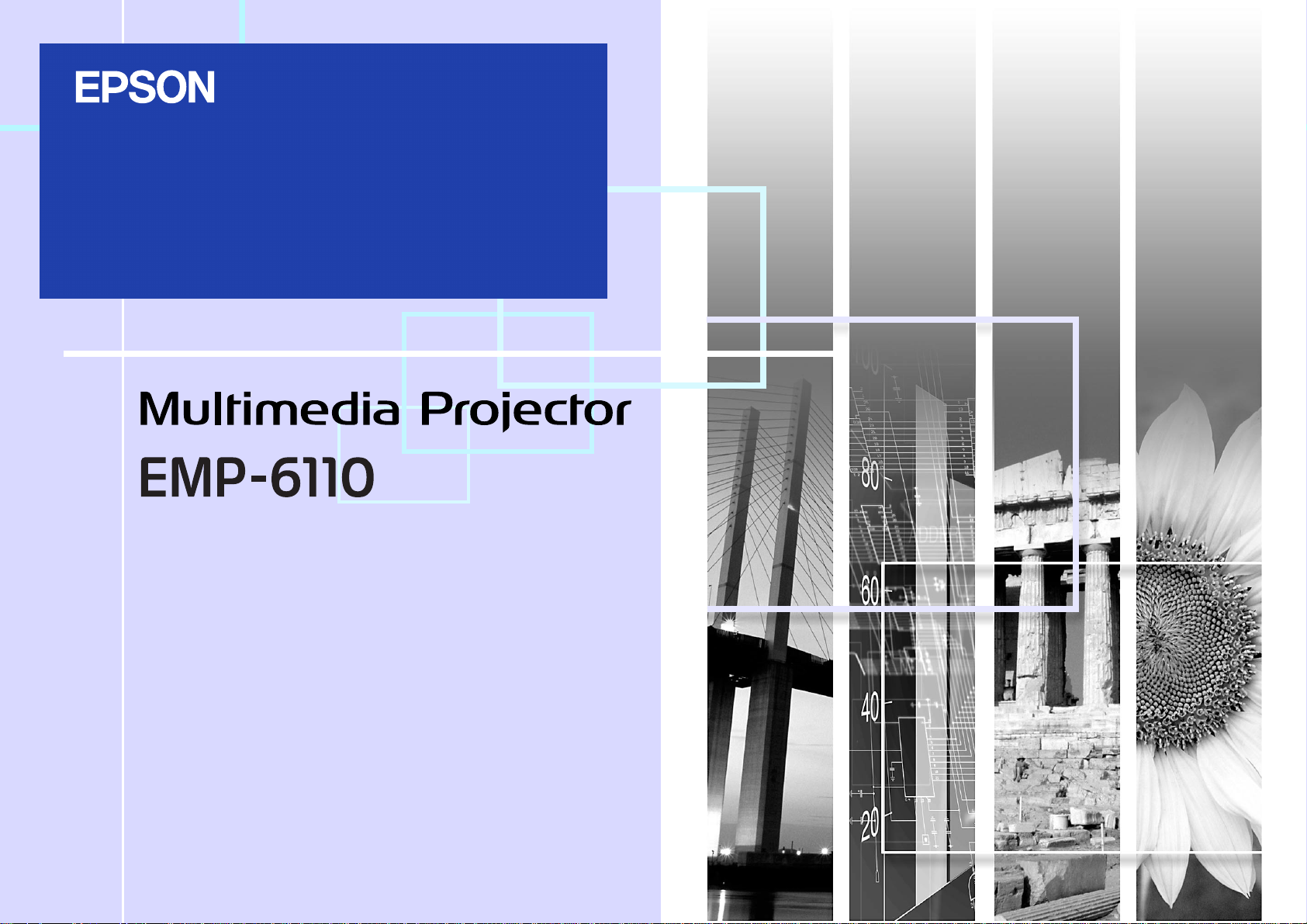
Kullanım Kılavuzu
1
Page 2
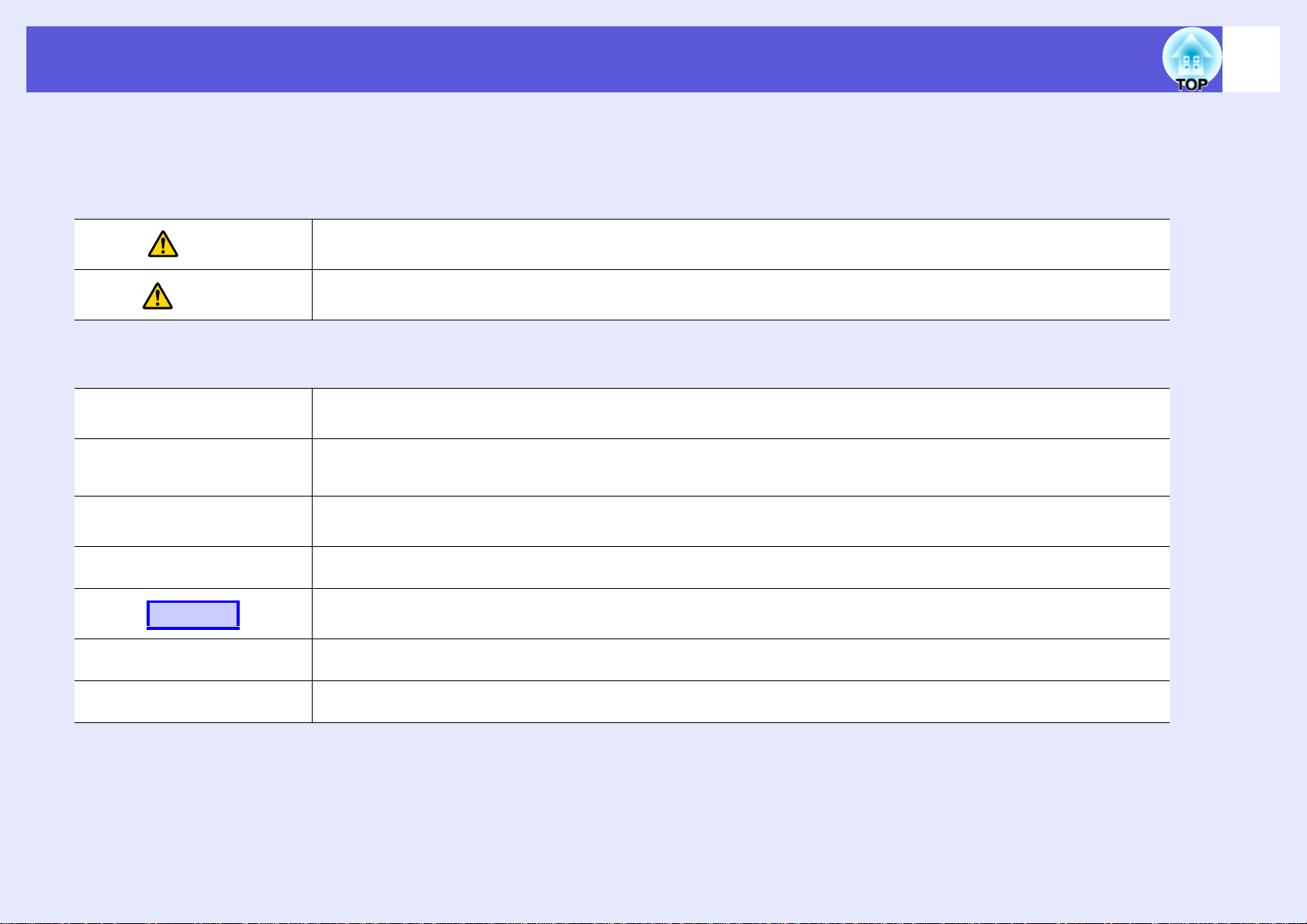
Bu Kılavuzda Kullanılan İşaretler
f Güvenlik Gösterimleri
Projektörü güvenli ve doğru bir şekilde kullanabilmeniz amacıyla, kullanıcıya ve diğerlerine verilebilecek muhtemel zararları ve mallara verilebilecek hasarı
belirtmek için dokümantasyonda ve projektör üzerinde semboller bulunmaktadır.
Gösterimler ve anlamları aşağıdaki şekildedir. Kılavuzu okumadan önce bunları doğru şekilde anladığınızdan emin olun.
2
Uyarı
Dikkat
f Genel Bilgi Gösterimleri
Dikkat
q
s
g
Prosedür
[ (Ad) ]
"(Menü Adı)"
Bu sembol, belirtilenlere uyulmadığı veya yeterli dikkat gösterilmediği taktirde ortaya çıkabilecek ölüm veya ciddi
yaralanma ihtimalini belirtir.
Bu sembol, belirtilenlere uyulmadığı veya yeterli dikkat gösterilmediği taktirde ortaya çıkabilecek yaralanma veya cihaza
verilebilecek hasar ihtimalini belirtir.
Yeterince dikkat edilmediğinde hasar veya yaralanmalara yol açabilecek prosedürleri belirtir.
Bir konu başlığı ile ilgili bilinmesi yararlı olabilecek ek bilgileri ve noktaları belirtir.
Bir konu başlığı ile ilgili ayrıntılı bilginin bulunduğu sayfayı belirtir.
Bu sembolün önünde yer alan altı çizili sözcük veya sözcüklerin açıklamasının terminoloji sözlüğünde yer aldığını işaret
eder. "Ekler" başlığındaki "Sözlük" bölümüne bakın. s s.74
Kullanım yöntemleri ve işlem sırasını belirtir.
Belirtilen prosedürün numaralanmış adımlar sırasıyla izlenerek yapılması gerekmektedir.
Uzaktan kumanda veya kontrol panelindeki düğmelerin adını belirtir.
Örnek: [Esc] düğmesi
Konfigürasyon menü öğelerini belirtir.
Örnek: "Görüntü" - "Parlaklık"
Page 3
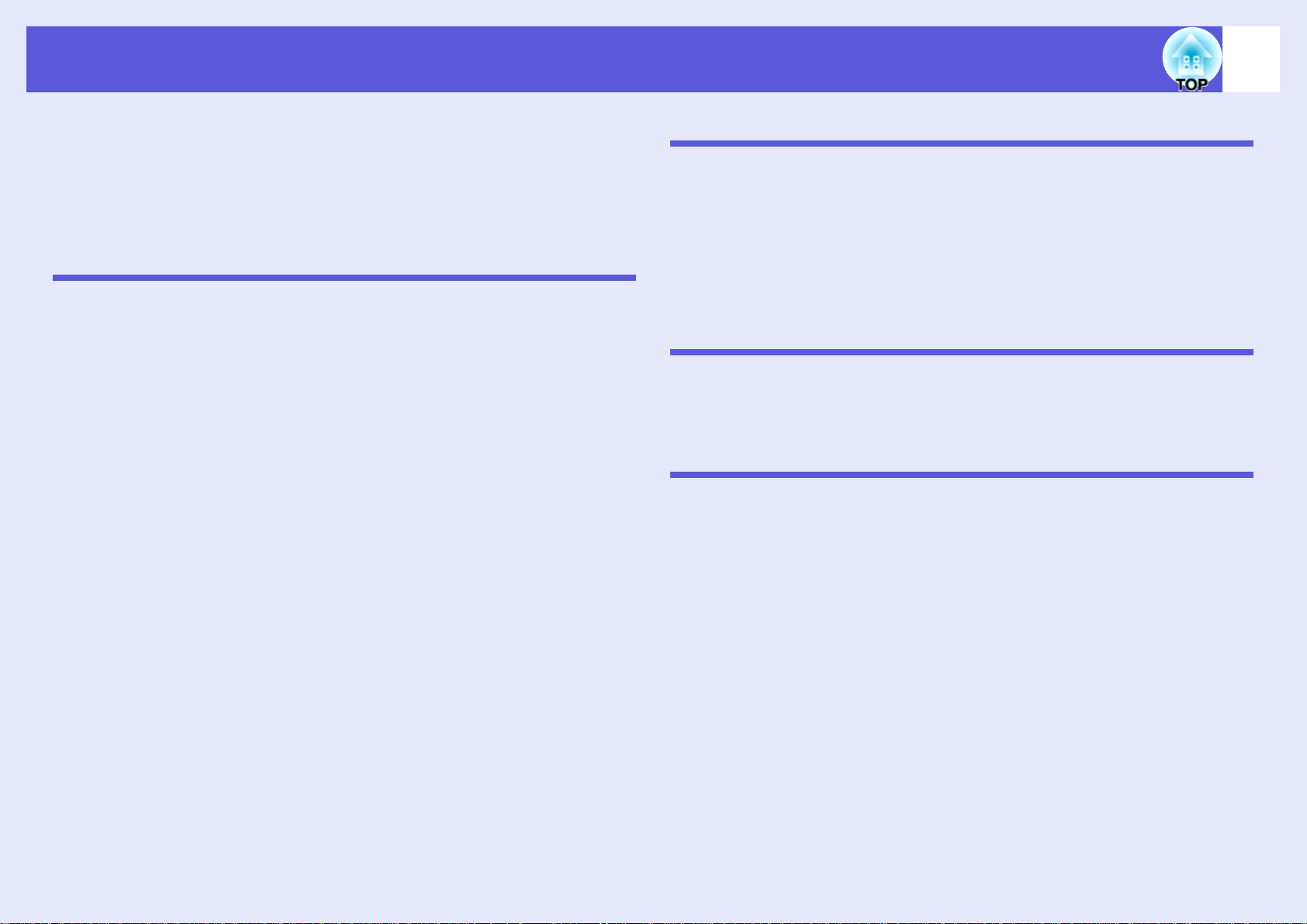
İçindekiler
3
Projektör Özellikleri....................................................................................5
Parça Adları ve İşlevleri.............................................................................6
Ön/Üst..................................................................................................................6
Arka......................................................................................................................7
Kontrol Paneli.......................................................................................................8
Uzaktan Kumanda............................ ....................................... ... ... .... ... ... ... .... ......9
Taban.................................................................................................................10
Kullanışlı İşlevler
Yansıtılan Görüntünün Değiştirilmesi....................................................12
Gelen Sinyalleri Otomatik Algıla ve Yansıtılan Görüntüyü Değiştir
(Kaynak Arama)...................................... ... ... ... .... ... ... ........................................12
Doğrudan Uzaktan Kumanda ile Değiştirme......................................................13
Yansıtmayı İyileştirme İşlevleri ...............................................................14
Yansıtma Kalitesini Seçme (Renk Modunu Seçme) ..........................................14
Görüntü ve Sesi Geçici Olarak Saklama (A/V Sessiz)................................... ... .15
Görüntüyü Dondurma (Dondur) .........................................................................15
En/Boy Oranını Değiştirme (En Boy Oranı) .......................................................16
İşaretçi İşlevi (İşaretçi) .......................................................................................17
Görüntünün Bir Parçasını Büyütme (E-Zoom) ...................................................18
Birden fazla projektör kullanıldığında uzaktan kumandaya yanıt
verecek projektörün (projektörlerin) belirtilmesi...................................19
Projektör kimliğinin ayarlanması........................................................................19
Çalıştırılacak olan projektör kimliğinin ayarlanması...........................................20
Birden fazla projektör kullanırken renk ayarı
(Çoklu Ekran Renk Ayarı) ........................................................................21
Ayarlama Prosedürü Özeti.................................................................................21
Görüntü Düzeltme Yöntemi........................... ... ....................................... ... .... ... .22
Güvenlik İşlevleri......................................................................................23
Kullanıcı Yönetimi (Şifre Koruması)...................................................................23
Çalışmayı Kısıtlama (İşletim Kilidi).....................................................................26
Hırsızlık Önleyici Kilit..........................................................................................27
Yapılandırma Menüsü
Yapılandırma Menüsünü kullanma.........................................................29
İşlev Listesi...............................................................................................30
Görüntü Menüsü.................................................... ... ... ... .... ... ... ......................... 30
Sinyal Menüsü................................................................................................... 31
Ayarlar Menüsü.................................................................................................. 32
Uzatılmış Menü.................................................................................................. 34
Ağ Menüsü................... ... .............................................................................. ... .. 36
Bilgiler Menüsü (Yalnızca Ekran)....................................................................... 39
Sıfırla Menüsü.................................................................................................... 40
Sorun Giderme
Yardım İşlevinin Kullanılması .................................................................42
Sorun Çözme............................................................................................43
Göstergeleri Okuma...........................................................................................43
Göstergeler Yardımcı Olmazsa ......................................................................... 48
Ekler
Kurulum Yöntemleri.................................................................................57
Temizleme.................................................................................................58
Projektör Yüzeyinin Temizlenmesi..................................................................... 58
Mercek Kapak Camının Temizlenmesi.............................................................. 58
Hava Filtresinin Temizlenmesi..................... ... .... ...................................... .... ... .. 58
Sarf Malzemelerinin Değiştirilmesi.........................................................61
Uzaktan Kumanda Pillerinin Değiştirilmesi........................................................ 61
Lambanın Değiştirilmesi .................................................................................... 62
Hava Filtresinin Değiştirilmesi............................................................................ 65
Kullanıcı Logosu Kaydetme....................................................................68
Ekran Boyutu ve Mesafesi.......................................................................70
Harici Ekipmana Bağlama.......................................................................71
Harici Monitöre Bağlama ................................................................................... 71
Harici Hoparlörlere Bağlama..............................................................................71
LAN Kablosunun Bağlanması.................................................................72
İsteğe Bağlı Aksesuar ve Sarf Malzemeleri ...........................................73
Sözlük........................................................................................................74
ESC/VP21 Komutları Listesi....................................................................76
Komut Listesi..................................................................................................... 76
Kablo Yerleşimleri.............................................................................................. 76
Page 4
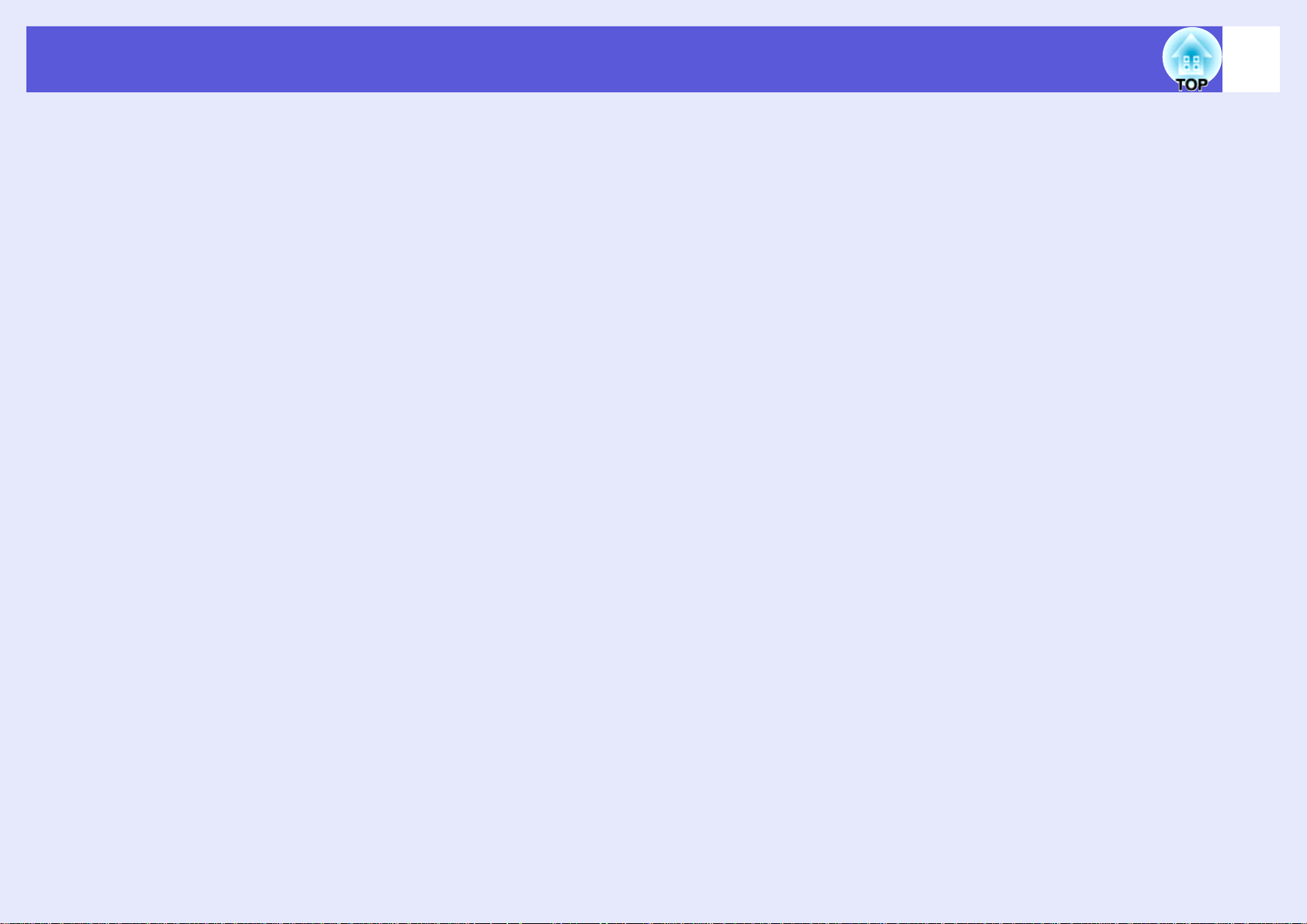
İçindekiler
PJBağlantı.................................................................................................77
Desteklenen Monitör Ekranları Listesi ..................................................78
Teknik Özellikler.......................................................................................79
Görünüm ...................................................................................................81
Dizin...........................................................................................................82
4
Page 5
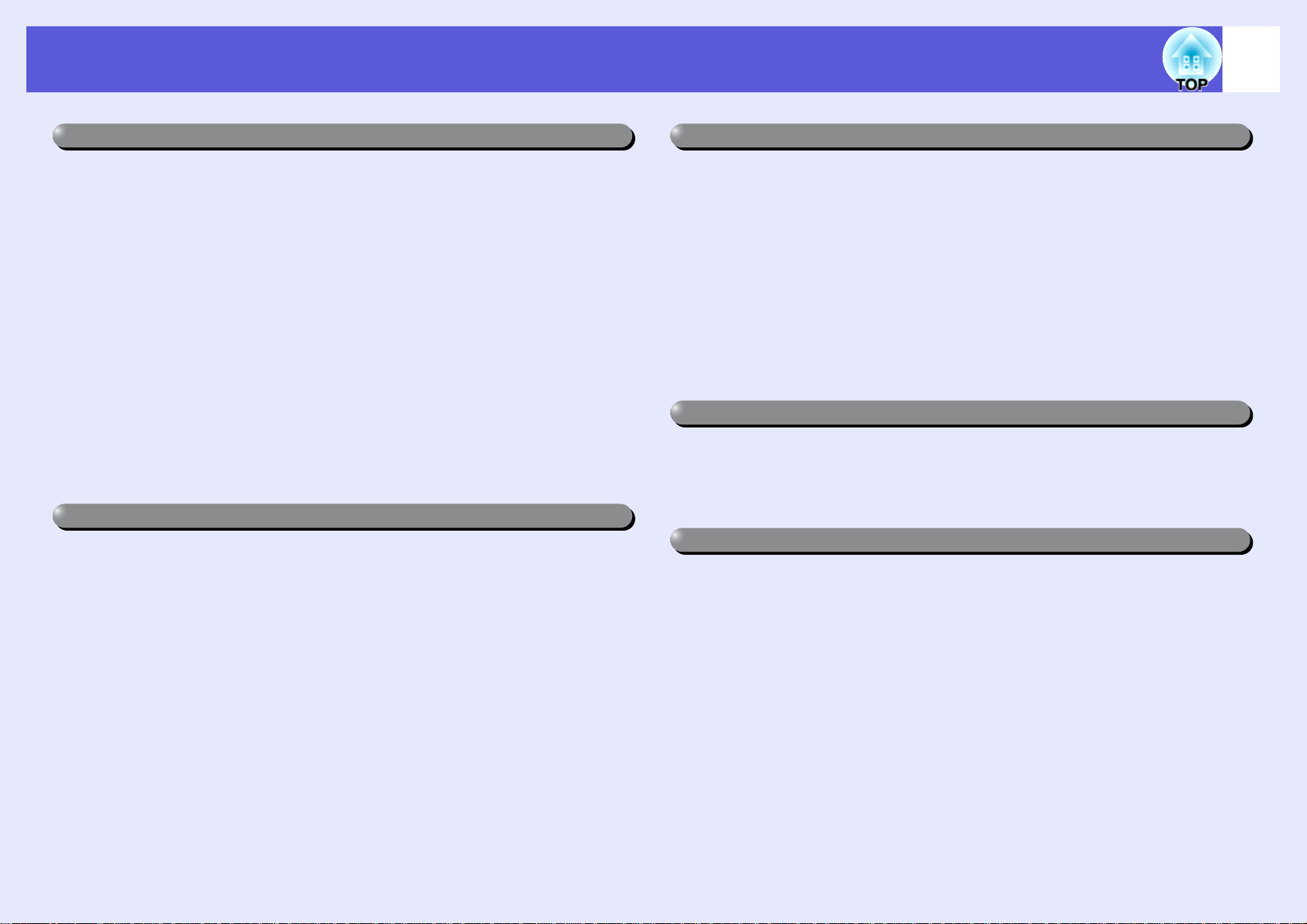
Projektör Özellikleri
5
Yüksek güvenilirlik
f Oldukça etkili hava filtresi takılı
Projektöre giren toz miktarını azaltır.
f Bir mesaj ve gösterge hava filtresinin tıkandığını ve temizlenmesi
gerektiğini ya da değiştirilme zamanının geldiğini size bildirir.
Projektör hava filtresinin tıkanmaya başladığını tespit eder ve filtrenin
kısa süre sonra temizlenmesi ya da değiştirilmesi gerektiği konusunda
önceden haber vermek için bir mesaj ve göstergeyle sizi uyarır. Ayrıca
filtrenin temizlenmesi ya da değiştirimesi gerektiği zaman bir mesaj ve
göstergenin gösterilmesi düzenli bakımın gerçekleştirilmesini temin
etmede yardımcı olur. s s.46
Easy to detach, instantly-removable filter
f
There is only one air filter and it can be removed and installed easily.
s s.65
Enhanced security functions
f Kullanıcıları kısıtlamak ve yönetmek için Şifre Koruması
Bir şifre koyarak projektörü kullananları kısıtlayabilirsiniz. s s.23
f
Çalışma Kilidi kontrol paneli üzerindeki tuşların kullanımını
kısıtlar.
Bu özelliği kullanarak toplantı, okul vb. sunumlarında, başka kişilerin
projektör ayarlarını sizin haberiniz olmadan değiştirmesini
önleyebilirsiniz. s s.26
f
Çeşitli hırsızlık önleyici aygıtlarla donatılmıştır
Projektör, aşağıdaki güvenlik aygıtları ile donatılmıştır. s s.27
• Güvenlik yuvası
• Güvenlik kablosu montaj noktası
• Kablo kapağı anahtar montaj deliği
LAN vasıtasıyla uzak bir yerden kontrol ve izleme
f
EMP Monitor kullanarak bilgisayardan kontrol ve izleme
Projektörün durumunu bilgisayar monitöründe görüntülemek ve
denetlemek, bilgisayardan kontrol etmek için projektörle birlikte verilen
EMP Monitor yazılımını kullanabilirsiniz. s EMP Monitor Kullanım
Kılavuzu
Sorun oluştuğunda posta ile bildirim işlevi
f
Projektörde bir sorun oluştuğunda projektörün durumunun alındığını
bildirmek için belirtilen e-posta adresine bir posta bildirimi gönderilir.
s s.37
Çoklu ekran renk ayarı birkaç projektörün rengini ayarlamanıza izin verir.
Birkaç projektör yanyana dizildiğinde ve görüntü yansıttığında her
görüntünün renk tonunu çoklu ekran renk ayarı özelliği ile
ayarlayabilirsiniz. s s.21
Kullanımı kolay
Doğrudan güç Açık/Kapa
f
Konferans odası gibi gücün merkezi olarak idare edildiği yerlerde,
projektörün bağlı bulunduğu güç kaynağı açılıp kapatıldığında projektör,
güç otomatik olarak açılıp kapatılacak şekilde ayarlanabilir.
f Soğuması için beklemek gerekmez
Projektörü kapattıktan sonra projektörün soğumasını beklemeden
projektörün güç kablosunu çıkarabilirsiniz.
f Yüksek güçlü; 1,6 x yakınlaştırma mercekleri
1,6 x yakınlaştırma özelliği, oda yerleşimlerine en uygun şekli sağlamak
amacıyla, ayak veya masa üzerine ya da tavana monteli olmak üzere geniş
bir montaj konum yelpazesine olanak tanır.
Page 6

Parça Adları ve İşlevleri
6
Ön/Üst
Zoom halkası kapağının açılması
*
A
B
C
D
E
* Zoom halkası kapağını çıkarmayın, kapak açıkken projektörü
kullanmayın. Aksi takdirde projektöre toz girebilir ve optik motorun
hizmet ömrünü kısaltabilir.
Ad İşlev
Hoparlör
A
Kontrol paneli s s.8
B
Lamba kapağı Projektör lambasını değiştireceğiniz zaman bu
C
kapağı açın. s s.63
J
I
H
G
F
Ad İşlev
Hava çıkış fanı Soğutma havasının ünitenin içinden
D
kaçmasına imkan verir.
Dikkat
Hava çıkış fanının yanına içeri kaçabilecek
veya ısıdan etkilenebilecek nesne ler koymay ın
ve projektör çalışırken yüzünüzü veya ellerinizi
hava çıkış fanına yaklaştırmayın.
Durum
E
göstergeleri
Ayarlanabilir ön
F
ayak
Kumanda alıcısı Uzaktan kumanda sinyallerini alır. s Hızlı
G
Hava filtresi
H
(Hava giriş fanı)
Zoom halkası Görüntü boyutunu ayarlar. s Hızlı Başlangıç
I
Odaklama halkası Görüntü odağını ayarlar. s Hızlı Başlangıç
J
Göstergelerin rengi ve yanıp sönmeleri veya
sürekli yanmaları projektör durumunu belirtir.
s s.43
Projektör, masa gibi bir yüzeye
yerleştirildiğinde yansıtılan görüntünün
konumunu genişletmek ve ayarlamak için
çevirin. s Hızlı Başlangıç Kılavuzu
Başlangıç Kılavuzu
Bu filtre, hava girişi esnasında tozun ve
yabancı parçacıkların projektörün içine
girmesini önler. Hava filtresi veya hava
çıkışında toz birikmesi projektörün iç
sıcaklığının yükselmesine neden olabilir ve bu
durum çalışmayla ilgili sorunlara ve optik
motorun hizmet ömrünün kısalmasına yol
açabilir. Hava filtresini temizlenme veya
değiştirme zamanı geldiğinde projektör bir
uyarı mesajı görüntüler. s s.58, 65
Kılavuzu
Kılavuzu
Page 7
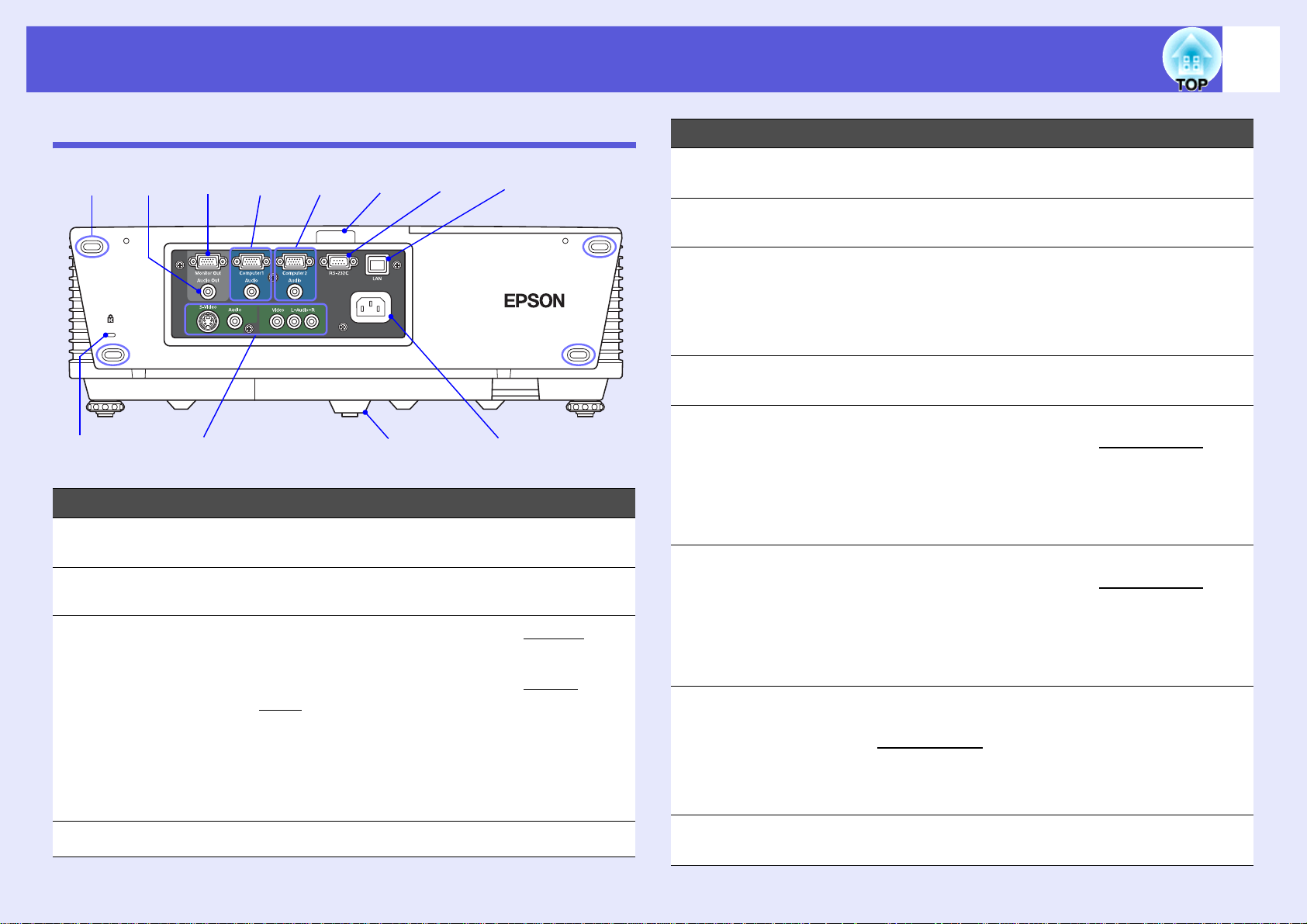
Parça Adları ve İşlevleri
7
Arka
A
B
A
B
LKJ I HG F
CDE
Ad İşlev
Depolama ayağı Projektörü diklemesine depolarken bu
ayakların altta olduğundan emin olun.
Güvenlik yuvası
(j)
s s.27
Ad İşlev
Güç girişi Güç kablosu takılır. s Hızlı Başlangıç
E
Kılavuzu
LAN bağlantı
F
noktası
RS-232C bağlantı
G
noktası
Kumanda alıcısı Uzaktan kumanda sinyallerini alır. s Hızlı
H
Bilgisayar2
I
bağlantı noktası
Ses bağlantı
noktası
Bilgisayar1
J
bağlantı noktası
LAN kablosu bağlandığında, projektörü LAN
üzerinden izleyip denetleyebilirsiniz. s s.72
Projektör bilgisayardan kontrol edildiği zaman
projektörü bilgisayara bir RS-232C kablosu ile
bağlayın. Bu bağlantı noktası kontrol amaçlı
olarak kullanılır ve normalde kullanılmaması
gerekir. s s.76
Başlangıç Kılavuzu
Bilgisayardan gelen video sinyalleri ve diğer
video kaynaklarından gelen bileşen video
sinyalleri.
Bilgisayar2 bağlantı noktasına bağlı olan
bilgisayarın ses çıkış bağlantı noktasına
bağlayın.s Hızlı Başlangıç Kılavuzu
Bilgisayardan gelen video sinyalleri ve diğer
video kaynaklarından gelen bileşen video
sinyalleri.
g
g
S-Video bağlantı
C
noktası
Video bağlantı
noktası
Ses bağlantı
noktası
L-Audio-R (SolSes-Sağ) bağlantı
noktası
Arka ayak
D
Video kaynaklarından gönderilen S-videog
sinyalleri için.
Video kaynaklarından gönderilen bileşik
videog sinyalleri için.
Bunlar, S-Video ya da Video bağlantı
noktasına bağlanan donanımın ses çıkış
bağlantı noktasına bağlanır. s Hızlı
Başlangıç Kılavuzu, s.32
Ses bağlantı
noktası
Monitör Çıkış
K
bağlantı noktası
Ses Çıkış bağlantı
L
noktası
Bilgisayar1 bağlantı noktasına bağlı olan
bilgisayarın ses çıkış bağlantı noktasına
bağlayın.s Hızlı Başlangıç Kılavuzu
Bilgisayar1 bağlantı noktasına bağlı bilgisayar
görüntü sinyalini harici bir monitöre gönderir.
Bileşen video
bağlantı noktası haricindeki her hangi bir
bağlantı noktasına giren diğer sinyaller için
kullanılamaz. s s.71
Halihazırda harici hoparlörlere yansıtılan
görüntünün sesini yayar.
g sinyalleri ve Bilgisayar1
Page 8
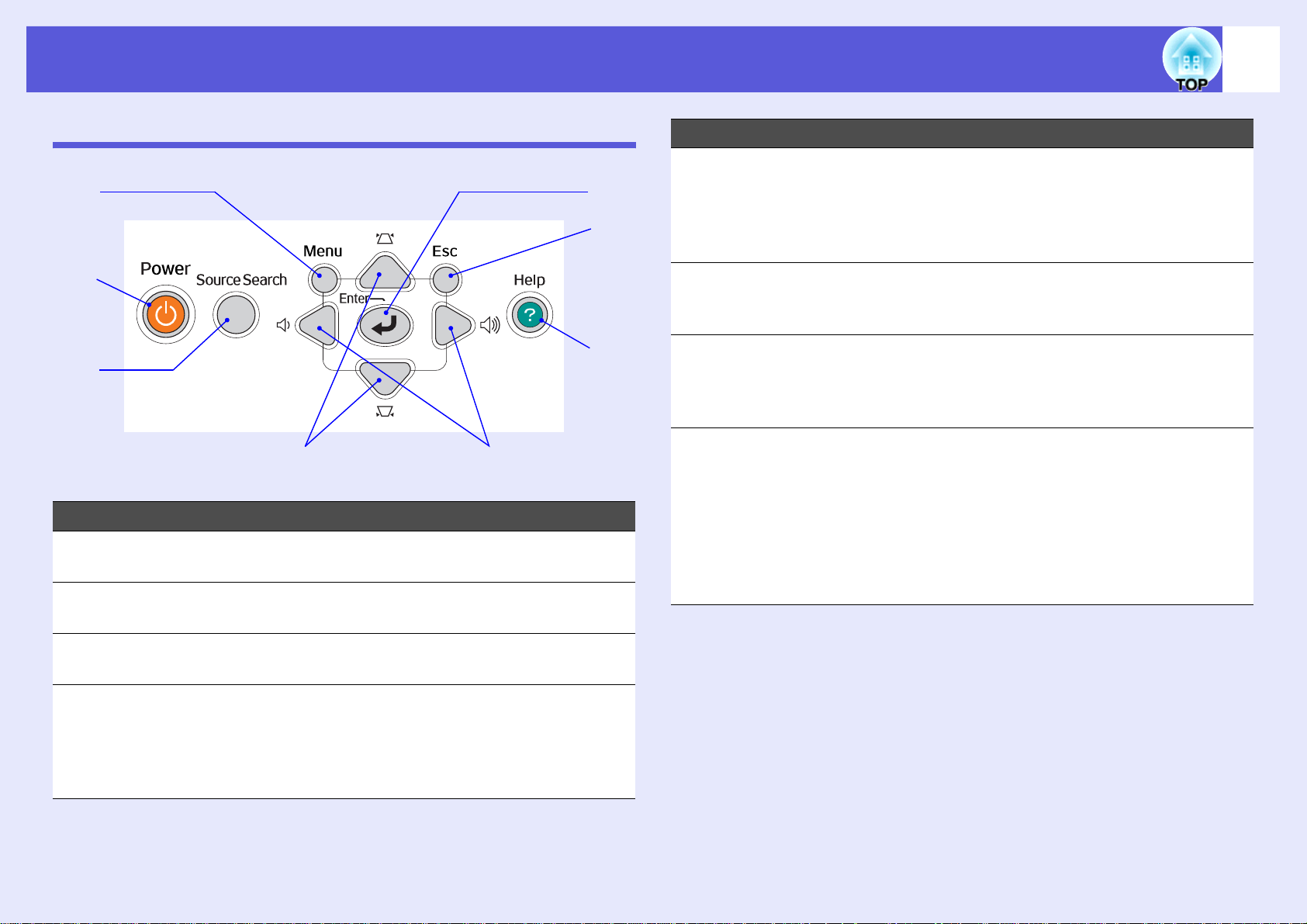
Parça Adları ve İşlevleri
8
Kontrol Paneli
[a] [b] düğmeleri Ses seviyesini ayarlar.
E
AH
G
[Help] düğmesi Sorun oluştuğunda yapmanız gerekeni
B
F
F
[Esc] düğmesi Geçerli işlevi durdurur.
G
C
[Enter] düğmesi Bilgisayar sinyali görüntüleri yansıtıldığı sırada
D
Ad İşlev
[Menu] düğmesi Yapılandırma menüsünü gö rüntül er ve kap atır.
A
s s.29
[Power] düğmesi Projektörü açar veya kapatır. s Hızlı
B
Başlangıç Kılavuzu
E
H
Ad İşlev
Yapılandırma menüsü veya yardım ekranı
görüntülenirken basıldığında bu düğmeler
menü öğeleri ve ayar değerlerini seçer.
s Hızlı Başlangıç Kılavuzu, s.29
gösteren yardım ekranını görüntüler ve kapatır.
s s.42
Yapılandırma menüsü görüntülenirken bu
düğmeye basıldığında bir önceki menü
seviyesine döner. s s.29
basıldığında en iyi görüntü için tracking
(izleme), synchronization (senkronizasyon) ve
position (konum) otomatik olarak ayarlanır.
Yapılandırma menüsü veya yardım ekranı
görüntülenirken geçerli seçimi kabul eder, bu
seçime girer ve bir sonraki seviyeye geçer.
s s.29
[Source Search]
C
düğmesi
[w] [v]
D
düğmeleri
Projektöre bağlı olan ve bir görüntü gönderen
bir sonraki giriş kaynağını seçer. s s.12
Ekran yerleşimi distorsiyonunu düzeltir.
Yapılandırma menüsü veya yardım ekranı
görüntülenirken basıldığında bu düğmeler
menü öğeleri ve ayar değerlerini seçer.
s Hızlı Başlangıç Kılavuzu, s.29
Page 9
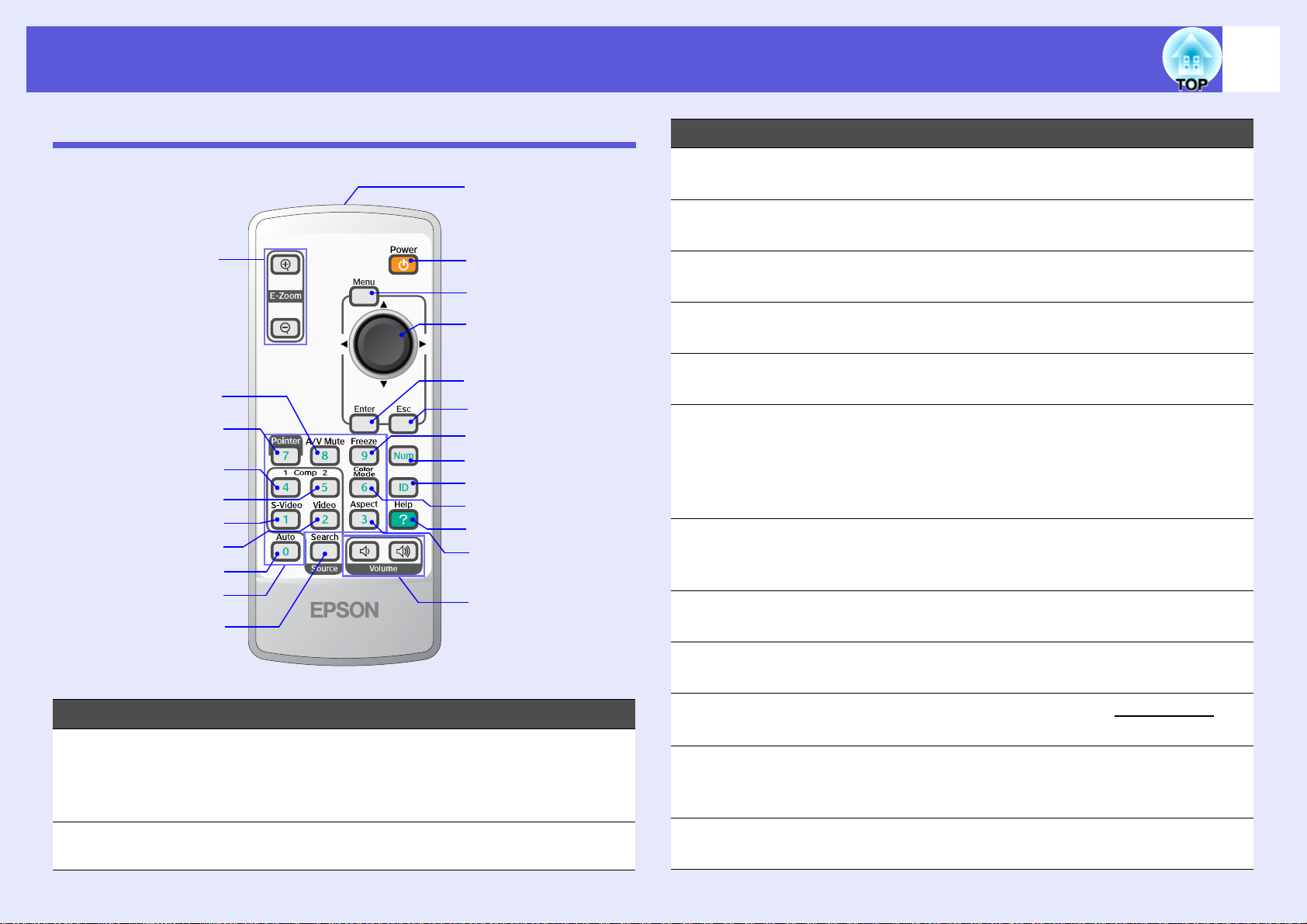
Parça Adları ve İşlevleri
9
Uzaktan Kumanda
A
B
C
D
E
F
G
H
I
J
W
V
U
T
S
R
Q
P
O
N
M
L
K
Ad İşlev
[Pointer] düğmesi Ekran işaretçisini etkinleştirmek için basın.
C
s s.17
[Comp1] düğmesi Bilgisayar1 bağlantı noktasından alınan
D
görüntüleri gösterir. s s.13
[Comp2] düğmesi Bilgisayar2 bağlantı noktasından alınan
E
görüntüleri gösterir. s s.13
[S-Video]
F
düğmesi
[Video] düğmesi Video bağlantı noktasından alınan görüntüleri
G
[Auto] düğmesi Bilgisayar sinyali görüntüleri yansıtıldığı sırada
H
Sayı tuşları Bir şifre girmek ya da birden fazla projektör
I
[Search] düğmesi Projektöre bağlı olan ve bir görüntü gönderen
J
[Volume]
K
düğmeleri
S-Video bağlantı noktasından alınan
görüntüleri gösterir. s s.13
gösterir. s s.13
basıldığında en iyi görüntü için tracking
(izleme), synchronization (senkronizasyon) ve
position (konum) otomatik olarak ayarlanır.
s s.31
kullanılırken çalıştırılacak olan projektörün
kimliğini ayarlamak için kullanılır. s s.25, 22
bir sonraki giriş kaynağını seçer. s s.12
(a) Sesi azaltır.
(b) Sesi artırır. s Hızlı Başlangıç Kılavuzu
Ad İşlev
[E-Zoom]
A
düğmeleri (z) (x)
[A/V Mute]
B
düğmesi
(z) Yansıtma boyutunu değiştirmeden
görüntüyü büyütür.
(x) [z] düğmesi kullanılarak büyütülen görüntü
bölümlerini küçültür. s s.18
Video ve sesi açar ve kapatır. s s.15
[Aspect] düğmesi
L
[Help] düğmesi Sorun oluştuğunda yapmanız gerekeni
M
[Color Mode]
N
düğmesi
Bu düğmeye her basıldığında en/boy oranıg
değişir. s s.16
gösteren yardım ekranını görüntüler ve kapatır.
s s.42
Bu düğmeye her basıldığında renk modu
değişir. s s.14
Page 10
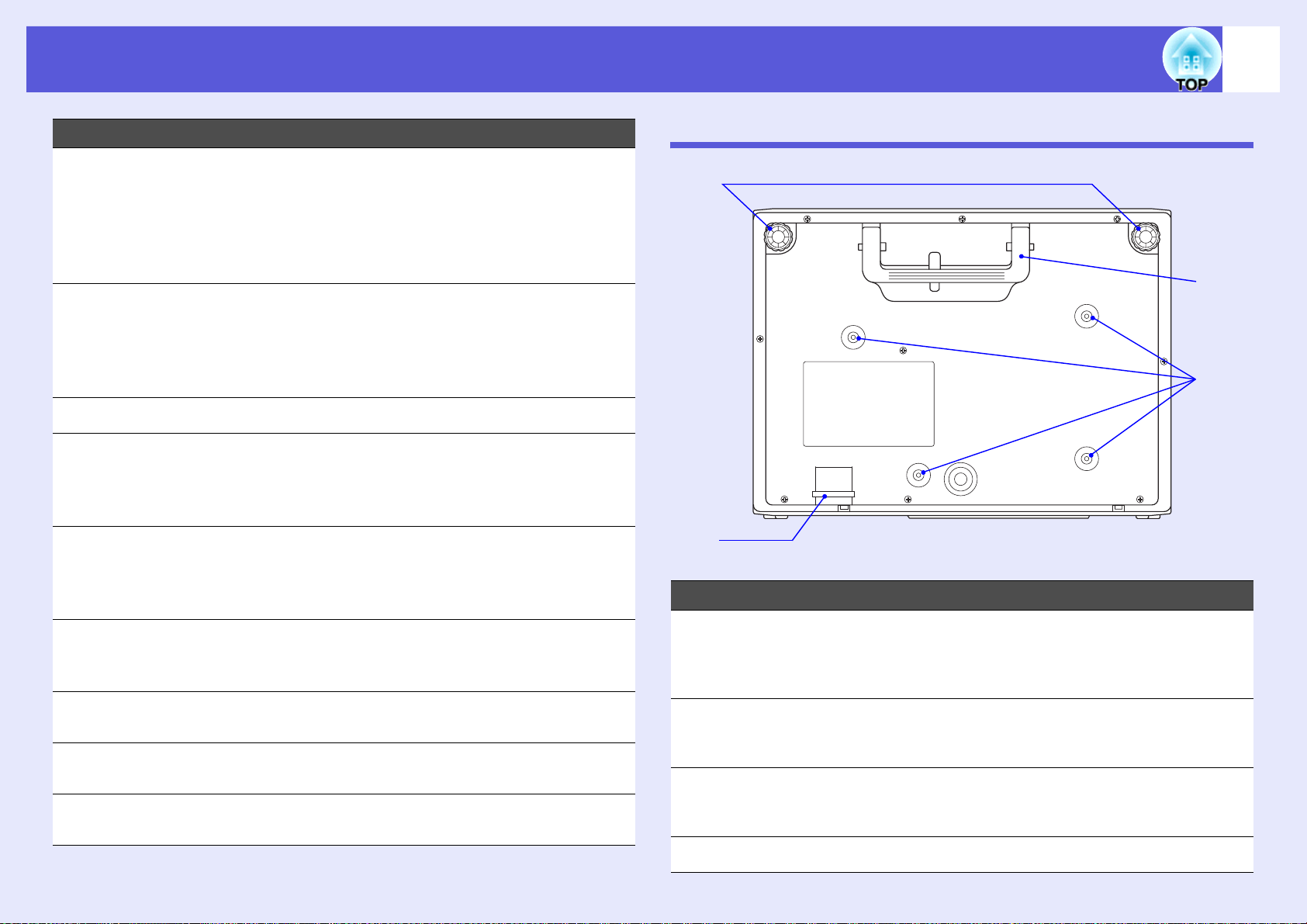
Parça Adları ve İşlevleri
10
Ad İşlev
[ID] düğmesi Birden fazla projektör kullanırken kullanılacak
O
olan projektörün kimliğini belirtmek için bu
düğmeye basın. Bu düğme ayrıca bir
projektörün kimliğini belirlemek ve uzaktan
kumandanın kullanılıp kullanılamayacağını
kontrol etmek için kullanılabilir. s s.19
[Num] düğmesi Bu düğme basılıyken uzaktan kuma nda
P
sayısal tuş takımı moduna girer ve tuş
takımındaki tüm tuşlar kullanılabilir hale gelir.
[Num] düğmesinin bırakılması sayısal tuş
takımı modunu iptal eder. s s.25, 22
[Freeze] düğmesi Görüntüler duraklatılır veya oynatılır. s s.15
Q
[Esc] düğmesi Geçerli işlevi durdurur.
R
Yapılandırma menüsü görüntülenirken
basıldığında bir önceki seviyeye döner.
s s.29
[Enter] düğmesi Yapılandırma menüsü veya yardım ekranı
S
görüntülenirken geçerli seçimi kabul eder, bu
seçime girer ve bir sonraki seviyeye geçer.
s s.29
[h] düğmesi Yapılandırma menüsü veya yardım ekranı
T
görüntülenirken menü öğeleri ve ayar
değerlerini seçer. s s.29
[Menu] düğmesi Yapılandırma menüsünü gö rüntül er ve kap atır.
U
s s.29
[Power] düğmesi Projektörü açar veya kapatır. s Hızlı
V
Başlangıç Kılavuzu
Uzaktan kumanda
W
ışın yayma alanı
Uzaktan kumanda sinyallerini yayar. s Hızlı
Başlangıç Kılavuzu
Taban
A
B
Ad İşlev
Ayarlanabilir ön
A
ayak
Güvenlik kablosu
B
montaj noktası
Süspansiyon
C
destek sabitleme
noktaları (4 nokta)
Kol Projektörü taşırken bu kolu kullanın.
D
Projektör, masa gibi bir yüzeye
yerleştirildiğinde yansıtılan görüntünün
konumunu genişletmek ve ayarlamak için
çevirin.
Projektörü sabit bir nesneye tespit etmek
istediğinizde, piyasada bulunabilen bir hırsızlık
önleyici kablo kilidini buradan geçirin. s s.27
Projektör tavanda kullanılacağı zaman isteğe
bağlı tavan altlığını buraya monte edin.
s s.57, 73
D
C
Page 11
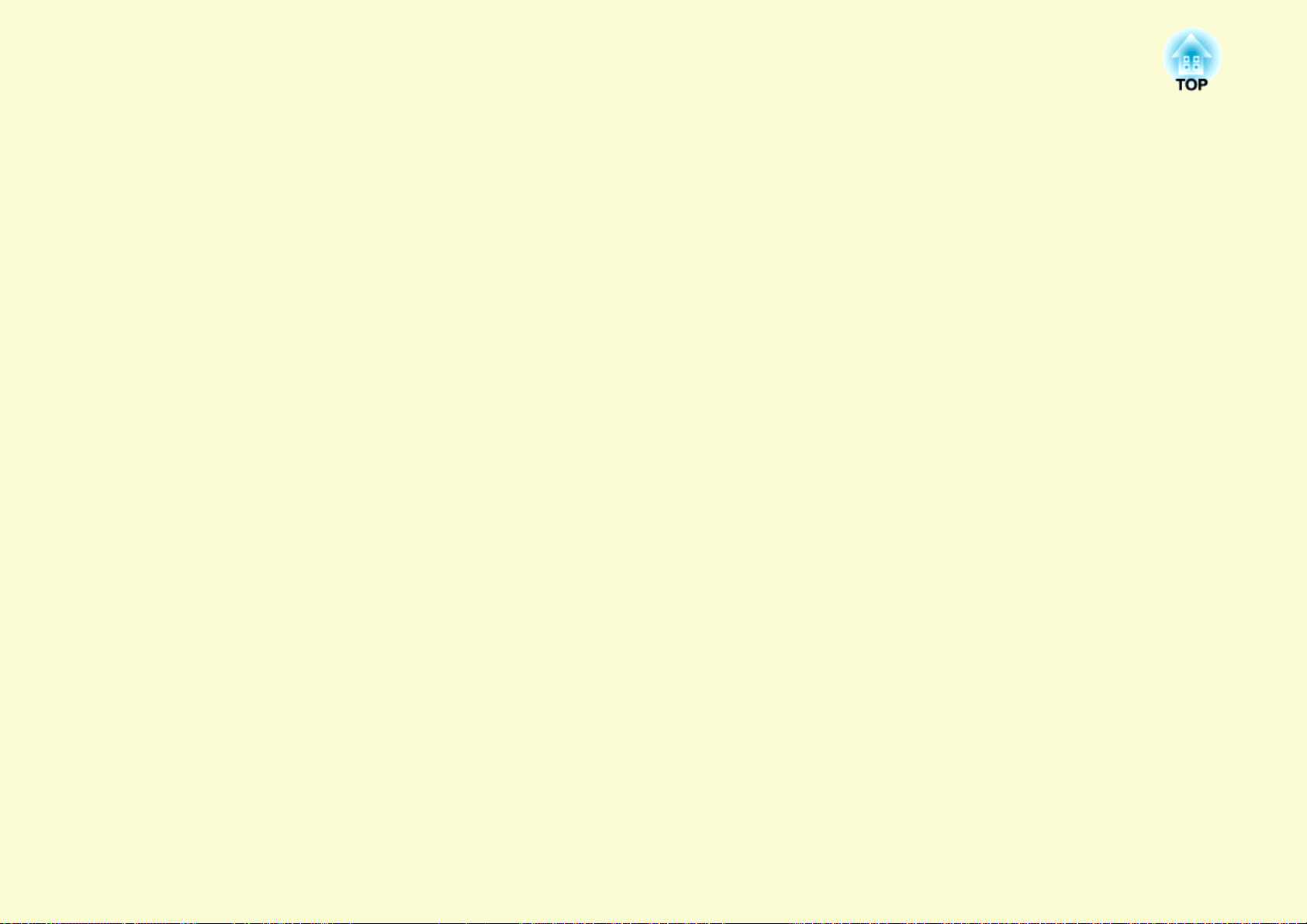
Kullanışlı İşlevler
Bu bölümde sunum yaparken yararlanabileceğiniz kullanışlı işlevlerden ve güvenlik özelliklerinden bahsedilmektedir.
Yansıtılan Görüntünün Değiştirilmesi ..............12
• Gelen Sinyalleri Otomatik Algıla ve Yansıtılan
Görüntüyü Değiştir (Kaynak Arama).............................12
•Doğrudan Uzaktan Kumanda ile Değiştirme.................13
Yansıtmayı İyileştirme İşlevleri..........................14
•Yansıtma Kalitesini Seçme (Renk Modunu Seçme).......14
• Görüntü ve Sesi Geçici Olarak Saklama (A/V Sessiz)...15
• Görüntüyü Dondurma (Dondur).....................................15
• En/Boy Oranını Değiştirme (En Boy Oranı) ..................16
• İşaretçi İşlevi (İşaretçi).....................................................17
• Görüntünün Bir Parçasını Büyütme (E-Zoom) .............18
Birden fazla projektör kullanıldığında uzaktan
kumandaya yanıt verecek projektörün
(projektörlerin) belirtilmesi ................................19
• Projektör kim liğinin ayarlanması ...................................19
Birden fazla projektör kullanırken renk ayarı
(Çoklu Ekran Renk Ayarı)...................................21
• Ayarlama Prosedürü Özeti..............................................21
• Görüntü Düzeltme Yöntemi ............................................ 22
Güvenlik İşlevleri.................................................23
• Kullanıcı Yönetimi (Şifre Koruması) ............................. 23
Şifre Koruması Türü ...................................................................... 23
Şifre Koruma Ayarı........................................................................ 24
Şifreyi girme ..................................................................................25
•Çalışmayı Kısıtlama (İşletim Kilidi)...............................26
•Hırsızlık Önleyici Kilit..................................................... 27
Kablo kilidinin takılması................................................................ 27
Kablo kapağını kilitleme yöntemi.................................................. 27
•Çalıştırılacak olan projektör kimliğinin ayarlanması...20
Page 12
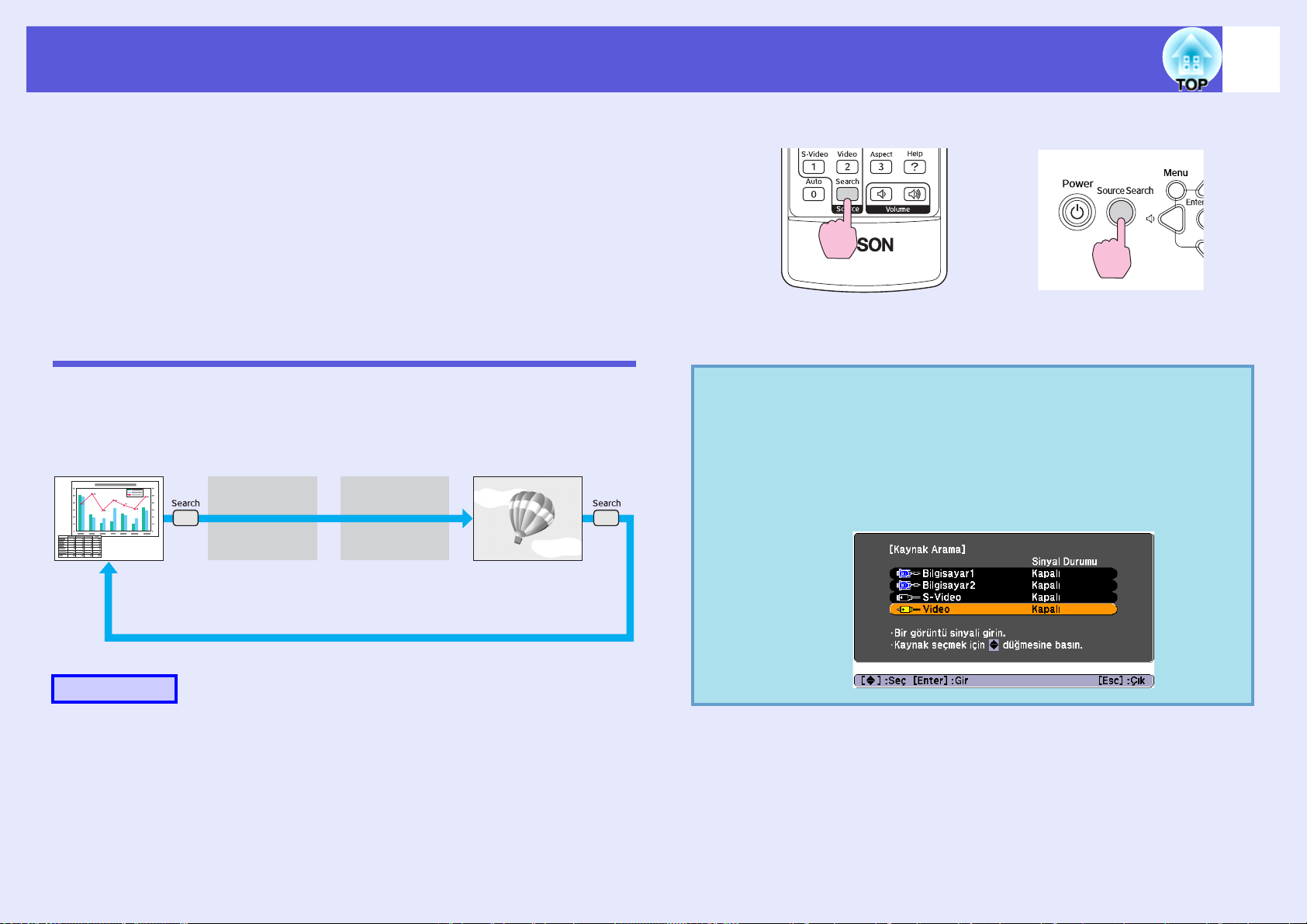
Yansıtılan Görüntünün Değiştirilmesi
12
Yansıtılan görüntüyü iki şekilde değiştirebilirsiniz.
• Kaynak Arama ile değiştirerek
Projektör bağlı ekipmandan gönderilen sinyalleri otomatik olarak
algılar ve ekipmandan gönderilen görüntü yansıtılır.
•Doğrudan değiştirerek
Hedef giriş bağlantı noktasını değiştirmek için uzaktan kumanda
düğmelerini kullanabilirsiniz.
Gelen Sinyalleri Otomatik Algıla ve Yansıtılan Görüntüyü Değiştir (Kaynak Arama)
[Source Search] düğmesine basarak değiştirdiğinizde, görüntü sinyali
göndermeyen giriş bağlantı noktaları yok sayıldığından hedef görüntüyü
hızlı bir şekilde yansıtabilirsiniz.
Bilgisayar1 VideoS-VideoBilgisayar2
Görüntü sinyali gönderilmeyen
giriş bağlantı noktası atlanır.
q
Uzaktan kumanda kullanarak Kontrol panelini kullanarak
İki veya daha fazla ekipman bağlandığında hedef görüntü
yansıtılana kadar [Source Search] düğmesine basın.
Sadece projektörün o sırada görüntülediği görüntü
kullanılabilir durumdayken veya görüntü sinyali
bulunmadığında görüntü sinyallerinin durumunu gösteren
aşağıdaki ekran görüntülenir. Kullanmak istediğiniz
ekipmanın giriş bağlantı noktasını seçebilirsiniz. Yaklaşık
10 saniye süreyle herhangi bir işlem yapılmazsa ekran
kapanır.
Prosedür
Video ekipmanınız bağlandığında, bu işleme başlamadan önce oynatma
işlemini başlatın.
Page 13
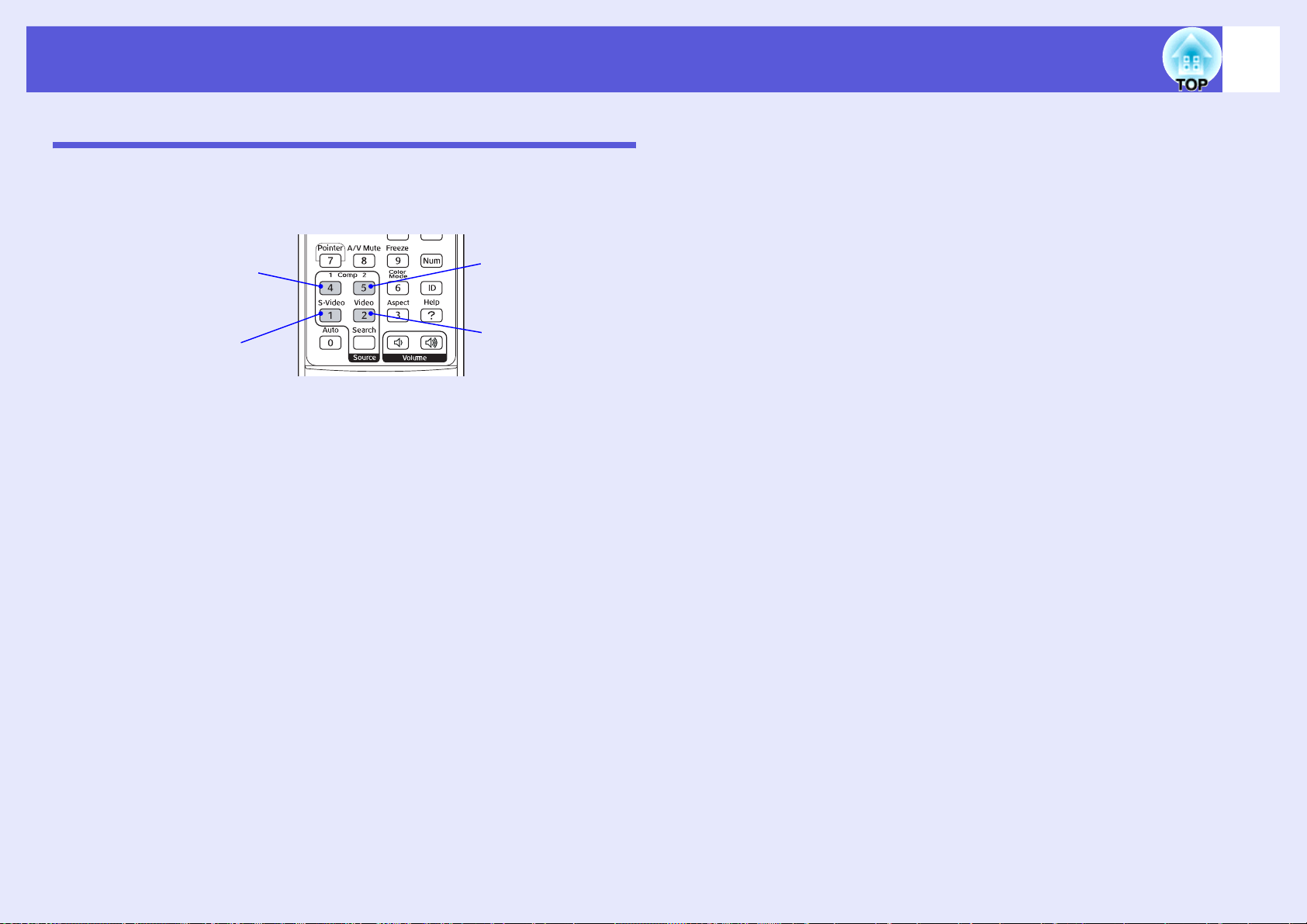
Yansıtılan Görüntünün Değiştirilmesi
Doğrudan Uzaktan Kumanda ile Değiştirme
Uzaktan kumandada bulunan ve aşağıda belirtilen düğmeleri kullanarak
doğrudan hedef görüntüye geçebilirsiniz.
Uzaktan kumanda
13
Bilgisayar1 bağlantı
noktasından alınan
görüntülere geçer.
S-Video bağlantı
noktasından alınan
görüntülere geçer.
Bilgisayar2 bağlantı
noktasından alınan
görüntülere geçer.
Video bağlantı
noktasından alınan
görüntülere geçer.
Page 14
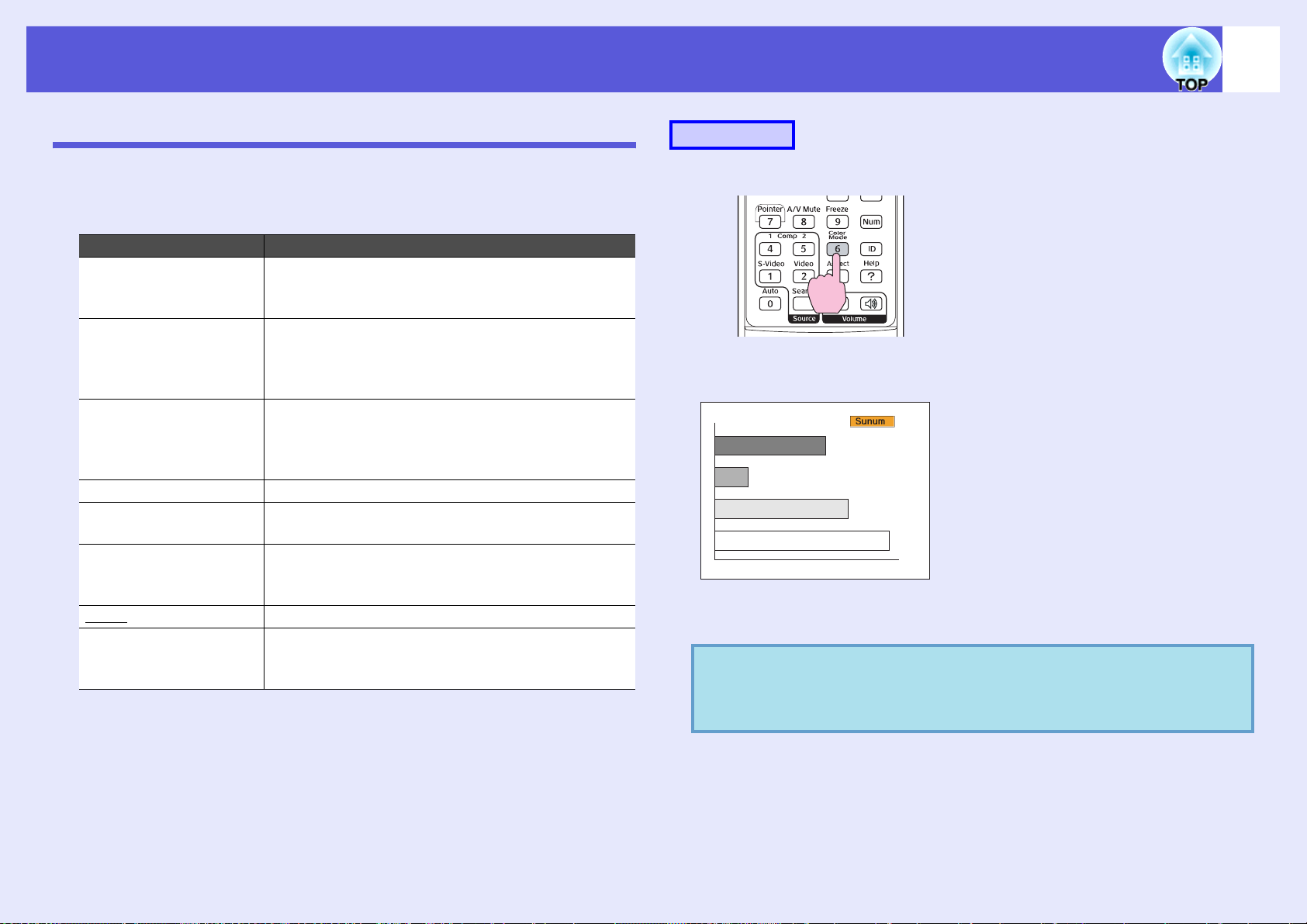
Yansıtmayı İyileştirme İşlevleri
14
Yansıtma Kalitesini Seçme (Renk Modunu Seçme)
Projeksiyon sırasında ortama en uygun ayarı seçerek en iyi görüntü
kalitesini kolay bir şekilde elde edebilirsiniz. Görüntü parlaklığı seçilen
moda göre farklılık gösterir.
Mod Uygulama
Metin Bu mod, aydınlık odalarda siyah ve beyaz
malzemeler kullanılarak sunum yapılması için
idealdir.
Fotoğraf (Bilgisayar görüntüleri yansıtılırken)
Fotoğraf gibi sabit görüntüleri aydınlık bir odada
yansıtmak için idealdir. Görüntüler canlıdır ve
kontrastı yükseltilmiştir.
Spor (Bileşen video, S-video veya bileşik video
görüntüleri yansıtıldığında)
Aydınlık bir odada TV programları izlemek için
idealdir. Görüntüler canlıdır ve gerçeğe yakındır.
Sunum Bu mod, aydınlık odalarda sunum için idealdir.
Tiyatro Karanlık bir odada film izlemek için idealdir.
Görüntülere doğal bir ton verir.
Oyun Bu mod, aydınlık odalarda video oyunu oynamak
için idealdir. Koyu kademeleri vurgulamada
üstündür.
sRGBg sRGB renk standardına uyan görüntüler için idealdir.
Kara tahta Bu ayar, kara tahta (yeşil tahta) üzerine yansıtma
yaptığınızda bile görüntülerinize bir ekrana
yansıtılıyormuş gibi doğal bir renk kazandırır.
Prosedür
Uzaktan kumanda
Düğmeye her bastığınızda renk modu adı ekranda belirir ve renk modu
değişir.
Düğmeye renk modu adı ekranda belirirken bastığınızda bir sonraki renk
moduna geçilir.
Renk modu ayrıca yapılandırma menüsündeki "Görüntü"
q
menüsünde bulunan "Renk Modu" kullanarak
ayarlanabilir.
s
s.30
Page 15
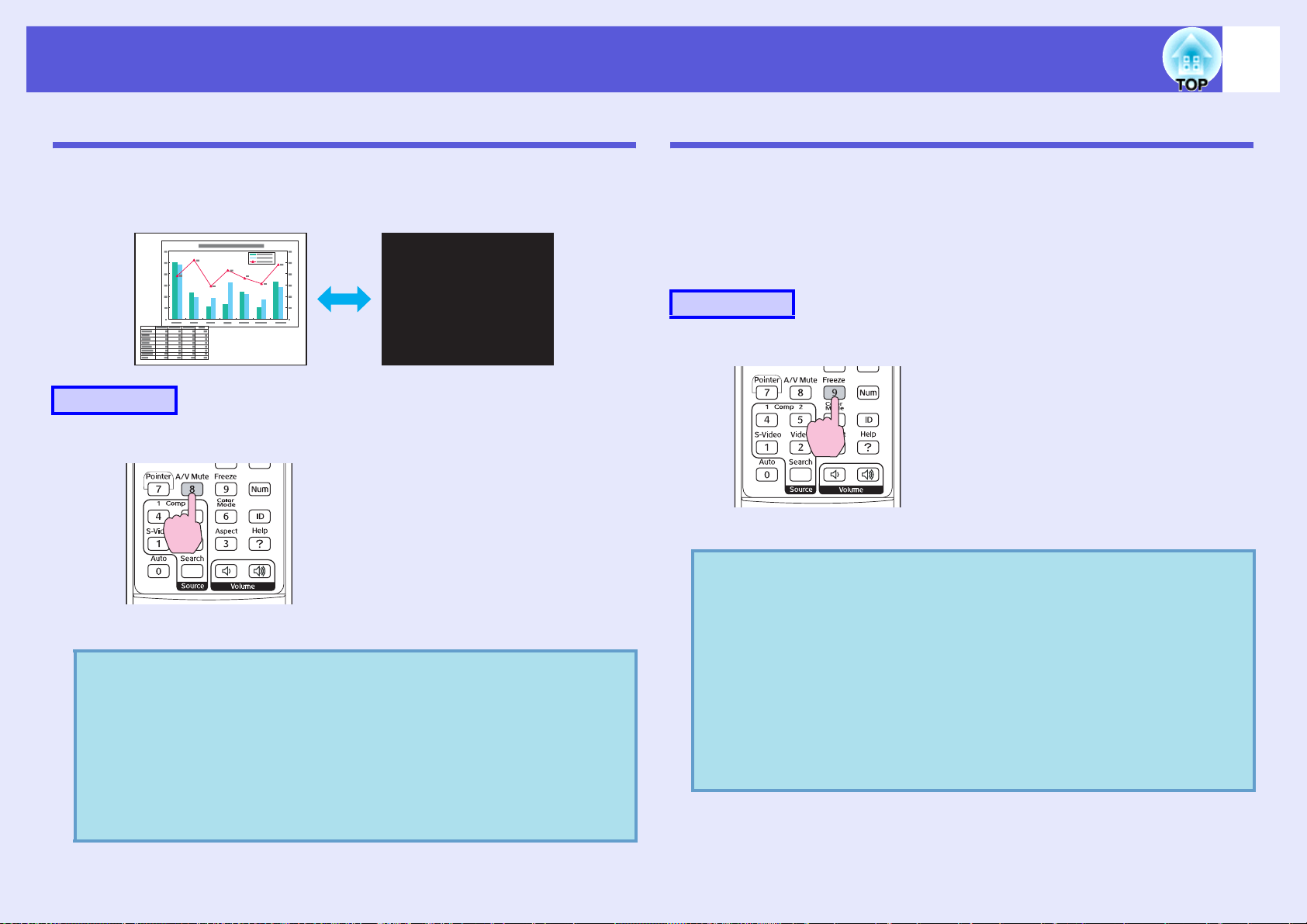
Yansıtmayı İyileştirme İşlevleri
15
Görüntü ve Sesi Geçici Olarak Saklama (A/V Sessiz)
Seyircilerin dikkatini söylediklerinize çekmek istediğinizde veya
bilgisayarınızdan sunum yaparken dosyalar arasındaki geçişlerde
ayrıntıların görünmesini istemediğinizde bu özelliği kullanabilirsiniz.
Prosedür
Uzaktan kumanda
Bu düğmeye her bastığınızda A/V Sessiz işlevi açılır veya kapanır.
•Bu işlevi hareketli görüntüleri yansıtırken
q
kullandığınızda, görüntü ve ses kaynak tarafından
gönderilmeye devam eder ve A/V Sessiz özelliğinin
başlatıldığı noktaya geri dönemezsiniz.
•Yapılandırma menüsünden "Uzatılmış"-"Ekran"-"A/V
Sessiz" ayarlarını kullanarak A/V Sessiz ekranı için black
(siyah), blue (mavi) veya logo seçeneklerini seçebilirsiniz.
s
s.34
Görüntüyü Dondurma (Dondur)
Ekrandaki hareketli görüntü donduğunda görüntü yansıtılmaya devam
eder; bu nedenle hareketli görüntünün bir karesini hareketsiz fotoğraf gibi
yansıtabilirsiniz. Ayrıca dondurma işlevi daha önceden etkinleştirilmişse
hiçbir görüntü yansıtmadan bilgisayardan yaptığınız sunumlarda dosyalar
arasında değişim gibi işlemleri gerçekleştirebilirsiniz.
Prosedür
Uzaktan kumanda
Bu düğmeye her bastığınızda Dondur işlevi açılır veya kapanır.
• Ses durdurulmaz.
q
• Ekran dondurulsa dahi görüntü kaynağı hareketli
görüntüleri oynatmaya devam edecektir; bu nedenle
projeksiyonu durdurulduğu noktadan sürdürmek
mümkün değildir.
•Yapılandırma menüsü veya yardım ekranı
görüntülenirken [Freeze] düğmesine basıldığında
görüntülenen menü veya yardım ekranından çıkılır.
• E-Zoom özelliği kullanılırken Dondur özelliği çalışmaya
devam eder.
Page 16
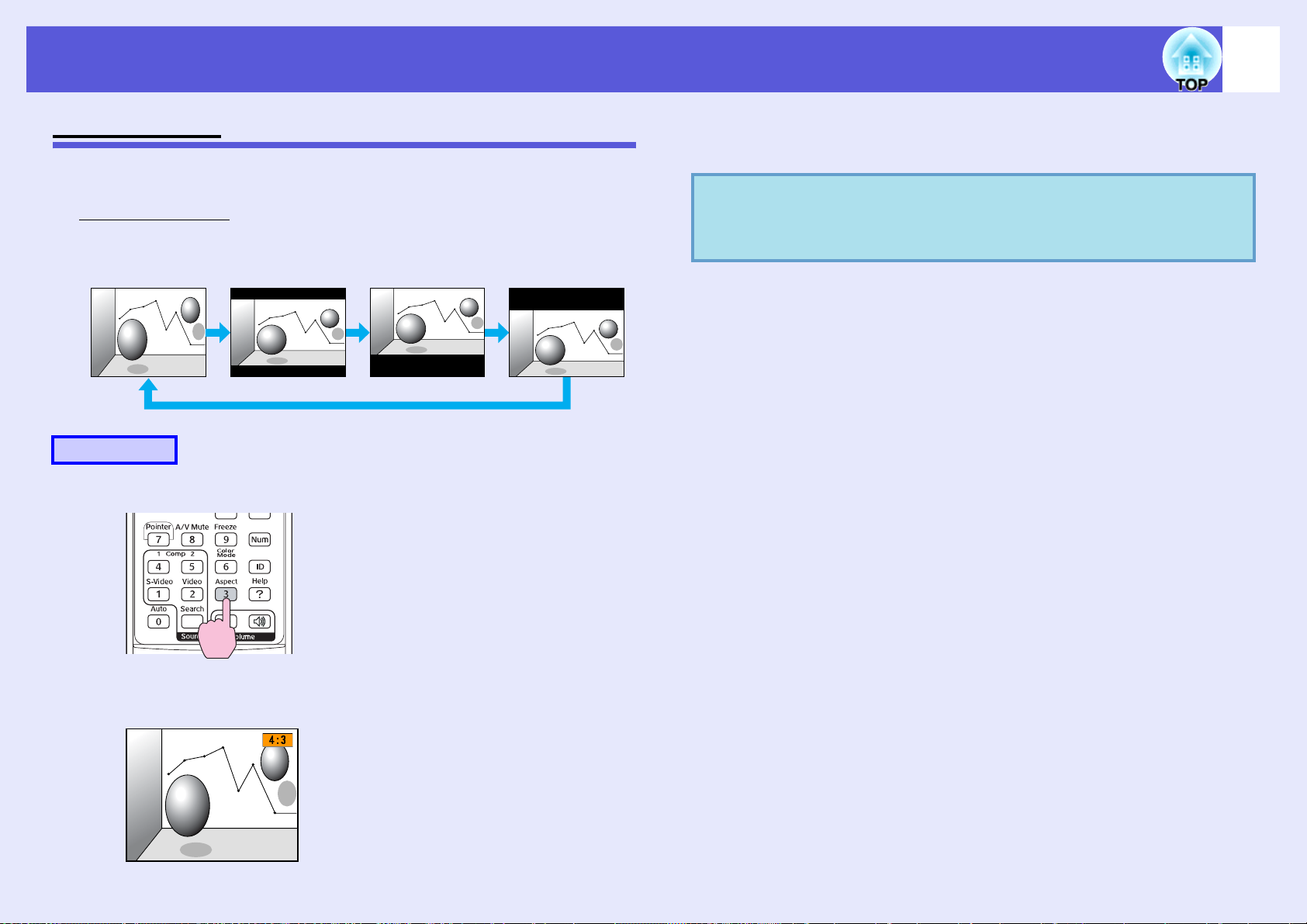
Yansıtmayı İyileştirme İşlevleri
16
En/Boy Oranınıg Değiştirme (En Boy Oranı)
Video ekipmanı bağlandığında, dijital video veya DVD’lere kaydedilmiş
görüntüler 16:9 geniş ekran formatında görüntülenebilir.
Sıkıştırma modunda
şekilde değiştirebilirsiniz.
Prosedür
Uzaktan kumanda
g görüntülerin en/boy oranını aşağıda gösterildiği
16:94:3 16:9 (aşağıda)16:9 (yukarda)
En/boy oranı adı ekranda görüntülenirken düğmeye basarsanız, bir sonraki
en/boy oranı moduna geçilir.
Renk modu ayrıca yapılandırma menüsündeki "Sinyal"
q
menüsünde bulunan "En Boy Oranı" seçeneği
kullanılarak da ayarlanabilir.
s
s.31
Düğmeye her bastığınızda, en/boy oranı adı ekranda belirir ve en/boy
oranı değişir.
Page 17
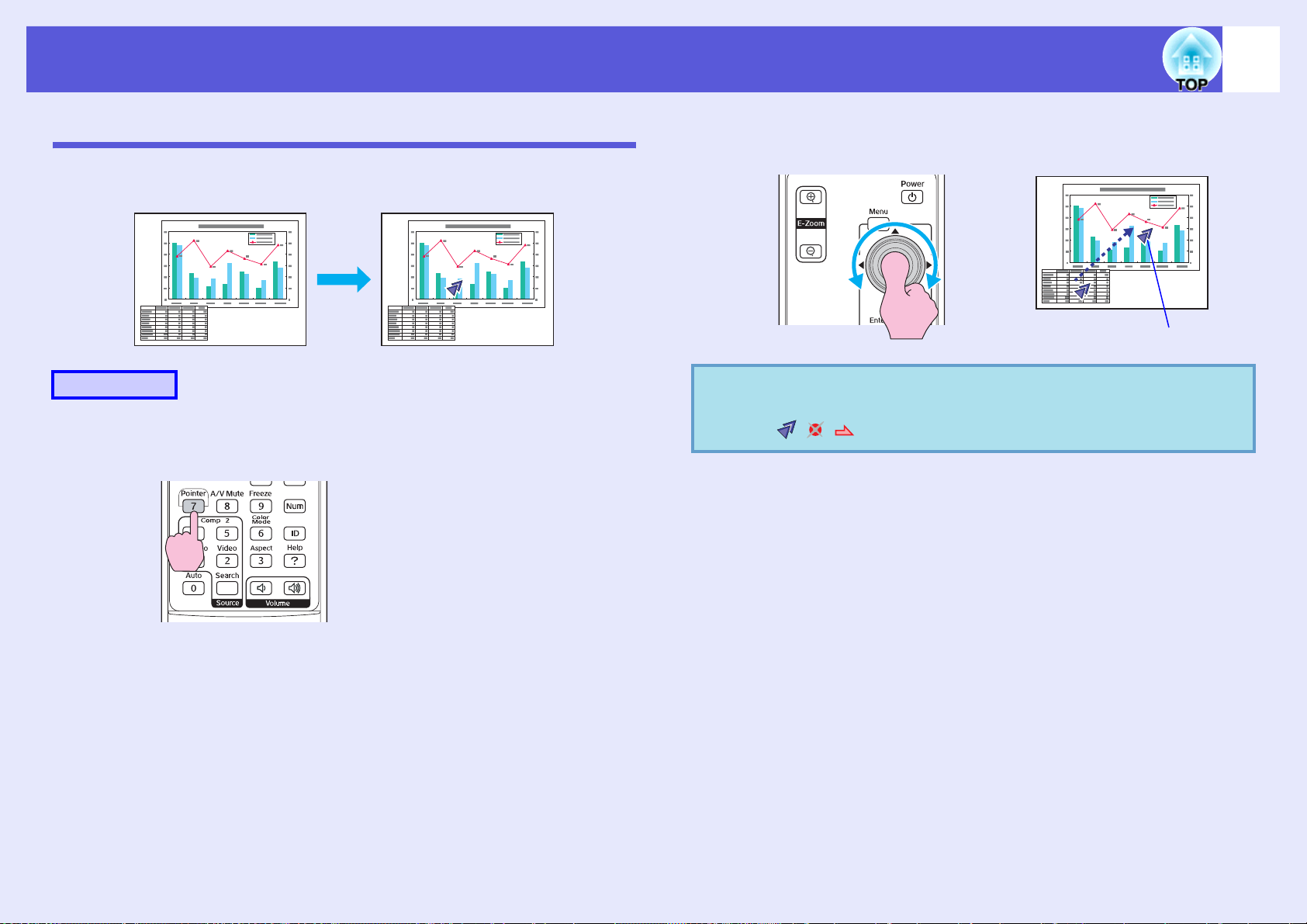
Yansıtmayı İyileştirme İşlevleri
17
İşaretçi İşlevi (İşaretçi)
Bu, yansıtılan görüntü üzerinde işaretçi simgesini hareket ettirmenize ve
dikkati hakkında konuştuğunuz bölgeye çekmenize olanak sağlar.
Prosedür
A
İşaretçiyi görüntüleyin.
Uzaktan kumanda
B
q
İşaretçi simgesini hareket ettirin.
Uzaktan kumanda
İşaretçi simgesi
Yapılandırma menüsündeki "Ayarlar" menüsünden
"İşaretçi Şekli" özelliğinden üç farklı imleç simgesi
(
··
) seçebilirsiniz.
s
s.32
Bu düğmeye her bastığınızda işaretçi görüntülenir veya yok olur.
Page 18
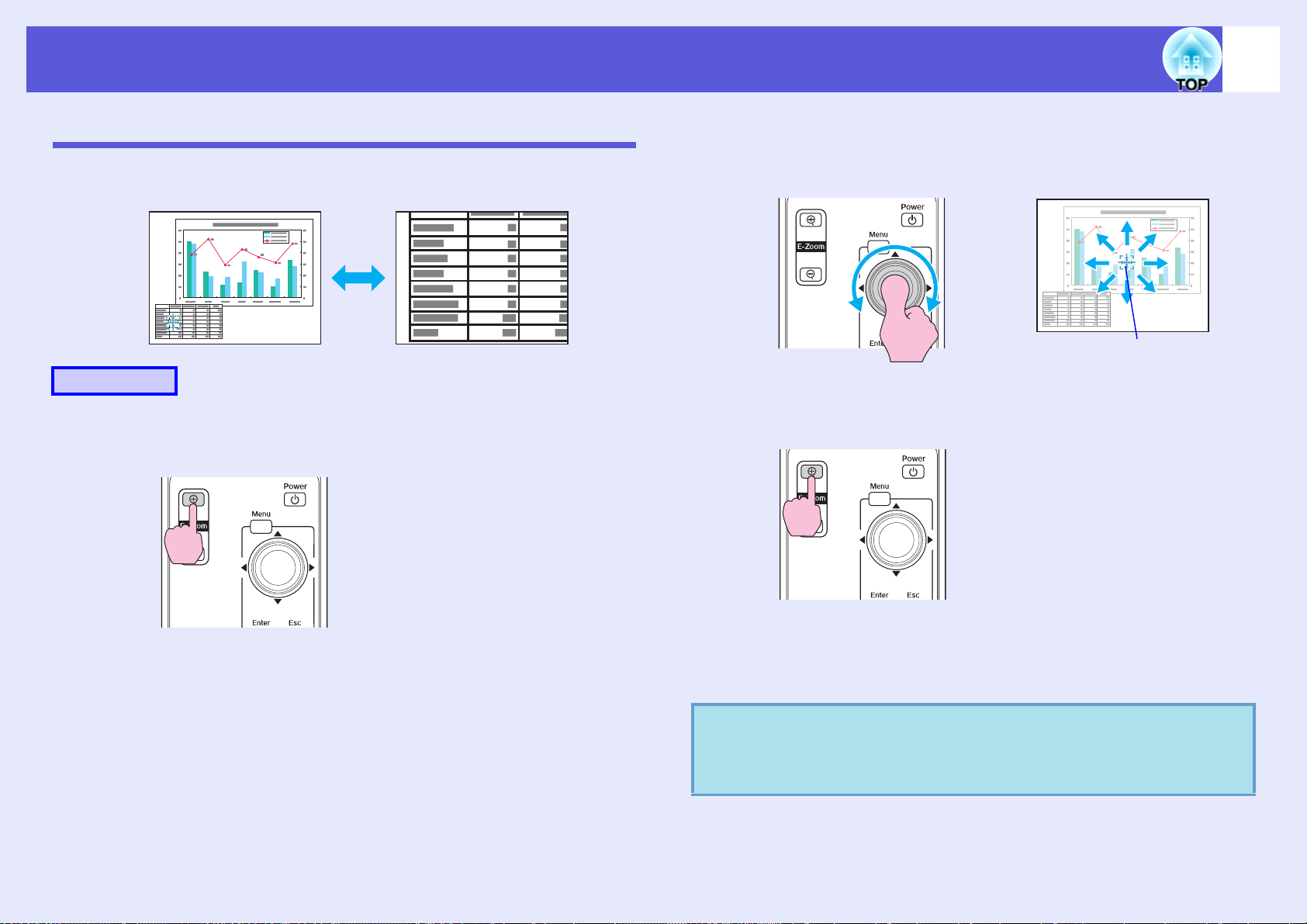
Yansıtmayı İyileştirme İşlevleri
18
Görüntünün Bir Parçasını Büyütme (E-Zoom)
Bu özellik, grafik ve tablolar gibi daha detaylı görmek istediğiniz
görüntüleri büyütmek için kullanılır.
Prosedür
A
E-Zoom’u başlatın.
Uzaktan kumanda
B
C
Artı işaretini büyütmek istediğiniz görüntü alanına
hareket ettirin.
Uzaktan kumanda
Artı işareti
Büyütün.
Uzaktan kumanda
q
Bu düğmeye her basıldığında seçilen alan büyütülür. Düğmeyi
basılı tutarak alanı büyütebilirsiniz.
Büyütülen görüntüyü [x] düğmesine basarak küçültebilirsiniz.
İptal etmek için [Esc] düğmesine basın.
• Büyütme oranı ekranda görüntülenir. Seçilen alan, 25
adımda 1 ila 4 kat büyütülebilir.
h
• Görüntüyü kaydırmak için [
] düğmesine basın.
Page 19
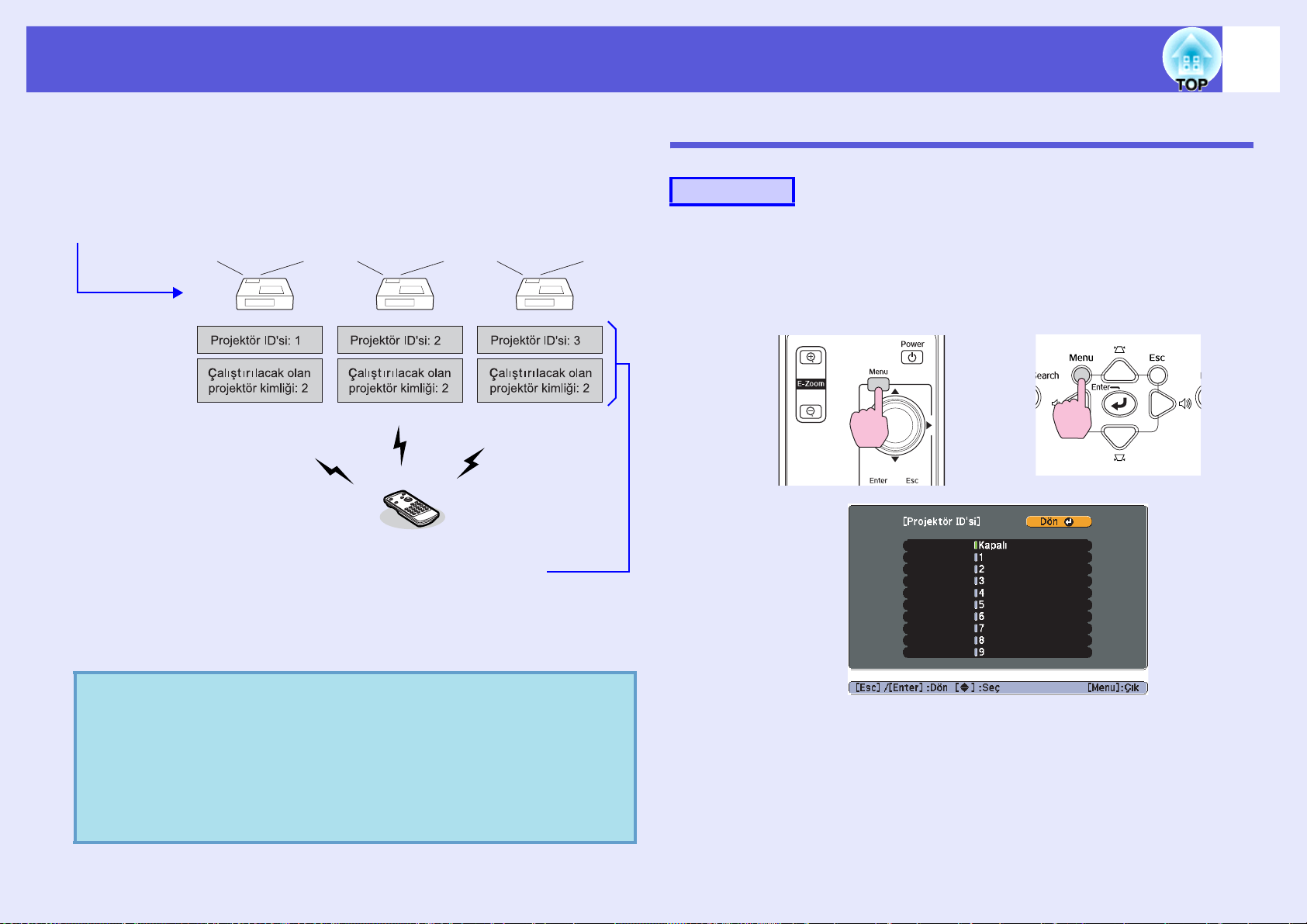
Birden fazla projektör kullanıldığında uzaktan kumandaya yanıt verecek projektörün (projektörlerin) belirtilmesi
19
Projektör diğer birkaç projektörle birlikte kullanıldığında uzaktan
kumandaya yanıt veren projektör aşağıda anlatıldığı şekilde
sınırlandırılabilir.
1: Yapılandırma menüsünü kullanarak
bir Projektör ID’si ayarlayın.
2: Uzaktan kumandayı kullanarak
her bir projektörde çalıştırılacak
olan projektörün kimliğini
ayarlayın.
Yukarıdaki ayarı yaptıktan sonra uzaktan kumanda ile sadece aşağıdaki
projektör (projektörler) çalıştırılabilir.
• "Projektör ID’si" ile "Çalıştırılacak olan projektör kimliği" aynı olan
projektörler. (Örnek: Yukarıdaki şekilde ikinci projektör)
•"Çalıştırılacak olan projektör kimliği" "0" olarak ayarlandığında.
Projektör kimliğinin ayarlanması
Prosedür
A
[Menu] düğmesine basın ve ardından yapılandırma
menüsünden "Uzatılmış" - "Projektör ID’si" öğelerini
seçin. s "Yapılandırma Menüsünü kullanma" s.29
Uzaktan kumanda kullanarak Kontrol panelini kullanarak
q
• Varsayılan "Projektör ID’si" "Kapalı"dır. Varsayılan
"Çalıştırılacak olan projektör kimliği" "0"dır. " 0"
ayarlandığında "Projektör ID’si"ne bakılmaksızın
projektör uzaktan kumanda ile çalıştırılabilir.
• Projektörün elektriği kesildiğinde "Çalıştırılacak olan
projektör kimliği" için yapılan ayar "0"a döner, böylece
uzaktan kumanda ile çalıştırılabilir.
Daha fazla talimat için menünün altında görüntülenen kılavuza
bakın.
Page 20
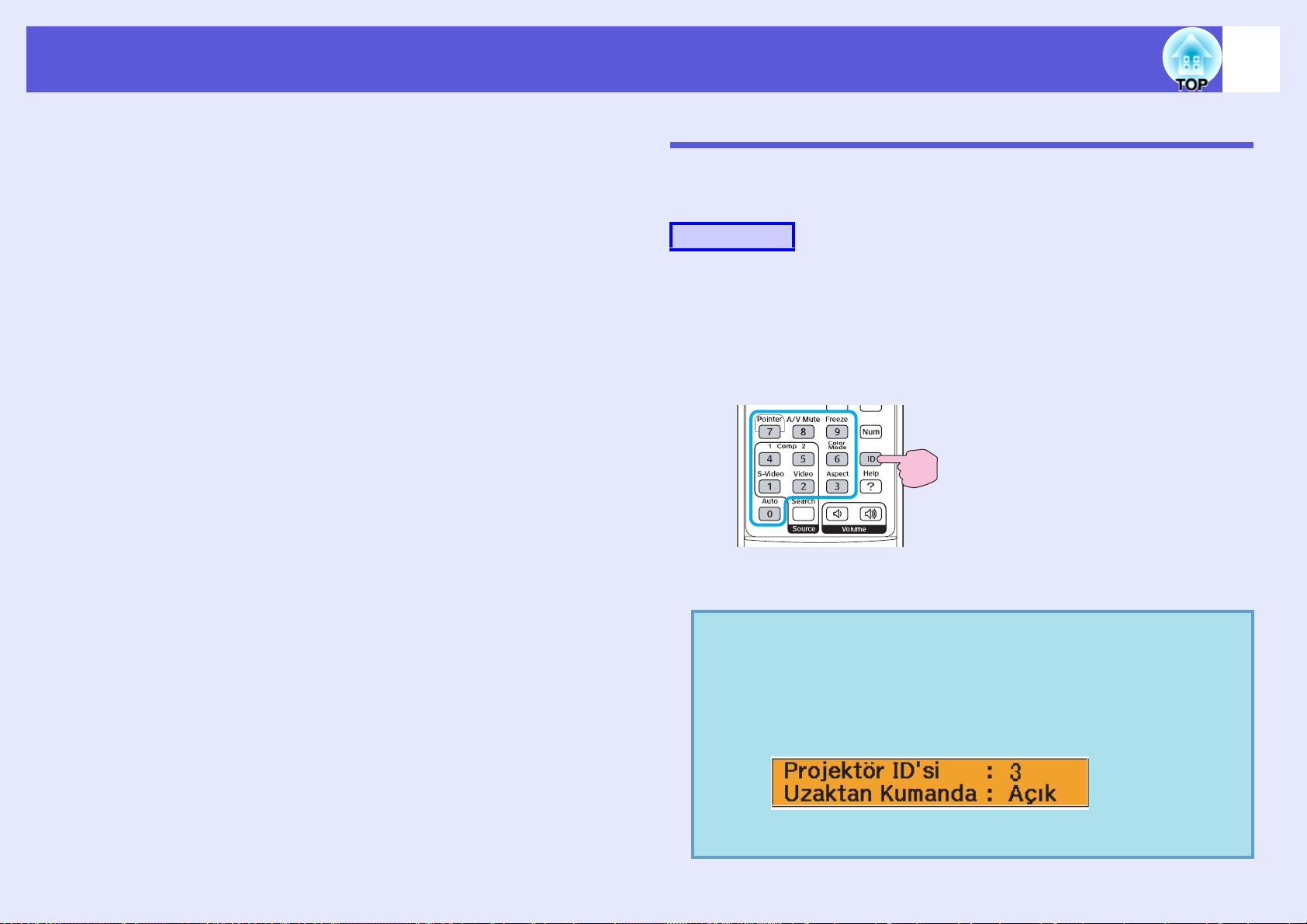
Birden fazla projektör kullanıldığında uzaktan kumandaya yanıt verecek projektörün (projektörlerin) belirtilmesi
20
B
C
Ayarlamak istediğiniz kimliği seçin ve [Enter]
düğmesine basın.
Yapılandırma menüsünü kapatmak için [Menu]
düğmesine basın.
Çalıştırılacak olan projektör kimliğinin ayarlanması
Çalıştırılacak olan projektör kimliği projektör her açıldığında
ayarlanmalıdır.
Prosedür
Ayarlanan tüm projektörlerin uzaktan kumanda alıcısına uzaktan
kumandayı doğrultun ve ardından her biri için aşağıdaki adımları
gerçekleştirin.
[ID] düğmesini basılı tutarken çalıştırılacak olan
projektörün kimliğine karşılık gelen sayı tuşlarına basın.
Basılı
tutun
Bu ayar yapıldıktan sonra uzaktan kumanda ile sadece belirtilen projektör
(projektörler) çalıştırılabilir.
q
Uzaktan kumanda ile hangi projektörün (projektörlerin)
çalıştırılabileceğini aşağıda anlatıldığı şekilde kontrol
edebilirsiniz.
• Uzaktan kumandayı kontrol etmek istediğiniz projektörün
üzerindeki kumanda alıcısına doğrultun ve ardından [ID]
düğmesine basın. Aşağıdaki ekran görüntülenir.
Uzaktan kumanda işlemleri
etkinleştirildiğinde:
Page 21
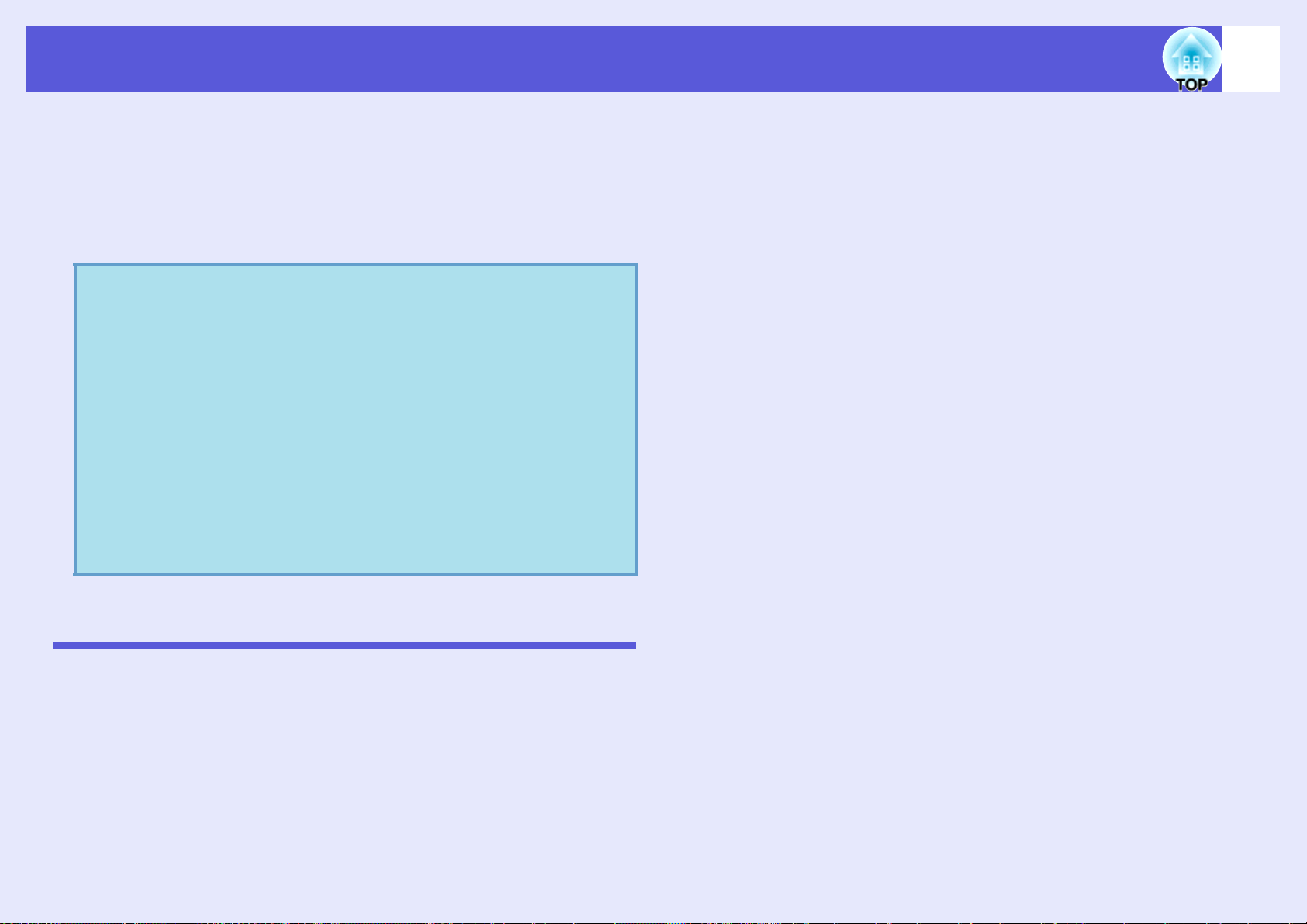
Birden fazla projektör kullanırken renk ayarı (Çoklu Ekran Renk Ayarı)
21
Birkaç projektör yanyana dizildiğinde ve görüntü yansıttığında her
projektörün parlaklığı ve renk tonunu çoklu ekran renk ayarı özelliği ile
ayarlayabilir ve her projektörden yansıtılan görüntülerin renklerini
birbirine yakınlaştırabilirsiniz.
Bazı durumlarda, parlaklık ve renk tonu, ayarlama sonrasında
tamamen uyumlu olmayabilir.
Dikkat
Projektör başka birkaç projektörle birlikte kullanılacaksa, örneğin
bir masa üstünde yan yana dizilmişlerse, aşağıdaki konfigürasyon
ayarlarını yapın. Projektörler doğru konfigüre edilmezse bir
projektörden çıkan sıcak havanın yanında bulunan diğer
projektörde Yüksek Sıcaklık Uyarısını tetikleme tehlikesi vardır.
• En az 50 inçlik boyuta sahip bir görüntüyü yansıtın.
• Ortam sıcaklığının 35°C'den az olmasını temin edin.
• Projektörleri birbirlerinden en az 55 cm ayrık olacak şekilde
yerleştirin.
• Projektörleri doğrudan güneş ışığı ya da ısıtıcı veya klimanın
hava çıkı
yerleştirmeyin.
ş menfezlerinin yanı gibi yüksek sıcaklığa sahip yerlere
2. Görüntü düzeltmeleri yapılması
Her bir projektör için görüntü düzeltmesi yapın.
Görüntü düzeltme özelliği ile siyahtan beyaza, 1 ila 5 arası seviyeleri
kullanarak gerekli ayarlamaları yapabilirsiniz, 1’den 5’e her seviyede
aşağıdaki iki noktayı ayarlayabilirsiniz.
•Parlaklığın ayarlanması
Her görüntüyü, 1 ila 5 arası seviyeleri eşit olacak şekilde ayarlayın.
• Rengin ayarlanması
"Renk Düzeltme (G/R)" ve "Renk Düzeltme (B/Y)" özelliğini
kullanarak renklerin uyumlu olması için her görüntüyü 1 ila 5
arasındaki bir seviyeye ayarlayın.
Ayarlama Prosedürü Özeti
Ayarlamaları aşağıdaki prosedüre göre gerçekleştirin.
1. Uzaktan kumanda ile çalıştırılabilen projektörlerin kısıtlanması
Birlikte kaç tane projektör kullandığınıza bakılmaksınız sadece
düzeltmeye ihtiyaç duyan projektör uzaktan kumandaya yanıt verecek
şekilde ayarları yapabilirsiniz. s s.19
Page 22
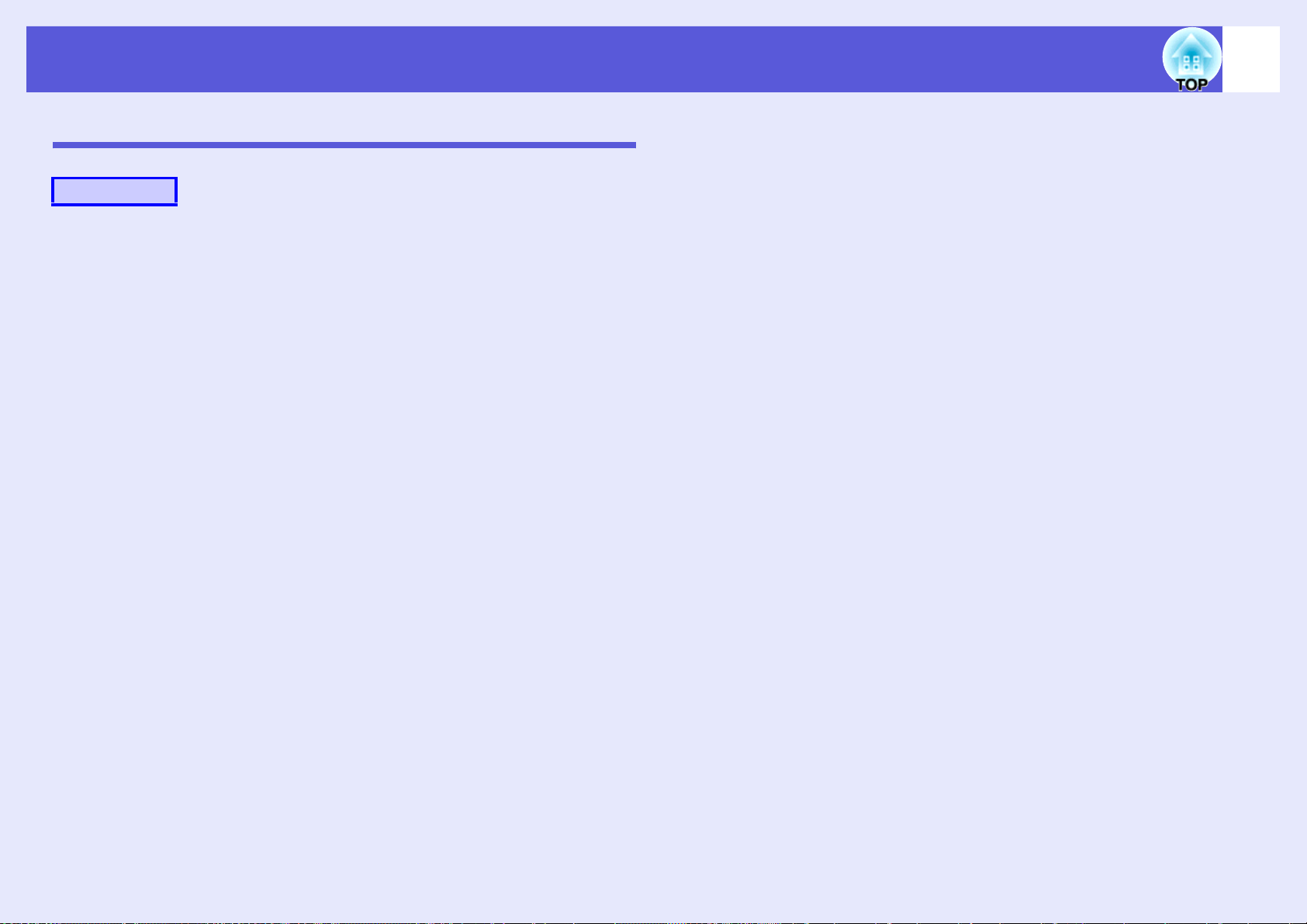
Birden fazla projektör kullanırken renk ayarı (Çoklu Ekran Renk Ayarı)
22
Görüntü Düzeltme Yöntemi
Prosedür
A
B
C
[Menu] düğmesine basın ve yapılandırma
menüsünden "Uzatılmış" - "Çoklu ekran" öğelerini
seçin. s "Yapılandırma Menüsünü kullanma" s.29
"Ayar Seviyesi" seçeneğinden ayarlanacak seviyeyi
seçin.
• Seviye seçildiğinde, seçilen seviyenin şablonu görüntülenir.
• Ayarlamaya herhangi bir seviyeden başlayabilir, genellikle 1 ila
5 arasında veya 5 ila 1 arasında ayarlama yaparak daha koyu
veya daha açık olarak ayarlayabilirsiniz.
Parlaklığı, "Parlaklık Düzeltme" öğesinden
ayarlayın.
• Seviye 5’i seçtiğinizde, farklı projektörlerdeki en koyu renkli
görüntüyü ayarlar.
• Seviye 1’i seçtiğinizde, farklı projektörlerdeki en parlak
görüntüyü ayarlar.
• Seviye 2 ila 4’ü seçtiğinizde, farklı projektörlerdeki orta seviye
parlaklığa sahip görüntüleri ayarlar.
• [Enter] düğmesine her basıldığında yansıtılan görüntü örnek
görüntü ile gerçek görüntü arasında değişir, bu sayede ayarlama
sonuçlarını kontrol edebilir ve gerçek görüntü üzerinde
düzeltmeler yapabilirsiniz.
D
E
F
"Renk Düzeltme (G/R)" ve "Renk Düzeltme (B/Y)"
seçeneğini ayarlama.
[Enter] düğmesine her basıldığında yansıtılan görüntü örnek
görüntü ile gerçek görüntü arasında değişir, bu sayede ayarlama
sonuçlarını kontrol edebilir ve gerçek görüntü üzerinde
düzeltmeler yapabilirsiniz.
Ayarlamalar tamamlanana kadar 2 ile 4 arasındaki
prosedürleri tekrarlayın.
Tüm ayarlamalar tamamlandıktan sonra
yapılandırma menüsünü kapatmak için [Menu]
düğmesine basın.
Page 23
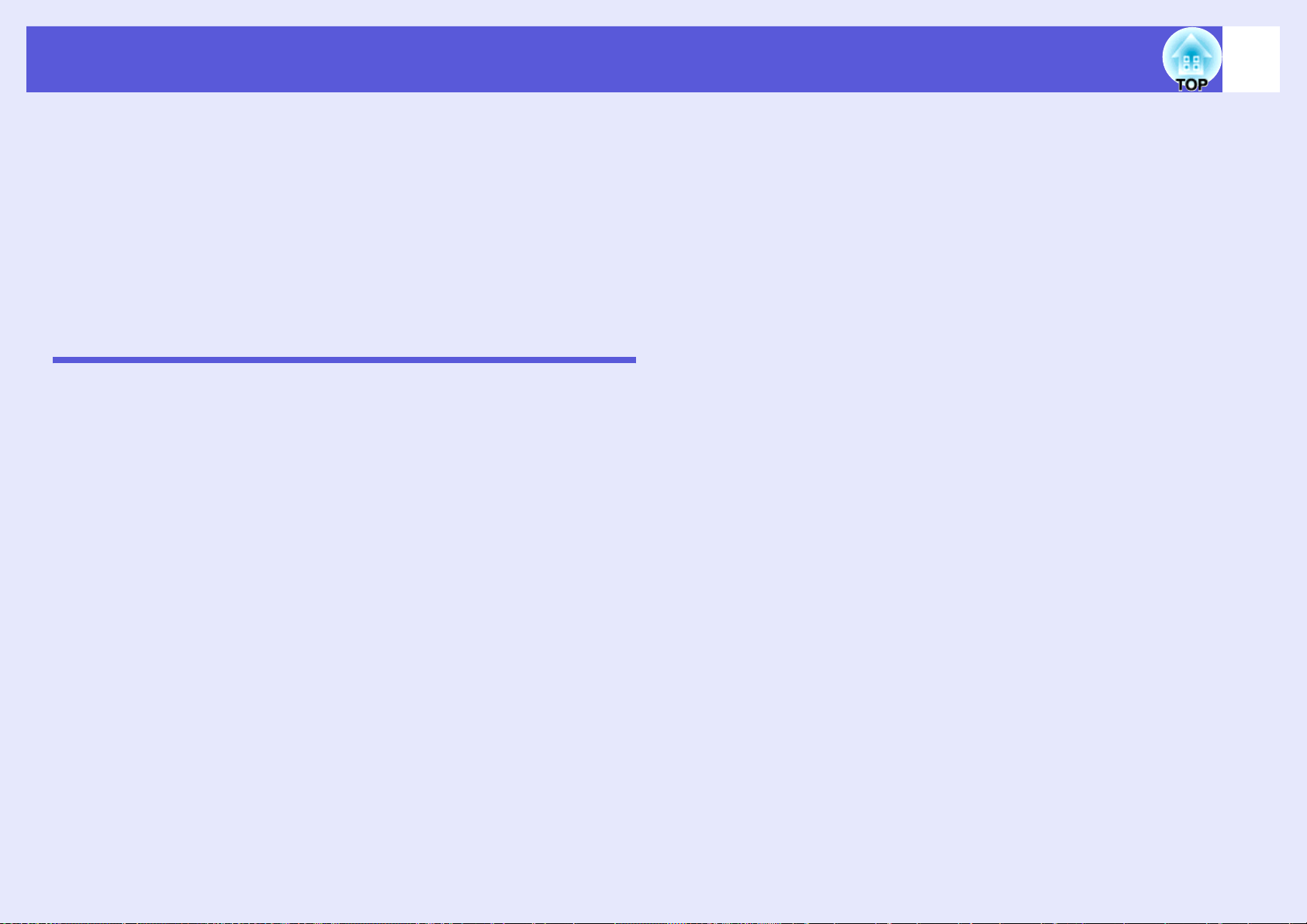
Güvenlik İşlevleri
23
Projektör aşağıdaki geliştirilmiş güvenlik işlevlerine sahiptir.
• Şifre Koruması
Projektörü kullanacak kişileri sınırlayabilirsiniz.
• İşletim Kilidi
Kişilerin, projektör ayarlarını izinsiz değiştirmesini önleyebilirsiniz.
• Güvenlik Kilidi
Projektör, muhtelif tiplerde hırsızlık önleyici güvenlik aygıtları ile
donatılmıştır.
Kullanıcı Yönetimi (Şifre Koruması)
Şifre Koruması işlevi etkinleştirildiğinde, projektör açık olsa bile, şifreyi
bilmeyen kişiler görüntüleri yansıtmak için projektörü kullanamaz.
Dahası, projektörü açtığınızda görüntülenen kullanıcı logosu da
değiştirilemez. Bu, projektör çalınsa bile kullanılamayacağı için bir
hırsızlık önleyici aygıt işlevi görür. Satın alındığında, Şifre Koruması
özelliği etkinleştirilmez.
f Şifre Koruması Türü
Projektörün nasıl kullanılacağına bağlı olarak aşağıdaki üç şifre koruması
ayarı yapılabilir.
• "Açma Koruması"
"Açma Koruması" "Açık" konumdayken projektör güç kaynağından
çıkarılmadan önce girilen şifre projektör açıldığında tekrar girilmelidir.
Doğru şifre girilmediğinde yansıtma başlamayacaktır.
• "Kull. Logosu Koruma"
"Kull. Logosu Koruma" "Açık" konumuna ayarlandığında kullanıcı
logosu değiştirilemez ve kullanıcı logosu için aşağıdaki ayarların
değiştirilmesi engellenir.
• Kullanıcı logosu yakalama
•Yapılandırma menüsündeki "Ekran" özelliğinden "Ekran Arkaplanı",
"Başlangıç Ekranı" ve "A/V Sessiz" ayarları.
•"Ağ Koruma"
"Ağ Koruma" "Açık" konumuna ayarlandığında yapılandırma
menüsündeki "Ağ" ayarının değiştirilmesi engellenir.
Page 24
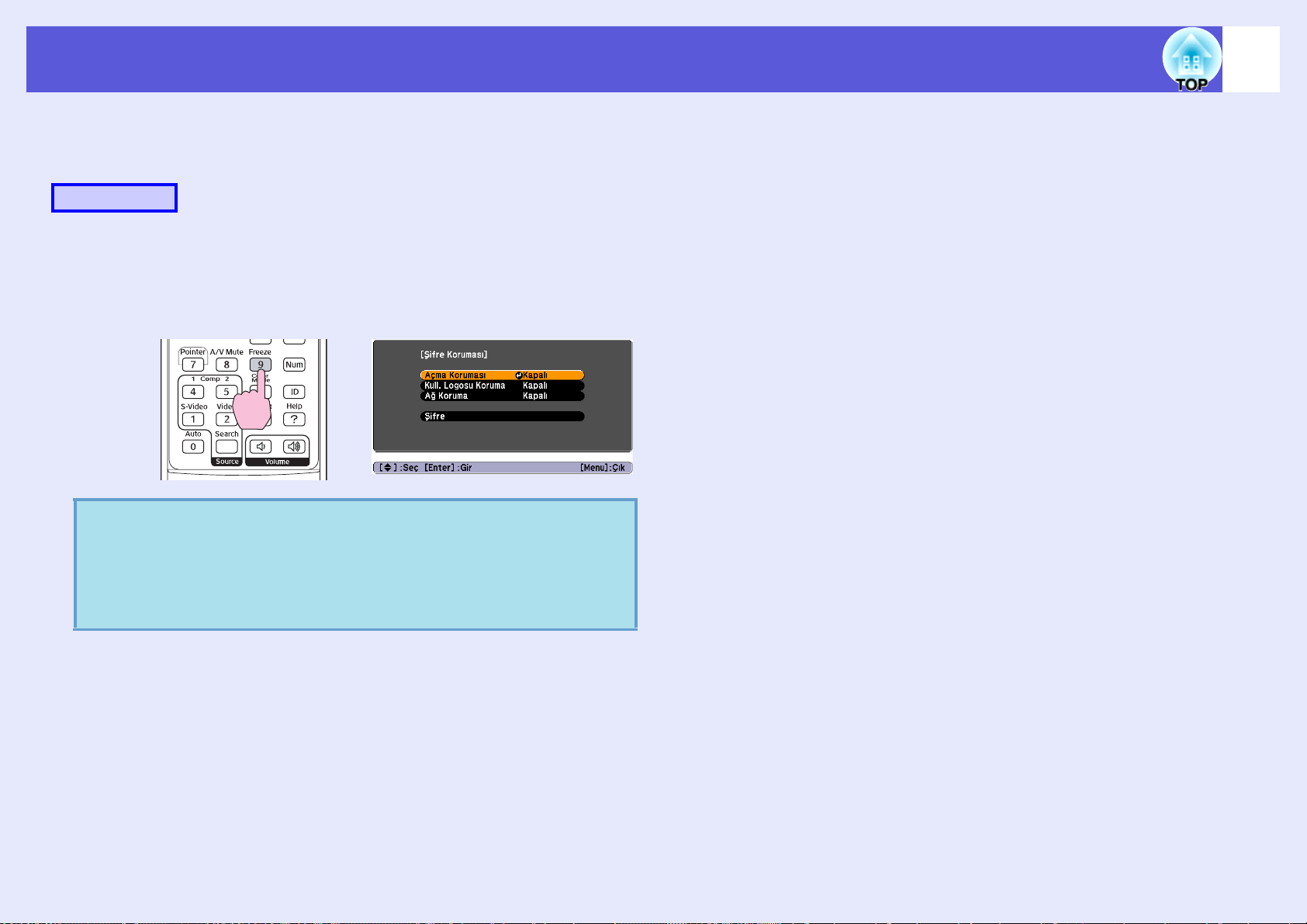
Güvenlik İşlevleri
24
f Şifre Koruma Ayarı
Şifre Koruma özelliğini ayarlamak için aşağıdaki prosedürü izleyin.
Prosedür
A
q
Yaklaşık beş saniye süreyle [Freeze] düğmesini
basılı tutun.
şifre koruması ayar menüsü görüntülenir.
Uzaktan kumanda
• Şifre Koruması etkinleştirilmişse, şifreyi girmeniz gerekir.
Yanlış şifre girilirse, şifre koruması ayar menüsü
s
görüntülenir.
• Şifre ayarlandığında, şifre koruması etiketini hırsızlık
önleyici olarak projektörün üzerine yapıştırın.
"Şifreyi girme" s.25
C
D
E
"Kull. Logosu Koruma" özelliğini açın.
(1) "Kull. Logosu Koruma" özelliğini seçin ve [Enter] düğmesine
basın.
(2) "Açık" öğesini seçin ve [Enter] düğmesine basın.
(3) [Esc] düğmesine basın.
"Ağ Koruma" özelliğini açın.
(1) "Ağ Koruma" öğesini seçin ve [Enter] düğmesine basın.
(2) "Açık" öğesini seçin ve [Enter] düğmesine basın.
(3) [Esc] düğmesine basın.
Şifreyi ayarlayın.
(1) "Şifre" öğesini seçin ve [Enter] düğmesine basın.
(2) "Şifre değiştirilsin mi?" mesajı görüntülendiğinde "Evet"
seçeneğini seçin ve [Enter] düğmesine basın. Varsayılan şifre
"0000"dır. Bu şifreyi istediğiniz şekilde değiştirin. "Hayır"
seçeneğini seçtiğinizde, adım 1’de görüntülenen ekran tekrar
görüntülenir.
B
"Açma Koruması" özelliğini açın.
(1) "Açma Koruması" özelliğini seçin ve [Enter] düğmesine bas ın.
(2) "Açık" öğesini seçin ve [Enter] düğmesine basın.
(3) [Esc] düğmesine basın.
Page 25
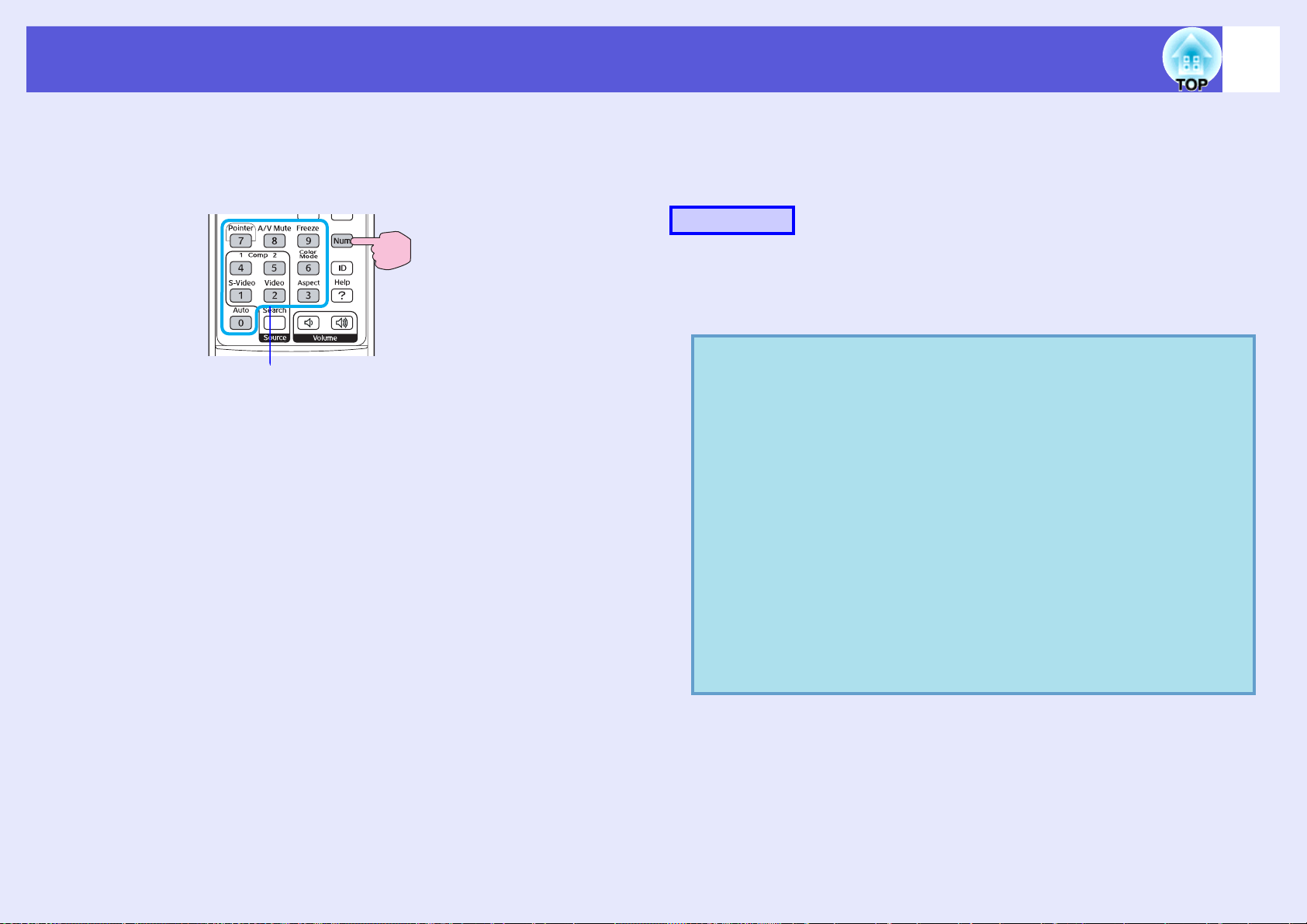
Güvenlik İşlevleri
25
(3) [Num] düğmesini basılı tutarken sayı tuşlarını kullanarak dört
haneli bir sayı girin. Girilen numara "****" olarak
görüntülenir . Dördüncü haneyi girdiğinizde onay ekranı belirir.
Uzaktan kumanda
Basılı
tutun
Sayı tuşları
(4) Şifreyi tekrar girin. "Yeni şifre kaydedildi." mesajı
görüntülenir. Şifreyi yanlış girmeniz durumunda tekrar
girmenizi belirten bir mesaj görüntülenir.
f Şifreyi girme
Şifre giriş ekranı görüntülendiğinde uzaktan kumanda üzerindeki sayı
tuşlarını kullanarak şifreyi girin.
Prosedür
[Num] düğmesini basılı tutarken, sayı tuşlarını kullanarak
şifreyi girin.
Doğru şifreyi girdiğinizde yansıtma başlar.
Dikkat
• Arka arkaya üç kez yanlış şifre girilirse "Projektör kilitlenecek."
mesajı beş dakika boyunca görüntülenir ve projektör bekleme
moduna geçer. Bu durumda güç kablosunu elektrik çıkışından
çıkarın, sonra geri takın ve projektörü açın. Projektör, şifre giriş
ekranını tekrar görüntüleyecektir; buradan doğru şifreyi
girebilirsiniz.
• Şifrenizi unutmanız durumunda ekranda beliren "Talep Kodu:
xxxxx" numarasını not edin ve Destek ve Servis Kılavuzunda
s
belirtilen en yakın adrese başvurun.
Listesi
•Yukarıdaki işlemi tekrarlamaya devam etmeniz ve arka arkaya
otuz defa yanlış şifre girmeniz durumunda aşağıdaki mesaj
görüntülenir ve projektör şifre girişini kabul etmez. "Projektör
kilitlenecek. Belgelerinizde açıklandığı şekilde Epson'la temas
s
kurun."
Epson Projektör İletişim Listesi
Epson Projektör İletişim
Page 26

Güvenlik İşlevleri
Çalışmayı Kısıtlama (İşletim Kilidi)
Kontrol paneli üzerindeki düğmeleri kilitlemek için aşağıdaki
yöntemlerden birini kullanın.
•Tam Kilit
Kontrol paneli üzerindeki tüm düğmeler kilitlenir. Kontrol panelinden,
gücü açıp kapama dahil hiçbir işlemi gerçekleştiremezsiniz.
•Çalışma Kilidi
Kontrol paneli üzerindeki [Power] düğmesi hariç tüm düğmeler
kilitlenir.
Bu, etkinlik veya gösterilerde tüm düğmeleri devre dışı bırakıp yalnızca
görüntüyü yansıtmak istediğinizde veya okullarda düğme kullanımını
kısıtlamak istediğinizde kullanışlı bir özelliktir. Projektör uzaktan
kumanda ile kontrol edilebilir.
Prosedür
B
26
Menü altında bulunan kılavuzdan, kullanabileceğiniz düğmeleri ve
bu düğmelerle yapılabilen işlemleri kontrol edin.
"Tam Kilit" veya "Çalışma Kilidi" seçeneğini seçin.
A
[Menu] düğmesine basın ve "Ayarlar" - "İşletim
Kilidi" öğelerini seçin. s "Yapılandırma Menüsünü
kullanma" s.29
Uzaktan kumanda kullanarak Kontrol panelini kullanarak
C
q
Onay mesajı görüntülendiğinde "Evet" öğesini
seçin.
Kontrol paneli düğmeleri, seçtiğiniz ayara uygun olarak kilitlenir.
Kontrol paneli kilidini aşağıdaki iki yöntemi kullanarak
devre dışı bırakabilirsiniz.
• Uzaktan kumandayı kullanarak, yapılandırma
menüsünden "Ayarlar" - "İşletim Kilidi"
seçeneklerindeki "Kapalı" öğesini seçin.
• Kontrol paneli üzerindeki [Enter] düğmesini yaklaşık yedi
saniye basılı tutun, bir mesaj görüntülenir ve kilit devre
dışı bırakılır.
Page 27

Güvenlik İşlevleri
27
Hırsızlık Önleyici Kilit
Projektör genelde tavana monte edildiği ve kimsenin olmadığı odalarda
bırakıldığı için, birinin projektörü alıp götürme olasılığı söz konusudur; bu
nedenle, projektörde aşağıda belirtilen güvenlik aygıtları mevcuttur.
• Güvenlik yuvasý
Güvenlik yuvası, Kensington tarafından üretilen Microsaver Security
System ile uyumludur. Microsaver Security System hakkında ayrıntılı
bilgi edinmek için, Kensington’un aşağıdaki web sitesini ziyaret ediniz:
http://www.kensington.com/
• Güvenlik kablosu montaj noktasý
Projektörü bir masaya ya da sütuna tespit etmek için, piyasada
bulunabilen bir hırsızlık önleyici kablo kilidi, montaj noktasından
geçirilebilir.
• Kablo kapaðý asma kilit deliði
Kablo kapağını piyasada satılan bir asma kilit ile kilitleyin, kablo kapağı
kilitlendikten sonra güç kablosu ile bağlantı kabloları projektörden
çıkarılamayacağından projektör kolayca çıkarılamaz.
.
f Kablo kilidinin takılması
Hırsızlık önleyici kablo kilidini montaj noktasından geçirin.
Kilitleme talimatları için kablo kilidi ile birlikte verilen dokümantasyona
bakın.
f Kablo kapağını kilitleme yöntemi
Kablo kapağını yerleştirdikten sonra piyasada satılan bir asma kilit
kullanarak kilitleyin.
Page 28

Yapılandırma Menüsü
Bu bölümde yapılandırma menüsünün ve işlevlerinin nasıl kullanılacağı açıklanmaktadır.
Yapılandırma Menüsünü kullanma....................29
İşlev Listesi .........................................................30
• Görüntü Menüsü..................... ..........................................30
• Sinyal Menüsü ...................................................................31
• Ayarlar Menüsü ................................................................32
•Uzatılmış Menü .................................................................34
•Ağ Menüsü.........................................................................36
• Bilgiler Menüsü (Yalnızca Ekran)...................................39
•Sıfırla Menüsü...................................................................40
Page 29

Yapılandırma Menüsünü kullanma
29
A
Üst menüden seçim
yapma
Üst menü
Kılavuz
B
Alt menüden seçim
yapma
Alt menü (Ayarlar)
C
Seçilen öğeyi
değiştirme
D
Çıkış
Kullanılan düğmeler
Kontrol panelini kullanarak
Uzaktan kumanda kullanarak
Değiştirilecek ayarı seçin
Page 30

İşlev Listesi
Görüntü Menüsü
Ayarlanacak öğeler, aşağıdaki ekran görüntülerinde gösterildiği gibi, yansıtılan görüntü sinyaline göre farklılık gösterir. Her görüntü sinyali için ayar
ayrıntıları kaydedilir.
30
Bilgisayar görüntüsü
Alt Menü İşlev
Renk Modu Yansıtılan ortama uygun olarak görüntü kalitesini seçebilirsiniz. s s.14
Parlaklık Görüntü parlaklığını ayarlayabilirsiniz.
Kontrastg Görüntülerdeki ışık ve gölge farkını ayarlayabilirsiniz.
Renk Doygunluğu Görüntüler için renk doygunluğunu ayarlayabilirsiniz.
Renk Tonu (Ayar işlemi yalnızca bileşik video/S-video kullanırken NTSC sinyal girişi olduğunda mümkündür.)
Görüntü tonunu ayarlayabilirsiniz.
Netlik Görüntü netliğini ayarlayabilirsiniz.
Renk Ayarı Aşağıdakilerden birini seçerek ayarlama yapabilirsiniz.
Mutlak Renk Sıc.: Genel görüntü tonunu ayarlayabilirsiniz. Tonu 5000 K’dan 10000 K’ya 10 aşamada ayarlayabilirsiniz. Yüksek değer
seçildiğinde görüntü mavi tona ulaşır, düşük değerde ise görüntü kırmızı tonlu olur.
Kırmızı, Yeşil, Mavi: Her rengin doygunluğunu ayrı ayrı ayarlayabilirsiniz.
("sRGB
Sıfırla "Görüntü" menü işlevlerindeki tüm ayar değerlerini varsayılan ayarlarına getirebilirsiniz. Tüm menü öğelerini varsayılan ayarlara getirmek için bkz
s s.40
g" "Görüntü" menüsünde "Renk Modu" ayarı olarak seçildiğinde bu öğe seçilemez.)
Bileşen video
g/Bileşik videog/S-videog
Page 31

İşlev Listesi
Sinyal Menüsü
Ayarlanacak öğeler, aşağıdaki ekran görüntülerinde gösterildiği gibi, yansıtılan görüntü sinyaline göre farklılık gösterir. Her görüntü sinyali için ayar
ayrıntıları kaydedilir.
31
Bilgisayar görüntüsü
Alt Menü İşlev
Otomatik Ayarlar Giriş sinyali değiştiğinde görüntünün otomatik olarak en iyi duruma ayarlanma özelliğinin (Açık) veya (Kapalı) konumuna getirilip
getirilmeyeceğini ayarlayabilirsiniz. s s.51
İzlemeg Görüntüde dikey çizgiler belirdiğinde bilgisayar görüntülerini ayarlayabilirsiniz. s s.51
Senkronizasyong Görüntüde titreme, bulanıklık veya parazitler belirdiğinde bilgisayar görüntülerini ayarlayabilirsiniz. s s.51
Konum Görüntünün bir parçası gösterilmediğinde, tüm görüntünün yansıtılması için ekran konumunu yukarı, aşağı, sol veya sağa ayarlayabilirsiniz.
İleri gideng (Bileşen video yalnızca 480i/576i sinyal girişi olduğunda ayarlanabilir)
Kapalı: Ekrandaki her alan için IP dönüşüm işlemi gerçekleştirilir. Bu, fazla hareketli görüntüleri görüntülemek için idealdir.
Açık: birbirine geçen
Bilgisayar1 Girişi Bilgisayar1 bağlantı noktasından ya da Bilgisayar2 bağlantı noktasından gelen giriş sinyalini seçebilirsiniz.
Bilgisayar2 Girişi
Video Sinyali "Otomatik" seçeneğine ayarlandığında video sinyalleri otomatik olarak tanınır. "Otomatik" seçeneği ayarlandığında görüntüde parazitlenme veya
En Boy Oranı Yansıtılan görüntüler için en/boy oranınıg ayarlayabilirsiniz. s s.16
Sıfırla "Bilgisayar1 Girişi" ve "Bilgisayar2 Girişi" hariç, "Sinyal" menüsündeki tüm ayar değerlerini varsayılan ayara sıfırlayabilirsiniz.
"Otomatik" seçeneğine ayarlandığında giriş sinyali otomatik olarak bağlı ekipmana uygun şekilde ayarlanır.
"Otomatik" özelliği ayarlandığında renkler doğru şekilde görüntülenmezse, bağlanan ekipmana uygun sinyali seçin.
hiç görüntü yansıtılmaması gibi bir sorun oluşması durumunda bağlı ekipmana uygun sinyali seçin.
Tüm menü öğelerini varsayılan ayarlara getirmek için bkz s s.40
g (i) sinyaller aşamalıg (p) sinyallere dönüşür. Bu hareketsiz görüntüleri görüntülemek için idealdir.
Bileşen video
g Bileşik videog/S-videog
Page 32

İşlev Listesi
Ayarlar Menüsü
Alt Menü İşlev
Ekran Yerleşimi Görüntülerdeki dikey ekran yerleşimi bozulmasını düzeltebilirsiniz. sHızlı Başlangıç Kılavuzu
İşletim Kilidi Projektör kontrol paneli kullanımını kısıtlamak için bu işlevi kullanabilirsiniz. s s.26
İşaretçi Şekli İşaretçi şeklini seçebilirsiniz. s s.17
İşaretçi 1: İşaretçi 2: İşaretçi 3:
Parlaklık Kontrolü Labma parlaklığını aşağıdaki iki ayardan birine getirebilirsiniz.
Örneğin, karanlık bir odada ya da küçük bir ekrana yansıtılan görüntüler çok parlaksa "Düşük" seçeneğini seçin. "Düşük" seçeneği seçildiğinde
harcanan elektrik aşağıda belirtildiği şekilde azalır ve yansıtma sırasında fan dönüş sesi azalır.
Elektrik tüketimi: yaklaşık 18 % azalma
Ses Düzeyi Sesi ayarlayabilirsiniz.
RCA Ses Girişi Video bağlantı noktasına ya da S-Video bağlantı noktasına bağlı cihaz için ses girişi olarak
RCA ses bağlantı noktasını (L-Audio-R) kullanıp kullanmayacağınızı seçebilirsiniz.
Örneğin sağdaki şekilde "S-Video" seçildiğinde görüntü bağlantı noktası ile ses bağlantı
noktasının nasıl birleştirildiği gösterilmektedir.
32
"S-Video"yu seçtiğinizde
Uzak Alıcı Uzaktan kumandadan alınan işletim sinyalinin alımını sınırlandırabilirsiniz.
Uzaktan kumandanın çalışmasını engellemek istediğinizde ya da kumanda alıcısına çok yakın bir floresan lamba varsa, kullanılmasını
istemediğiniz ya da girişim yapan kumanda alıcısını devre dışı bırakmak için ilgili ayarları yapabilirsiniz.
Page 33

İşlev Listesi
Alt Menü İşlev
Test Deseni Projektör ayarlandığında, bir test deseni görüntülenir; böylece, diğer donanıma bağlanmadan projeksiyonu ayarlayabilirsiniz. test deseni
görüntülenirken Yakınlaştırma, Odaklama ve Ekran yerleşimi ayarlarını yapabilirsiniz.
Test desenini iptal etmek için, uzaktan kumandadaki ya da kontrol panelindeki [Esc] düğmesine basın.
Sıfırla "Ayarlar" menüsündeki "RCA Ses Girişi" dışındaki tüm ayar değerlerini varsayılan ayarlara sıfırlayabilirsiniz.
Tüm menü öğelerini varsayılan ayarlara getirmek için bkz s s.40
33
Page 34

İşlev Listesi
Uzatılmış Menü
Alt Menü İşlev
Ekran Projektör ekranına ilişkin ayarları gerçekleştirebilirsiniz.
Mesaj: Giriş kaynağını değiştirdiğinizde kaynak adını, renk modunu değiştirdiğinizde renk modu adını, görüntü sinyali girişi olmadığında bir
mesaj görüntüleyip (Açık) görüntülememeyi (Kapalı) seçebilirsiniz.
Ekran Arkaplanı
Başlangıç Ekranı
seçebilirsiniz.
*1
Kullanıcı Logosu
A/V Sessiz
*1
A/V Sessiz sırasında ve artalan olarak görüntülenen kullanıcı logosunu değiştirebilirsiniz. s s.68
Yansıtma Projektörün kurulumuna ilişkin aşağıdaki ayarları yapabilirsiniz. s s.57
"Ön" "Ön/Tavan" "Arka" "Arka/Tavan"
Uzaktan kumanda üzerinde beş saniye süreyle [A/V Mute] düğmesine basarak ayarı aşağıdaki şekilde değiştirebilirsiniz.
"Ön" W "Ön/Tavan"
"Arka" W "Arka/Tavan"
İşletim Direkt güç açma: Direkt güç açma özelliğini etkinleştirebilir (Açık) veya devre dışı bırakabilirsiniz (Kapalı).
"Açık" konumuna getirildiğinde ve projektörün güç kablosu elektrik prizine bağlı olduğunda ani elektrik dalgalanmalarının projektörün otomatik
olarak açılmasına yol açabileceğini unutmayın.
Uyku Modu: Görüntü sinyal girişi yokken belirli bir süre boyunca herhangi bir işlem yapılmadığında yansıtmanın otomatik olarak durup (Açık)
durmayacağını (Kapalı) ayarlayabilirsiniz.
Uyku Modu Zam.: Projektör uyku moduna girinceye kadar geçmesi gereken süre 1 ila 30 dakika arasında ayarlanabilir.
Yüksek İrtifa Modu: Projektörü 1500 m yükseklikte kullandığınızda bu modu "Açık" konumuna getirin.
*1
: Görüntü sinyali olmadığında ekran durumunu "Siyah", "Mavi" veya "Logo" seçeneklerinden birine ayarlayabilirsiniz.
*1
: Başlangıç ekranı özelliğinin (projektör başlatıldığında yansıtılan görüntünün) görüntülenip görüntülenmeyeceğini
: A/V Sessiz sırasında görüntülenen ekranı "Siyah", "Mavi" veya "Logo" olarak ayarlayabilirsiniz.
34
Page 35

İşlev Listesi
Alt Menü İşlev
Bekleme Modu Projektör bekleme modundayken ve bu özellik "Ağ Açık" konumuna getirildiğinde ağ üzerinden izleme ve kontrol işlevlerini kullanabilirsiniz.
Ağ üzerinden projektörün durumunu izlemek ve kontrol etmek için SNMP
Hava Filtresi Ayarı Hava filtresi için değiştirme/temizleme zamanına ilişkin bilgi ayarlayabilirsiniz.
Alarm Zamanlayıcı: Hava filtresini değiştirme zamanı geldiğinde bilgilendirilip (Açık) bilgilendirmemeyi (Kapalı) ayarlayabilirsiniz.
Duman tipi hava filtresi kullanıyorsanız bu ayarı "Açık" olarak ayarladığınızdan emin olun.
Zamanlayıcı: Kullanım süresini belirten bir mesajın görüntülenip görüntülenmemesini ayarlayabilirsiniz.
Projektör otomatik olarak takılı olan hava filtresinin tipini belirler ve filtre değişimi için uygun süreyi ayarlar. Fakat bakımın yakın zamanda
gerekeceğini bildirmek üzere projektör ortamına bağlı olarak sizi daha önce uyarması için mesajı ayarlayabilirsiniz.
Temizlik bildirimi: Bu, "Açık" olarak ayarlandığında hava filtresi toz ya da pislik ile tıkandığında bir mesaj görüntülenir.
Temizlik bild. zam.: Temizlik bildirimi "Açık" olarak ayarlandığı
özellikle tozlu bir ortamda kullanıldığında bu ayarı mesaj daha kısa süre sonra görüntülenecek şekilde yapın.
Projektör ID’si Uzaktan kumanda ile çalıştırma verilen projektörle sınırlandırılacaksa her bir projektöre bir kimlik atanmalıdır. "Kapalı" kimliğin ayarlanmadığını
gösterir. s s.19
Çoklu ekran Birden fazla projektör ile projeksiyon yapıldığında her görüntünün renk ayrıntısını ve parlaklığını ayarlayabilirsiniz. s s.21
Ayar Seviyesi: Siyahtan beyaza, 1 ila 5 arasında ayarlanan seviyeleri kullanarak gerekli ayarlamaları yapabilirsiniz ve 1 ila 5 arasındaki her seviye
için "Parlaklık Düzeltme" ve "Renk Düzeltme" ayarı yapabilirsiniz.
Parlaklık Düzeltme: Her üründeki parlaklık farkını düzeltir.
Renk Düzeltme (G/R) / Renk Düzeltme (B/Y): Her üründeki renk farklılığını düzeltir.
Dil Mesaj görüntüleri için dil belirleyebilirsiniz.
Sıfırla "Uzatılmış" menüsünün "Ekran*1", "İşletim*2" ve "Hava Filtresi Ayarı" ayarlarını varsayılan ayarlara sıfırlayabilirsiniz.
Tüm menü öğelerini varsayılan ayarlara getirmek için bkz s s.40
*1 "Şifre Koruması" seçeneğindeki "Kull. Logosu Koruma" "Açık" konumuna getirildiğinde kullanıcı logosuna dair ayarlar değiştirilemez. "Kull. Logosu Koruma"
özelliğini "Kapalı" konumuna getirdiğinizde değişiklik yapabilirsiniz. s s.24
*2 "Yüksek İrtifa Modu" hariç.
nda bildirimin görüntüleneceği beş zamanlamadan birini seçebilirsiniz. Projektör
g veya ürünle verilen "EMP Monitor" yazılımını kullanabilirsiniz.
35
Page 36

İşlev Listesi
Ağ Menüsü
"Şifre Koruması" seçeneğindeki "Ağ Koruma" özelliği "Açık" konumuna getirildiğinde bir mesaj görüntülenir ve ayarlar değiştirilmez. "Ağ Koruma"
özelliğini "Kapalı" konumuna getirdiğinizde değişiklik yapabilirsiniz. s s.24
Alt Menü İşlev
Kablolu LAN DHCP: DHCP’yi (Açık) veya (Kapalı) kullanmak için ayarlayabilirsiniz.
"Açık" olarak ayarlanırsa, adresleri artık ayarlayamazsınız.
IP Adresi: Projektöre atanan IP adresini girebilirsiniz.
Adresin her bir alanına 0 ila 255 arasında bir sayı girebilirsiniz. Bununla birlikte, aşağıdaki IP adresleri kullanılamaz.
0.0.0.0, 0.x.x.x, 127.x.x.x, 224.0.0.0 ila 255.255.255.255 (x değeri 0 ila 255 arasında bir sayıyı ifade eder)
Alt Ağ Maskesi: Projektöre atanan alt ağ maskesini girebilirsiniz.
Adresin her bir alanına 0 ila 255 arasında bir sayı girebilirsiniz. Bununla birlikte, aşağıdaki alt ağ maskeleri kullanılamaz.
0.0.0.0, 255.255.255.255
Ağ Geçidi Adresi: Projektör için ağ geçidi IP adresini girebilirsiniz.
Adresin her bir alanına 0 ila 255 arasında bir sayı girebilirsiniz. Bununla birlikte, aşağıdaki ağ geçidi adresleri kullanılamaz.
0.0.0.0, 127.x.x.x, 224.0.0.0 ila 255.255.255.255 (x değeri 0 ila 255 arasında bir sayıyı ifade eder)
MAC Adresi: Projektör için MAC adresini görüntüleyebilirsiniz.
PJBağlantı Parolası PJLink uyumlu uygulama yazılımını kullanarak projektöre eriştiğinizde doğrulama parolasını girebilirsiniz.*1 s s.77
Sayı ve harfleri kullanabilirsiniz, en fazla 32 karakter uzunluğunda olabilir.
Web Kontrol
Parolası
Web kontrol işlevini kullanarak ayar yaparken ve projektörü kontrol ederken doğrulama parolasını girebilirsiniz. *1 Sayı ve harfleri
kullanabilirsiniz, en fazla 8 karakter uzunluğunda olabilir.
Web kontrol, EMP Monitor'ü başlatırken bilgisayarın Web tarayıcısını kullanarak projektörü kontrol etmenizi sağlayan bir bilgisayar işlevidir.
s EMP Monitor Kullanım Kılavuzu
*1
*1
*1
36
Page 37

İşlev Listesi
Alt Menü İşlev
SNMPg SNMP'yi ayarlayın.
Tuzak IP Adresi 1/Tuzak IP Adresi 2: SNMP tuzağı bildirim hedefi için, en fazla iki kayıt yapabilirsiniz. "Tuzak IP Adresi 1"e kayıtlı IP adresine
erişim sağlanmadığında, "Tuzak IP Adresi 2"de kayıtlı IP adresi kullanılır.
Topluluk Adı: SNMP için topluluk adını girin. 8 rakam ve harfe kadar girebilirsiniz.
SNMP kullanarak projektörü izlemek için bilgisayarınıza SNMP programını yüklemeniz gerekmektedir. SNMP’nin bir ağ uzmanı tarafından
yönetilmesi gerekmektedir.
Posta Bu özellik ayarlandığında, projektör anormal/uyarı durumuna geçerse; tarafınıza e-posta ile bilgi gönderilir.
Posta Bildirimi: Posta ile bilgilenip (Açık) bilgilenmemeyi (Kapalı) ayarlayabilirsiniz.
SMTP Sunucusu: Projektör için SMTP sunucusu IP adresini girebilirsiniz.
Adresin her bir alanına 0 ila 255 arasında bir sayı girebilirsiniz. Bununla birlikte, aşağıdaki IP adresleri kullanılamaz.
127.x.x.x, 224.0.0.0 ila 255.255.255.255 (x değeri 0 ila 255 arasında bir sayıyı ifade eder)
Çıkış Numarası: SMTP sunucusu için çıkış numarasını girebilirsiniz.
İlk değer 25'dir. 1 ila 65535 arasında numaralar girebilirsiniz.
Adres 1 Ayar/Adres 2 Ayar/Adres 3 Ayar: Posta adresi
*1
ile anormal bir durum ya da uyarı olduğunda bildirim almak için mesajın içeriğini
girebilirsiniz. Üç hedefe kadar girebilirsiniz. Posta adresi için sayı ve harfleri kullanabilirsiniz, en fazla 32 karakter uzunluğunda olabilir.
AMX Device
Discoveryg
"Açık" olarak ayarlandığında ve projektör bir ağa bağlandığında AMX Device Discovery kullanarak tespit edilebilir. Projektör, projektörü tespit
etmek için AMX Device Discovery devreye sokan bir ağa ya da AMX kontrolöre bağlı değilken "Kapalı" olarak ayarlayın.
Projektör Adı Ağ üzerindeki projektörü tanımak için ayrı bir ad görüntüleyebilirsiniz.
Sıfırla "Ağ" menü işlevlerindeki tüm ayar değerlerini varsayılan ayarlarına getirebilirsiniz.
Tüm menü öğelerini varsayılan ayarlara getirmek için bkz s s.40
*1 Rakam ve şifreleri girerken aşağıdaki yazılım klavyeleri görüntülenir. İmleci hedef tuşa taşımak için uzaktan kumand anın [h] düğmesini yatırın ve girmek için
[Enter] düğmesine basın. Giriş yaptıktan sonra, girişinizi teyit etmek için klavye üzerindeki [Finish] tuşuna basın. Girişinizi iptal etmek için ise klavye üzerindeki
[Cancel] tuşuna basın.
*1
*1
37
*2
Bu tuş her seçildiğinde,
ayarlanır ve büyük harf
ve küçük harf arasında
değişir.
Bu tuş her seçildiğinde,
ayarlanır ve çerçeve
içerisindeki bölüm için
simge tuşlarını
değiştirir.
Page 38

İşlev Listesi
*2 Posta bildirimi "Açık" olarak ayarlandığında ve projektör anormal/uyarı durumuna girdiğinde aşağıdaki posta gönderilir.
Konu: EPSON Projector
İlk satır: Anormalliğin oluştuğu projektörün adı
İkinci satır: Anormalliğin oluştuğu projektörün IP adresi
Üçüncü satır ve sonrası: Anormalliğin ayrıntıları
Anormalliğin ayrıntıları her defasında bir satır olmak üzere teker teker açıklanır. Aşağıdaki tablo mesajda gösterilen ayrıntıları açıklamaktadır. Anormallikler/
uyarılar ile ilgili ayrıntılar için bakınız "Göstergelerin Okunması" (s s.43).
38
Mesaj Neden
Internal error Bir iç hata oluştu.
Fan related error Bir fan hatası oluştu.
Sensor error Bir sensör hatası oluştu.
Lamp timer failure Lamba arızası oluştu.
Lamp out Bir lamba hatası oluştu.
Lamp cover is open. Lamba kapağı açık.
Internal temperature error
High-speed cooling in
progress
Lamp replacement
notification
No-signal
Air Filter Replace Hava filtresini değiştirme zamanı geldi.
No Air Filter Takılı bir hava filtresi yok.
Low Air Flow Bir düşük hava akışı oluştu.
Bir yüksek sıcaklık hatası oluştu. (Aşırı
Isınma)
Bir yüksek sıcaklık uyarısı oluştu.
Lambayı değiştirme zamanı geldi.
Sinyal yok
Görüntü sinyalleri projektöre girmiyor.
Projektörün bağlantı durumunu ve bağlı
cihazın güö kaynağının açık olduğunu
kontrol edin.
Mesaj Neden
Air Flow Sensor Error Bir hava akışı sensör hatası oluştu.
Clean Air Filter Hava filtresini temizleme zamanı geldi.
Low Air Flow Error Bir düşük hava akışı hatası oluştu.
Cümlenin başındaki (+) veya (-).
(+): Projektörde bir hata oluştu
(-): Projektördeki hata giderildi
Page 39

İşlev Listesi
Bilgiler Menüsü (Yalnızca Ekran)
Yansıtılan görüntü sinyallerinin ve projektörün durumunu kontrol etmenizi sağlar. Görüntülenen öğeler, aşağıdaki ekran görüntülerinde gösterildiği gibi,
yansıtılan görüntü sinyaline göre farklılık gösterir.
Bilgisayar görüntüsü/Bileşen videog Bileşik videog/S-videog
Alt Menü İşlev
Lamba Saati Toplamda harcanan lamba çalışma süresini* görüntüleyebilirsiniz.
Lamba uyarı zamanına gelindiğinde karakterler sarı renkte görüntülenir.
Hava Filtresi Hava filtresinintipini ve toplam kullanım süresini* görüntüleyebilirsiniz.
"Alarm Zamanlayıcı" "Uzatılmış" menü altındaki "Hava Filtresi Ayarı"nda "Açık" olarak ayarlanırsa hava filtresi değiştirme zamanına
ulaşıldığında karakterler sarı renkte gösterilir.
Kaynak Bağlanan ekipman için yansıtılan giriş kaynağı adını görüntüleyebilirsiniz.
Giriş Sinyali "Kaynak" seçeneğine bağlı olarak "Sinyal" menüsünde ayarlanan "Bilgisayar1" ya da "Bilgisayar2" içeriğini görüntüleyebilirsiniz.
Çözünürlük Giriş çözünürlüğünü görüntüleyebilirsiniz.
Video Sinyali "Sinyal" menüsünden ayarlanan "Video Sinyali" içeriğini görüntüleyebilirsiniz.
Yenileme Hızıg Yenileme hızını görüntüleyebilirsiniz.
Senk.g Bilgileri Görüntü sinyali bilgisini görüntüleyebilirsiniz.
Servis gerektiğinde bu bilgiye ihtiyaç duyulabilir.
Durum Projektörde meydana gelen hata ile ilgili bilgi sağlar. Servis gerektiğinde bu bilgiye ihtiyaç duyulabilir.
* Toplam kullanım süresi ilk 10 saat için "0H" olarak görüntülenir.
39
Page 40

İşlev Listesi
Sıfırla Menüsü
Alt Menü İşlev
Tümünü Sıfırla Yapılandırma menülerindeki tüm öğeleri varsayılan ayarlarına sıfırlayabilirsiniz.
Aşağıdaki öğeler varsayılan ayarlarına sıfırlanamaz: "Bilgisayar1 Girişi", "Bilgisayar2 Girişi", "Kullanıcı Logosu", "Çoklu ekran", "Ağ" menüleri
ile ilgili tüm öğeler, "Hava Filtresi Kullanım Süresi", "Lamba Saati" ve "Dil".
H. Fil. Zam. Sıfırla Toplam hava filtresi kullanım süresini sıfırlayabilir ve "0H"ye getirebilirsiniz. Hava filtresini değiştirdiğinizde sıfırlayın.
Lamba Saatini Sıfırla Toplam lamba çalışma süresini sıfırlayabilir ve "0H"’ye getirebilirsiniz. Lambayı değiştirdiğinizde sıfırlayın.
40
Page 41

Sorun Giderme
Bu bölüm sorunların nasıl tanımlanacağını ve bir sorun bulunduğunda yapılacakları açıklamaktadır.
Yardım İşlevinin Kullanılması............................42
Sorun Çözme.......................................................43
• Göstergeleri Okuma..........................................................43
t Power (Güç) göstergesi kırmızı yanıyor....................................44
i · o · n Göstergeler turuncu veya yeşil renkte
yanıyor/yanıp sönüyor....................................................................46
• Göstergeler Yardımcı Olmazsa........................................48
Görüntülerle ilgili sorunlar.............................................................49
Yansıtma başladığında meydana gelen sorunlar............................53
Diğer sorunlar.................................................................................54
Page 42

Yardım İşlevinin Kullanılması
42
Projektörle ilgili bir sorun ortaya çıkarsa, Help (Yardım) işlevi sorunun
çözümünde size yardımcı olmak için ekran talimatlarını kullanır.
Prosedür
A
B
[Help] düğmesine basın.
Yardım ekranı görüntülenir.
Uzaktan kumanda kullanarak Kontrol panelini kullanarak
Bir menü öğesi seçin.
C
D
Seçimi onaylayın.
Kontrol panelini kullanarakUzaktan kumanda kullanarak
Daha ayrıntılı öğelere menü üzerinden ilerlemek için
2 ve 3. prosedürlerdeki aynı işlemleri kullanın.
Yardımdan çıkmak için [Help] düğmesine basın.
Uzaktan kumanda kullanarak Kontrol panelini kullanarak
q
Yardım işlevi soruna çözüm getiremezse, bkz. "Sorun
Çözme" (
s
s.43).
Page 43

Sorun Çözme
Projektörde bir sorun ortaya çıkarsa, öncelikle projektörün göstergelerini kontrol edin ve aşağıdaki "Göstergelerin Okunması" kısmına başvurun.
Göstergeler, sorunun ne olabileceğini açıkça göstermiyorsa, "Göstergeler Yardımcı Olmazsa" kısmına başvurun. s s.48
Göstergeleri Okuma
Projektör, size projektörün çalışma durumunu bildiren aşağıdaki dört gösterge ile donatılmıştır.
Projektörün çalışma durumunu gösterir.
Turuncu: Bekleme durumu
Bu durumda [Power] düğmesine basıldığında yansıtma işlemi tekrar başlar.
Yeşil : Isınma işlemi yürütülüyor
Isınma zamanı yaklaşık 30 saniyedir. Isınma tamamlandıktan sonra, gösterge yanıp sönmeyi
durduracaktır.
Yeşil : Yansıtma yürütülüyor.
Projektörün lamba durumunu göst er ir.
İç sıcaklık durumunu gösterir.
Hava filtresinin durumunu gösterir.
43
Aşağıdaki tablolar göstergelerin ne anlama geldiğini ve işaret ettikleri sorunların nasıl çözüleceğini gösterir.
Tüm göstergeler kapalıysa, elektrik kablosunun doğru bağlanıp bağlanmadığını ve elektrik gelip gelmediğini kontrol edin.
Bazen, güç kablosu prizden çekildiğinde, t gösterge ışığı kısa bir süre yanmaya devam edebilir, bu bir hata değildir.
Page 44

Sorun Çözme
44
f t Power (Güç) göstergesi kırmızı yanıyor
Durum Neden Çözüm veya Durum
KırmızıKırmızıKırmızı
KırmızıKırmızı
KırmızıKırmızı
Dahili Hata Projektörü kullanmayı durdurun, elektrik kablosunu fişten çıkartın ve yetkili satıcınızla veya Destek ve Servis
Kılavuzunda belirtilen en yakın adresle irtibat kurun. s Epson Projektör İletişim Listesi
Fan Hatası
Sensör Hatası
Yüksek Sıcaklık
Hatası
(aşırı ısınma)
Projektörü kullanmayı durdurun, elektrik kablosunu fişten çıkartın ve yetkili satıcınızla veya Destek ve Servis
Kılavuzunda belirtilen en yakın adresle irtibat kurun. s Epson Projektör İletişim Listesi
Lamba otomatik olarak sönecek ve yansıtma duracaktır. Yaklaşık 5 dakika bekleyin. Yaklaşık 5 dakika sonra
projektör bekleme moduna geçecektir; o zaman aşağıdaki iki noktayı kontrol edin.
• Hava filtrelerinin ve hava çıkış menfezinin temiz olup olmadığını, projektörün duvara dayanıp dayanmadığını
• Hava filtreleri tıkalıysa, temizleyin veya değiştirin. s s.58, 65
Eğer bu işlem sorunu gidermez ve projektör ısınmaya veya projektör açıkken göstergeler bir sorun olduğuna işaret
etmeye devam ederse, projektörü kullanmayı kesin, elektrik kablosunu prizden çıkartın ve yetkili satıcınızla veya
Destek ve Servis Kılavuzunda belirtilen en yakın adresle irtibat kurun. s Epson Projektör İletişim Listesi
Yaklaşık 1.500m’nin üzerindeki bir yükseklikte kullanırken, "Yüksek İrtifa Modu" seçeneğini "Açık" olarak
ayarladığınızdan emin olun. s s.34
Projektör, duman filtresi takılı durumda 1500 m'yi aşan yüksekliklerde kullanıldığında ortam sıcaklığına bağlı
olarak sürekli iç Yüksek Sıcaklık hatası oluşabilir. Bu durum oluşursa "Parlaklık Kontrolü"nü "Düşük"e ayarlayın.
s s.32
Yüksek Sıcaklık hatası oluşmaya devam ederse duman filtresini yenisiyle değiştirin.
Eğer bu işlem sorunu gidermez ve projektör ısınmaya veya projektör açıkken göstergeler bir sorun olduğuna işaret
etmeye devam ederse, projektörü kullanmayı kesin, elektrik kablosunu prizden çıkartın ve yetkili satıcı
Destek ve Servis Kılavuzunda belirtilen en yakın adresle irtibat kurun. s Epson Projektör İletişim Listesi
Anormal
: Sürekli yanıyor : Yanıp sönüyor : Kapalı
kontrol edin.
nızla veya
Page 45

Sorun Çözme
Durum Neden Çözüm veya Durum
KırmızıKırmızı
Kırmızı Kırmızı
Lamba Hatası
Lamba Arızası
Lamba Kapağı Açık
Hava Akışı Sensör
Hatası
45
: Sürekli yanıyor : Yanıp sönüyor : Kapalı
Aşağıdaki iki noktayı kontrol edin.
•Lambayı çıkartın ve kırılıp kırılmadığını kontrol edin. s s.63
• Hava filtresini değiştirin. s s.58
Lamba kırık değilse _ Yerine takın ve ardından projektörü açın.
Lamba hala yanmıyorsa _ Yeni bir lambayla değiştirin ve projektörü açın.
Hata devam ederse _ Projektörü kullan mayı durdurun, elektrik kablosunu fişten çıkartın ve yetkili
satıcınızla veya Destek ve Servis Kılavuzunda belirtilen en yakın adresle irtibat
kurun. s Epson Projektör İletişim Listesi
Lamba kırılmışsa _Yeni bir lambayla değiştirin ya da daha ayrıntılı tavsiye almak için yetkili satıcınızla irtibat
kurun. Lambayı kendiniz değiştirecekseniz, cam kırıklarına dikkat edin. (Lamba değiştirilene
kadar yansıtma işlemi yapılamaz.)
Lambanın ve lamba kapağının sıkıca takılıp takılmadığını kontrol edin. s s.63
Lamba veya lamba kapağı sıkıca takılmamışsa lamba yanmaz.
Yaklaşık 1.500m’nin üzerindeki bir yükseklikte kullanırken, "Yüksek İrtifa Modu" seçeneğini "Açık" olarak
ayarladığınızdan emin olun. s s.34
Projektörü kullanmayı durdurun, elektrik kablosunu fişten çıkartın ve yetkili satıcınızla veya Destek ve Servis
Kılavuzunda belirtilen en yakın adresle irtibat kurun. s Epson Projektör İletişim Listesi
Kırmızı Kırmızı
Düşük Hava Akışı
Hatası
Aşağıdaki iki noktayı kontrol edin.
• Hava filtrelerinin ve hava çıkış menfezinin temiz olup olmadığını, projektörün duvara dayanıp dayanmadığını
kontrol edin.
• Hava filtreleri tıkalıysa, temizleyin veya değiştirin. s s.58, 65
Eğer bu işlem sorunu gidermez ve projektör ısınmaya veya projektör açıkken göstergeler bir sorun olduğuna işaret
etmeye devam ederse, projektörü kullanmayı kesin, elektrik kablosunu prizden çıkartın ve yetkili satıcınızla veya
Destek ve Servis Kılavuzunda belirtilen en yakın adresle irtibat kurun. s Epson Projektör İletişim Listesi
Page 46

Sorun Çözme
46
f i · o · n Göstergeler turuncu veya yeşil renkte yanıyor/yanıp sönüyor
: Sürekli yanıyor : Yanıp sönüyor : Kapalı : Projektörün durumuna göre değişir
Durum Neden Çözüm veya Durum
Turuncu
TuruncuKırmızı
Yüksek Sıcaklık
Uyarısı
Lambayı Değiştir Yeni bir lamba ile değiştirin. s s.63
Turuncu
Turuncu
Hava Filtresi Yok Hava filtresinin sıkı bir şekilde takılıp takılmadığını kontrol edin. s s.65
Düşük Hava Akışı "Hava filtresi tıkanmış. Hava filtresini temizleyin ya da değiştirin." mesajı görüntülenirse aşağıdaki iki noktayı
Hava Filtresini
Değiştir
(Bu anormal bir durum değildir. Fakat sıcaklık tekrar çok yükselirse projektör otomatik olarak durur.)
• Hava filtrelerinin ve hava çıkış menfezinin temiz olup olmadığını, projektörün duvara dayanıp dayanmadığını
kontrol edin.
• Hava filtreleri tıkalıysa, temizleyin veya değiştirin. s s.58, 65
Lambayı bu süre geçtikten sonra kullanmaya devam etmeniz halinde, lambanın patlama olasılığı artar. Lambayı
mümkün olduğu kadar kısa süre içinde yenisiyle değiştirin.
Hava filtresini taktıktan sonra bile hata devam ederse projektörü kullanmayı kesin, elektrik kablosunu prizden
çıkartın ve yetkili satıcınızla veya Destek ve Servis Kılavuzunda belirtilen en yakın adresle irtibat kurun. s Epson
Projektör İletişim Listesi
kontrol edin. Projektörü kullanmaya devam ederseniz ve hava akışı daha fazla düşerse yansıtma otomatik olarak
durdurulur.
• Hava filtrelerinin ve hava çıkış menfezinin temiz olup olmadığını, projektörün duvara dayanıp dayanmadığını
kontrol edin.
• Hava filtreleri tıkalıysa, temizleyin veya değiştirin. s s.58, 65
Tekrar tekra r temizlemeye rağmen Düşük Hava Akışı hatası sık sık oluşursa hava filtresini değiştirin. s s.65
Eğer bu işlem sorunu gidermez ve projektör ısınmaya veya projektör açıkken göstergeler bir sorun olduğuna işaret
etmeye devam ederse, projektörü kullanmayı kesin, elektrik kablosunu prizden çıkartın ve yetkili satıcınızla veya
Destek ve Servis Kılavuzunda belirtilen en yakın adresle irtibat kurun. s Epson Projektör İletişim Listesi
"Hava filtresini temizleyin ya da değiştirin." mesajı görüntülenirse hava filtresini temizleyin.
Sigara dumanı ve benzeri sebeplerle hava filtresi kararır ve iyi temizleyemezseniz yeni bir hava filtresiyle değiştirin.
* Sadece "Alarm Zamanlayıcı", "Uzatılmış" menü altındaki "Hava Filtresi Ayarı"nda "Açık" olarak ayarlanırsa hava
filtresini değiştirme zamanını söyleyen gösterge ve mesaj görüntülenir. s s.35
Uyarı
Page 47

Sorun Çözme
Durum Neden Çözüm veya Durum
• Göstergelerin tümü normal değerleri gösterirken projektör doğru çalışmıyorsa, aşağıdaki "Göstergeler Yardımcı Olmazsa" bölümüne
q
başvurun. (
• Bir gösterge daha önceki tablolarda olmayan bir durumu gösterirse, yetkili satıcınızla veya Destek ve Servis Kılavuzunda belirtilen en
yakın adresle irtibat kurun.
Yeşil
s
Hava Filtresini
Temizle Bildirimi
s.48).
Hava filtresinin temizlenmesi gerekir. Hava filtresini temizleyin. s s.58
* Sadece "Temizlik bildirimi", "Uzatılmış" menü altındaki "Hava Filtresi Ayarı"nda "Açık" olarak ayarlanırsa hava
filtresini temizleme göstergesi yanar ve mesaj görüntülenir. s s.35
s
Epson Projektör İletişim Listesi
47
: Sürekli yanıyor : Yanıp sönüyor : Kapalı : Projektörün durumuna göre değişir
Page 48

Sorun Çözme
Göstergeler Yardımcı Olmazsa
48
Aşağıdaki sorunlardan herhangi biri meydana gelirse ve göstergeler bir
çözüm sunmazsa, her sorun için ilgili sayfaya başvurun.
Görüntülerle ilgili sorunlar
f Hiç bir görüntü belirmiyor s s.49
Yansıtma başlamıyor, yansıtma alanı tamamen siyah, yansıtma alanı
tamamen mavi, vs.
f Hareketli görüntüler görüntülenmiyor s s.49
Bilgisayardan yansıtılan hareketli görüntüler siyah görünüyor ve hiçbir
şey yansıtılmıyor.
f Yansıtma otomatik olarak duruyor s s.49
f "Desteklenmiyor." mesajı görüntüleniyor s s.50
f "Sinyal yok." mesajı görüntüleniyor s s.50
f Görüntüler bulanık ya da odaksız s s.51
f Görüntülerde karışma veya bozulma görünüyor s s.51
Parazit, bozulma ya da siyah beyaz damalı desenler gibi sorunlar
beliriyor.
f Görüntü kesik (geniş) veya küçük, ya da görünüş uygun değil
s s.52
Görüntünün sadece bir kısmı görüntüleniyor veya görüntünün yükseklik
ve genişlik oranları doğru değil vb.
f Görüntü renkleri doğru değil s s.52
Görüntünün tamamı morumsu ya da yeşilimsi görünüyor, görüntüler
siyah beyaz, renkler mat görünüyor vb.
(Bilgisayar monitörleri ve LCD ekranlar farklı renk üretim performansına
sahiptir; bu yüzden projektör tarafından yansıtılan renkler ve monitörde
görünen renkler birbirlerini tutmayabilir, fakat bu bir sorun belirtisi
değildir.)
f Görüntüler koyu görünüyor s s.53
f Harici monitörde hiçbir şey görüntülenmez s s.53
Yansıtma başladığında meydana gelen sorunlar
f Projektör açılmıyor s s.53
f Fan gürültüsü anormal derecede yüksek s s.54
Diğer sorunlar
f Ses duyulmuyor ya da ses kısık
s s.54
f Uzaktan kumanda çalışmıyor
s s.54
f Projektörde anormal bir durum
oluşsa bile mesaj alınmıyor
s s.55
Page 49

Sorun Çözme
f Görüntülerle ilgili sorunlar
f Hiç bir görüntü belirmiyor
Kontrol Edin Çözüm
[Power] düğmesine bastınız mı? Projektörü açmak için [Power] düğmesine basın.
Göstergeler kapalı mı? Elektrik kablosu doğru bağlanmamıştır veya elektrik gelmiyordur.
Projektörün elektrik kablosunu doğru bir şekilde takın. sHızlı Başlangıç Kılavuzu
Elektrik prizinizin ve güç kaynağının doğru çalıştığından emin olun.
A/V Sessiz modu açık mı? A/V Sessiz modunu iptal etmek için uzaktan kumandadaki [A/V Mute] düğmesine basın. s s.15
Yapılandırma menüsü ayarları doğru yapılmış mı? Ayarların tümünü sıfırlayın. s"Sıfırla"-"Tümünü Sıfırla" s.40
Yansıtılan görüntü tamamen siyah mı? Örneğin ekran koruyucular gibi bazı görüntüler tamamen siyah olabilir.
Sadece bilgisayardan görüntüler yansıtırken
Görüntünün sinyal biçimi ayarları doğru mu? Bağlı cihaz sinyaline göre ayarı değiştirin. s"Sinyal"-"Video Siny ali" s.31
Sadece bir video kaynağından
görüntüler yansıtırken
f Hareketli görüntüler görüntülenmiyor
Kontrol Edin Çözüm
Görüntü sinyalleri LCD ve ekrana gönderiliyor mu? Görüntü sinyalini harici çıkış olarak değiştirin. s Bilgisayarınızın belgelerini kontrol edin.
Sadece bir dizüstü bilgisayardan veya dahili
bir LCD ekrana sahip bir bilgisayardan
görüntüler yansıtırken
49
f Yansıtma otomatik olarak duruyor
Kontrol Edin Çözüm
"Uyku Modu", "Açık" olarak mı ayarlanmış? Projektörü açmak için [Power] düğmesine basın. "Uyku Modu"nu kullanmak istemiyorsanız ayarı "Kapalı"
konuma getirin. s"Uzatılmış"-"İşletim"-"Uyku Modu" s.34
Hava filtresi takılı mı? Projektör hava filtresiz olarak kullanılırsa bir mesaj görüntülenir ve yaklaşık 1 dakika sonra projektör
otomatik olarak kapanır.
Bir hava filtresi takın ve ardından projektörü açın. s s.65
Page 50

Sorun Çözme
f "Desteklenmiyor." mesajı görüntüleniyor
Kontrol Edin Çözüm
Görüntünün sinyal biçimi ayarları doğru mu? Bağlı cihaz sinyaline göre ayarı değiştirin. s"Sinyal"-"Video Siny ali" s.31
Sadece bir video kaynağından
görüntüler yansıtırken
Mod, görüntü sinyallerinin frekans ve çözünürlüğüyle
eşleşiyor mu?
Sadece bilgisayardan
görüntüler yansıtırken
Bilgisayardan çıkan görüntü sinyallerinin çözünürlük ve yenileme hızının değiştirilmesi ile ilgili ayrıntılar
için bilgisayarınızla birlikte verilmiş olan belgelere başvurun. s "Desteklenen Monitör Ekranları Listesi"
s.78
f "Sinyal yok." mesajı görüntüleniyor
Kontrol Edin Çözüm
Kablolar doğru bağlanmış mı? Yansıtma için gerekli tüm kabloların güvenli bir biçimde bağlanıp bağlanmadığını kontrol edin. sHızlı
Başlangıç Kılavuzu
Doğru giriş bağlantı noktası seçilmiş mi? Görüntüyü de ğiştirmek için, uzaktan kumandadaki ya da uzaktan kumandadaki [Source Search] düğmesine
basın. s s.12
Bilgisayar veya video aygıtı açık mı? Ekipmanı açın.
Görüntü sinyalleri projektöre gönderiliyor mu? Görüntü sinyalleri sadece bilgisayarın LCD monitörüne ya da aksesuar monitöre gönderiliyorsa, çıkışı
Sadece bir dizüstü bilgisayardan veya dahili
bir LCD ekrana sahip bir bilgisayardan
görüntüler yansıtırken
bilgisayarın kendi monitörüne ek olarak harici bir hedefe değiştirmeniz gereklidir. Bazı bilgisayar
modellerinde, görüntü sinyalleri harici olarak gönderiliyorsa, LCD monitörde ya da aksesuar monitörde
belirmezler. sBilgisayarın belgelerinde, "Harici çıkış" veya "Harici bir monitörün bağlanması" başlığına
bakın.
Bağlantı bilgisayar açıkken yapılırsa, bilgisayarın video sinyalini harici çıkışa çeviren işlev [Fn] tuşu
çalışmayabilir. Projektöre bağlı olan bilgisayarı kapatın ve ardından yeniden açın.
50
Page 51

Sorun Çözme
f Görüntüler bulanık ya da odak dışında
Kontrol Edin Çözüm
Odak doğru ayarlanmış mı? Odağı ayarlamak için projektördeki odaklama halkasını döndürün. sHızlı Başlangıç Kılavuzu
Projektör doğru uzaklıkta mı? Tavsiye edilen uzaklık 83 ila 1469 cm arasındadır.
Bu aralıkta kurulum yapın. s s.70
Ekran Yerleşimi ayarının değeri çok mu büyük? Ekran Yerleşimi miktarını azaltmak için projeksiyon eğimini küçültün.sBaşlangıç Kılavuzu
Mercek üzerinde buğulanma oluşmuş mu? Projektör aniden soğuk bir ortamdan sıcak bir ortama geçirilirse ya da ortam ısısında ani değişiklikler
meydana gelirse, mercek yüzeyinde buğulanma oluşabilir ve bu, görüntülerin bulanık görünmesine yol
açabilir. Projektörü kullanmadan yaklaşık bir saat önce kullanılacağı odaya kurun. Mercek üzerinde
buğulanma oluşursa, projektörü kapatın ve buğulanmanın kaybolmasını bekleyin.
f Görüntülerde karışma veya bozulma görünüyor
Kontrol Edin Çözüm
Görüntünün sinyal biçimi ayarları doğru mu? Bağlı cihaz sinya line göre ayarı değiştirin. s"Sinyal"-"Video Sinyali" s.31
Sadece bir video kaynağından
görüntüler yansıtırken
Kablolar doğru bağlanmış mı? Yansıtma için gerekli tüm kabloların güvenli bir biçimde bağlanıp bağlanmadığını kontrol edin. sHızlı
Başlangıç Kılavuzu
Bir uzatma kablosu kullanılıyor mu? Bir uzatma kablosu kullanılıyorsa, elektrik paraziti sinyalleri etkileyebilir. Projektör ile birlikte verilen
kabloları kullanarak, sorunu yaratanın uzatma kablosu olup olmadığını kontrol edin.
Doğru çözünürlük seçilmiş mi? Bilgisayarı, gönderilen sinyallerin bu projektörle uyumlu olmasını sağlayacak şekilde ayarlayın.
Sadece bilgisayardan
görüntüler yansıtırken
"Senkronizasyong" ve "İzlemeg" ayarları doğru yapılmış
mı?
Sadece bilgisayardan
görüntüler yansıtırken
s "Desteklenen Monitör Ekranları Listesi" s.78 sBilgisayar belgeleri
Otomatik ayarlamayı gerçekleştirmek için uzaktan kumandadaki [Auto] düğmesine ya da projektörün
kumanda panelindeki [Enter] düğmesine basın. Eğer görüntüler otomatik ayarlama kullanıldıktan sonra da
doğru olarak ayarlanmamışsa, yapılandırma menüsünden "Senkronizasyon" ve "İzleme" işlevlerini
kullanarak ayarlamaları yapabilirsiniz. s"Sinyal"-"İzleme", "Senkronizasyon" s.31
51
Page 52

Sorun Çözme
f Görüntü kesik (geniş) veya küçük, ya da görünüş uygun değil
Kontrol Edin Çözüm
Bir geniş panel bilgisayar görüntüsü mü yansıtılıyor? Görünüş modunu "Normal", "4:3" ve "16:9" olarak ayarlamak için uzaktan kumandadaki [Aspect]
Sadece bilgisayardan
görüntüler yansıtırken
Görüntü hala E-Zoom işlevi kullanılarak büyütülüyor mu? E-Zoom işlevini iptal etmek için uzaktan kumandadaki [Esc] düğmesine basın. s s.18
"Konum" ayarı doğru yapılmış mı? Otomatik ayarlamayı gerçekleştirmek için uzaktan kumandadaki [Auto] veya projektörün kumanda
Bilgisayar çift ekran için ayarlanmış mı? Bilgisayarın denetim masasındaki "Ekran Özellikleri" menüsünden çift ekran etkinleştirilmişse, projektör,
Sadece bilgisayardan
görüntüler yansıtırken
Doğru çözünürlük seçilmiş mi? Bilgisayarı, gönderilen sinyallerin bu projektörle uyumlu olmasını sağlayacak şekilde ayarlayın.
Sadece bilgisayardan
görüntüler yansıtırken
düğmesine basın. Çözünürlüğe göre görünüş modunu seçin.
panelindeki [Enter] düğmesine basın. Görüntüler otomatik ayarlama işlevi kullanıldıktan sonra da doğru
olarak ayarlanmazsa, yapılandırma menüsünden "Konum" menü komutlarını kullanarak ayarlamaları elle
yapabilirsiniz.
Bilgisayar görüntü sinyalleri dışında, yapılandırma menüsünden "Konum"u ayarlayarak yansıtma yaparken
diğer sinyalleri ayarlayabilirsiniz. s"Sinyal"-"Konum" s.31
bilgisayar ekranında görüntünün yalnızca yarısını yansıtacaktır. Görüntünün tamamını görüntülemek için,
çift ekran ayarını kapatın. sBilgisayar video sürücüsü belgeleri
s "Desteklenen Monitör Ekranları Listesi" s.78 sBilgisayar belgeleri
52
f Görüntü renkleri doğru değil
Kontrol Edin Çözüm
Giriş sinyali ayarları bağlı aygıttan gelen sinyallerle
eşleşiyor mu?
Görüntü parlaklığı doğru ayarlanmış mı? Yapılandırma menüsünden "Parlaklık" ayarını ayarlayın. s"Görüntü"-"Parlaklık" s.30
Kablolar doğru bağlanmış mı? Yansıtma için gerekli tüm kabloların güvenli bir biçimde bağlanıp bağlanmadığını kontrol edin. sHızlı
"Kontrastg" ayarı doğru ayarlanmış mı? Yapılandırma menüsünden "Kontrast" ayarını yapın. s"Görüntü"-"Kontrast" s.30
Renk doğru olarak ayarlandı mı? Yapılandırma menüsünden "Renk Ayarı" ayarını yapın. s"Görüntü"-"Renk Ayarı" s.30
Renk doygunluğu ve renk tonu doğru ayarlanmış mı? Yapılandırma menüsünden "Renk Doygunluğu" ve "Renk Tonu" ayarını yapın. s"Görüntü"-"Renk
Sadece bir video kaynağından
görüntüler yansıtırken
Aşağıdaki ayarları bağlı aygıta gönderilecek sinyallere göre ayarlayın.
Bilgisayar1 veya Bilgisayar2 bağlantı noktasına bağlı cihazdan görüntü yansıtırken s"Sinyal"-
"Bilgisayar1/2 Girişi" s.31
Video ya da S-V ideo bağlantı noktasına bağlı cihazdan görüntü yansıtırken s"Sinyal"-"Video Sinyali" s.31
Başlangıç Kılavuzu
Doygunluğu", "Renk Tonu" s.30
Page 53

Sorun Çözme
f Görüntüler koyu görünüyor
Kontrol Edin Çözüm
Görüntü parlaklığı ve aydınlatma doğru ayarlanmış mı? Yapılandırma menüsünden "Parla klık" ve "Parlaklık Kontrolü" ayarlarını yapın.
s"Görüntü"-"Parlaklık" s.30 s"Ayarlar"-"Parlaklık Kontrolü" s.32
"Kontrastg" ayarı doğru ayarlanmış mı? Yapılandırma menüsünden "Kontrast" ayarını yapın. s"Görüntü"-"Kontrast" s.30
Lambanın değiştirilme zamanı gelmiş mi? Lambanın değiştirilme zamanı yaklaştığında, görüntüler daha karanlık hale gelecek ve renk kalitesi
zayıflayacaktır. Bu meydana geldiğinde, lamba yenisiyle değiştirilmelidir. s s.62
f Harici monitörde hiçbir şey görüntülenmez
Kontrol Edin Çözüm
Bilgisayar1 bağlantı noktası haricindeki bir bağlantı
noktasından alınan görüntüler yansıtılıyor mu?
Sadece harici monitörde görüntülenebilen görüntüler, Bilgisayar1 bağlantı noktasından alınan bilgisayar
görüntüleridir. s s.71
f Yansıtma başladığında meydana gelen sorunlar
f Projektör açılmıyor
Kontrol Edin Çözüm
[Power] düğmesine bastınız mı? Projektörü açmak için [Power] düğmesine basın.
Göstergeler kapalı mı? Elektrik kablosu doğru bağlanmamıştır veya elektrik gelmiyordur.
Projektörün elektrik kablosunu doğru bir şekilde takın. sHızlı Başlangıç Kılavuzu
Elektrik prizinizin ve güç kaynağının doğru çalıştığından emin olun
Elektrik kablosuna dokunulduğunda göstergeler açılıp
kapanıyor mu?
Çalışma kilidi "Tam Kilit" olarak mı ayarlanmış? Eğer sKontrol paneli üzerindeki [Enter] düğmesine yaklaşık yedi saniye basılı tutun, bir mesaj görüntülenir
Kumanda alıcısı için doğru ayar seçildi mi? Yapılandırma menüsünden "Uzak Alıcı"yı kontrol edin. s "Ayarlar"-"Uzak Alıcı" s.32
Doğrudan Güç kapanır kapanmaz güç kablosu geri takıldı mı
ya da kesici kapatıldı mı?
Elektrik kablosunda muhtemelen az temas eden bir y er var ya da elektrik ka blosu arızalı. Elektrik kablos unu
tekrar takın. Bu, sorunu çözmezse projektörü kullanmayı durdurun, elektrik kablosunu fişten çıkartın ve
yetkili satıcınızla veya Destek ve Servis Kılavuzunda belirtilen en yakın adresle irtibat kurun. s Epson
Projektör İletişim Listesi
ve kilit devre dışı bırakılır. s s.26
"Direkt güç açma" "Açık" olarak ayarlandığında solda çalışma yapıldığı zaman güç tekrar açılabilir. [Power]
Gücü tekrar açmak için düğmeye basın.
53
Page 54

Sorun Çözme
f Fan gürültüsü anormal derecede yüksek
Kontrol Edin Çözüm
Fan sadece projektör ilk açıldığında mı çok gürültülü? Projektör ilk açıldığında bir hava filtresi etkinlik kontrolü yapar. Bu kontrol fanın normal hızından daha
yüksek hızda çalıştırılmasını içerir, ki bu daha yüksek gürültüye neden olur. Bu normaldir.
f Diğer sorunlar
f Ses duyulmuyor ya da ses kısık
Kontrol Edin Çözüm
Ses kaynağı doğru bağlanmış mı? Kablonun Audio (Ses) girişi bağlantı noktasına bağlanıp bağlanmadığını kontrol edin.
Ses, en düşüğe mı ayarlanmış? Ses ayarını ses duyulacak şekilde ayarlayın. sHızlı Başlangıç Kılavuzu
A/V Sessiz modu açık mı? A/V Sessiz modunu iptal etmek için uzaktan kumandadaki [A/V Mute] düğmesine basın. s s.15
Ses kaynağı ayarı doğru mu? Yapılandırma menüsünde RCA Ses Girişi ayarını kontrol edin. s s.32
Sadece video cihazı EMP-6110'a
bağlandığında
f Uzaktan kumanda çalışmıyor
Kontrol Edin Çözüm
Uzaktan kumanda çalıştırılırken, ışık yayma alanı
projektördeki uzaktan kumanda ışığı alım alanına bakıyor
mu?
Uzaktan kumanda projektörden çok mu uzakta? Uzaktan kumandanın çalışma aralığı yaklaşık 6 m’dir. sHızlı Başlangıç Kılavuzu
Uzaktan kumanda ışığı alım bölgesine direkt güneş ışığı ya
da floresan lambalardan güçlü ışık geliyor mu?
Kumanda alıcısı için doğru ayar seçildi mi? Yapılandırma menüsünden "Uzak Alıcı"yı kontrol edin. s "Ayarlar"-"Uzak Alıcı" s.32
Piller bitmiş mi ya da doğru takılmış mı? Pillerin doğru şekilde takıldığından emin olun ve gerekirse yeni pillerle değiştirin. s s.61
Bir uzaktan kumanda düğmesi 30 saniyeden fazla mı basılı
tutuldu?
Uzaktan kumandayı uzaktan kumanda ışığı alım alanına doğru çevirin.
Uzaktan kumandanın çalışma açısı yatay olarak yaklaşık 30° ve dikey olarak yaklaşık 15°’dir. sHızlı
Başlangıç Kılavuzu
Projektörü, uzaktan kumanda ışığı alım bölgesine kuvvetli ışık gelmeyecek bir yere kurun. Ya da kumanda
alıcısını yapılandırma menüsünden "Uzak Alıcı" seçeneğinde "Kapalı" olarak ayarlayın. s"Ayarlar"-
"Uzak Alıcı" s.32
Uzaktan kumandanın herhangi bir düğmesi 30 saniyeden fazla basılı tutulursa, uzaktan kumanda sinyal
yollamayı keser (uzaktan kumandanın uyku modu). Bu özelliğin amacı, uzaktan kumandanın üzerine
yanlışlıkla birşey yerleştirilmesi ya da uzaktan kumandayı çantanızda taşırken tuşlara yanlışlıkla basılması
durumunda pillerin bitmesini önlemektir. Düğme bırakıldığında, uzaktan kumanda normal şekilde
çalışmaya devam edecektir.
54
Page 55

Sorun Çözme
f Projektörde anormal bir durum oluşsa bile mesaj alınmıyor
Kontrol Edin Çözüm
LAN kablosu doğru şekilde bağlanmış mı? LAN kablosunun doğru şekilde bağlanıp bağlanmadığını kontrol edin. Bağlanmamış ya da doğru şekilde
bağlanmamış ise, yeniden bağlayın. s s.72
"Posta" yapılandırma menüsünde doğru ayarlanmış mı? Anormal durumlar için posta bildirimi, yapılandırma menüsündeki "Posta" ayarlarına göre gönderilir.
Doğru ayarlanıp ayarlanmadığını kontrol edin. s "Ağ"-"Posta" s.37
"Bekleme Modu" "Ağ Açık" olarak mı ayarlanmış? Projektör bekleme modundayken mesaj ile bildirimi kullanmak için yapılandırma menüsünden "Bekleme
Modu" içindeki "Ağ Açık" seçeneğini ayarlayın. s "Uzatılmış"-"Bekleme Modu" s.35
Ciddi bir anormal durum oluştu ve projektör aniden durdu
mu?
Projektöre güç geliyor mu? Elektrik prizinizin ve güç kaynağının doğru çalıştığından emin olun.
Aniden durursa, mesaj gönderilemez.
Anormal durum devam ederse, yetkili satıcınızla veya Destek ve Servis Kılavuzunda belirtilen en yakın
adresle irtibat kurun. s Epson Projektör İletişim Listesi
55
Page 56

Ekler
Bu bölümde, projektörden en iyi performansı elde etmek için uygulanacak bakım prosedürleri hakkında bilgiler yer
almaktadır.
Kurulum Yöntemleri ...........................................57
Temizleme ...........................................................58
• Projektör Yüzeyinin Temizlenmesi.................................58
• Mercek Kapak Camının Temizlenmesi...........................58
• Hava Filtresinin Temizlenmesi ........................................58
Sarf Malzemelerinin Değiştirilmesi ...................61
• Uzaktan Kumanda Pillerinin Değiştirilmesi...................61
•Lambanın Değiştirilmesi..................................................62
Lamba değiştirme süresi.................................................................62
Lambanın değiştirilmesi.................................................................63
Lamba çalışma süresini sıfırlama...................................................65
• Hava Filtresinin Değiştirilmesi........................................65
Hava filtresi değiştirme süresi........................................................65
Hava filtresinin değiştirilmesi ........................................................65
Hava filtresi çalışma süresini sıfırlama..........................................67
Kullanıcı Logosu Kaydetme...............................68
Ekran Boyutu ve Mesafesi .................................70
Harici Ekipmana Bağlama..................................71
• Harici Monitöre Bağlama.................................................71
LAN Kablosunun Bağlanması............................72
İsteğe Bağlı Aksesuar ve Sarf Malzemeleri ......73
İsteğe bağlı aksesuarlar..................................................................73
Sarf Malzemeleri............................................................................ 73
Sözlük...................................................................74
ESC/VP21 Komutları Listesi...............................76
• Komut Listesi.................................................................... 76
• Kablo Yerleşimleri ........................................................... 76
Seri bağlantı................................................................................... 76
PJBağlantı............................................................77
Desteklenen Monitör Ekranları Listesi.............78
Bilgisayar görüntüsü......................................................................78
Bileşen video.................................................................................. 78
Bileşik video/S-video.....................................................................78
Teknik Özellikler..................................................79
Görünüm..............................................................81
Dizin......................................................................82
• Harici Hoparlörlere Bağlama..........................................71
Page 57

Kurulum Yöntemleri
57
Projektör aşağıdaki dört farklı yansıtma yöntemini desteklemektedir.
Uyarı
• Projektör tavana monte edilecekse (tavan altlığı) farklı bir
kurulum yöntemi izlenmelidir. Doğru şekilde kurulmadığında
düşerek kazaya ve yaralanmaya yol açabilir.
• Vidaların gevşemesini önlemek için tavan altlığında yapıştırıcı
veya projektör üzerinde yağlayıcı veya yağ gibi maddeler
kullanmanız durumunda projektör kasası çatlayarak projektörün
tavan altlığından düşmesine neden olabilir. Bu da projektörün
altında bulunan kişinin yaralanmasına ve projektörün zarar
görmesine neden olabilir. Tavan altlığını kurarken veya
ayarlarken vidaların gevşemesini önlemek için yapıştırıcı veya
yağ ve yağlayıcı gibi maddeler kullanmayın.
Dikkat
Projektörü yan konumda kullanmayın. Bu durum arızaya yol
açabilir.
• Görüntüleri ekranın
önünden yansıtın (Önden
yansıtma)
• Projektörü tavana asın ve
görüntüleri ekranın önünden
yansıtın. (Ön/Tavan
yansıtma)
• Projektör tavanda kullanılacağı zaman isteğe bağlı tavan
s
q
altlığı gerekir.
• Uzaktan kumanda üzerinde beş saniye süreyle [A/V Mute]
düğmesine basarak ayarı aşağıdaki şekilde
değiştirebilirsiniz.
W
"Ön"
Yapılandırma menüsünden "Arka" ya da "Arka/Tavan"
seçeneğini ayarlayın.
"Ön/Tavan"
s.73
• Görüntüleri yarısaydam bir
ekranın arkasından yansıtın
(Arkadan yansıtma).
• Projektörü tavana asın ve
görüntüleri yarısaydam
ekranın arkasından yansıtın.
(Arka/Tavan yansıtma)
s
s.34
Page 58

Temizleme
58
Projektörü, kirlenmesi halinde veya yansıtılan görüntülerin kalitesi
bozulmaya başladığında temizlemeniz gerekir.
Projektör Yüzeyinin Temizlenmesi
Projektör yüzeyini yumuşak bir bezle hafifçe silerek temizleyin.
Projektör çok kirliyse, bezi az miktarda nötr deterjan içeren su ile
nemlendirin ve sonra projektör yüzeyini silmek için kullanmadan önce
iyice sıkarak kurutun. Ardından yüzeyi yumuşak, kuru bir bezle tekrar
silin.
Dikkat
Projektörün yüzeyini temizlemek için parafinli cila, alkol veya tiner
gibi uçucu maddeler kullanmayın. Bunlar, kasanın kalitesinin
bozulmasına ve rengini kaybetmesine neden olabilir.
Mercek Kapak Camının Temizlenmesi
Mercek kapak camını temizlemek için piyasada camları temizlemek için
satılan bir temizlik bezi kullanın.
Dikkat
Kolayca zarar görebileceğinden dolayı mercek kapak camını sert
materyallerle ovalamayın veya darbelere maruz bırakmayın.
Hava Filtresinin Temizlenmesi
Hava filtresini aşağıdaki mesaj görünür görünmez temizleyin.
• "Hava filtresi tıkanmış. Hava filtresini temizleyin ya da değiştirin."
• "Hava filtresini temizleyin ya da değiştirin."
• "Hav. filt. temizleme zam. Hava filtresini temizleyin ya da
değiştirin."
Fakat sigara dumanı ve benzeri sebeplerle hava filtresi kararırsa
temizlenemez. Bu durumda yeni bir hava filtresi ile değiştirin. s "Hava
filtresinin değiştirilmesi" s.65
Dikkat
Her hangi bir bakım yapmadan önce elektrik kablosunu prizden
çekin. Elektrik çarpma tehlikesi vardır.
Dikkat
• Hava filtresi veya hava çıkışında toz birikmesi projektörün iç
sıcaklığının yükselmesine neden olabilir ve bu durum çalışmayla
ilgili sorunlara ve optik motorun hizmet ömrünün kısalmasına yol
açabilir. Filtreyi mesaj görünür görünmez temizleyin.
• Sigara dumanından dolayı hava filtresi karardıktan sonra filtreyi
kullanmaya devam ederseniz optik motor çabuk bozulur ve
parlaklık yoğunluğu düşer.
• Filtre suda yıkanamaz. Filtreyi deterjan ya da solvent ile
temizlemeye çalışmayın.
• Filtreyi temizlemek için fırça kullanırken uzun, yumuşak kıllara
sahip bir fırça seçin ve filtreden kiri çıkarmak için nazikçe
kullanın. Temizlemek için aşırı güç kullanmak sadece tozun
filtrenin içine doğru daha derine gitmesine neden olacaktır.
Page 59

Temizleme
59
Prosedür
A
B
Hava filtresi kapağını açın.
Hava filtresi mandallarını iterken kapağı aşağı çekin.
Hava filtresini çıkarın.
Hava filtresinin ortasındaki çıkık kısmı kavrayın ve dışarı doğru
çekin.
C
Mandal
Hava filtresi ön yüzü
Hava filtresinin ön yüzünü aşağı doğru getirin ve
tozu atması için filtreye dört beş kere vurun.
Filtreyi tersine çevirin ve bu yüzünden tozu atması için aynı işlemi
tekrarlayın.
Dikkat
• Hava filtresine çok fazla güç uygulayarak vurmak bir daha
kullanılamayacak şekilde filtrenin şeklini bozabilir ya da hasar
verebilir.
• Hava filtresinin her hangi bir mandalını vurmak bir daha
kullanılamayacak şekilde filtrenin şeklini bozabilir ya da hasar
verebilir.
Page 60

Temizleme
60
D
E
Filtrenin ön yüzünden kalan tozu almak için bir
elektrikli süpürge kullanın.
Hava filtresini takın.
F
q
Hava filtresi kapağını kapatın.
Kapağı, tık sesi ile yerine oturana kadar bastırın.
• Hava filtresini temizledikten sonra yapılandırma
menüsünden "H. Fil. Zam. Sıfırla" işlevini yapmayı
s
unutmayın.
• Bu mesaj temizleme işleminden sonra da sık sık
görüntüleniyorsa hava filtresinin değiştirilme zamanı
gelmiştir. Yeni hava filtresi ile değiştirin.
s.40
s
s.65
Çıkıntılı tırnak projektörün önüne
bakacak şekilde yerleştirin.
Page 61

Sarf Malzemelerinin Değiştirilmesi
61
Bu bölümde uzaktan kumanda pilleri, lamba ve hava filtresinin nasıl
değiştirileceği açıklanmaktadır.
Uzaktan Kumanda Pillerinin Değiştirilmesi
Uzaktan kumandanın yanıt vermesinde gecikme gerçekleşirse ya da bir
süre kullanıldıktan sonra çalışmıyorsa bu, pillerin bittiği anlamına
gelebilir. Bu durumda pilleri değiştirin. İhtiyaç duyulduğunda kullanılmak
üzere iki adet yedek AAA-tipi alkali pil bulundurun.
Dikkat
Pilleri değiştirmeden önce, Güvenlik Talimatları/Destek ve Servis
Kılavuzunu okuduğunuzdan emin olun.
Prosedür
A
Pil kapağını çıkarın.
Pil haznesi kapağının mandalını iterek kapağı kaldırın.
s
Güvenlik Talimatları
B
C
Eski pilleri yenileriyle değiştirin.
Dikkat
Pillerin doğru şekilde yerleştirildiğinden emin olmak için, pil
yuvasındaki (+) ve (–) işaretlerinin konumunu kontrol edin.
Pil kapağını takın.
Pil haznesinin kapağını, tık sesi çıkartıp yerine oturana kadar
bastırın.
Mandal
Page 62

Sarf Malzemelerinin Değiştirilmesi
Lambanın Değiştirilmesi
f Lamba değiştirme süresi
Aşağıdaki durumlar söz konusu olduğunda lambanın değiştirilmesi
gerekir:
•Yansıtmayı başlattığınızda "Lambayı değiştirin." mesajı
görüntülendiğinde.
Bir mesaj görüntülenir.
• Lamba göstergesi turuncu renkte yanıp söner.
Dikkat
• Lamba değiştirme mesajı, başlangıç parlaklığının ve yansıtılan
görüntünün kalitesinin korunması için aşağıda belirtilen
sürelerden sonra görüntülenecek şekilde ayarlanmıştır.
s
"Parlaklık Kontrolü" s.32
·Sürekli olarak yüksek parlaklıkta kullanıldığında: Yaklaşık 2400
saat
·Sürekli olarak düşük parlaklıkta kullanıldığında: Yaklaşık 2900
saat
• Lambayı bu süre geçtikten sonra kullanmaya devam etmeniz
halinde, lambanın patlama olasılığı artar. Lamba değiştirme
mesajı göründüğünde, hala çalışıyor olsa bile lambayı en kısa
sürede yenisiyle değiştirin.
• Lamba özelliklerine ve kullanma şekline bağlı olarak lamba,
lamba uyarı mesajından önce kararabilir veya çalışmayı kesebilir.
İhtiyaç duyulması ihtimaline karşı her zaman yedek bir lamba
bulundurmalısınız.
62
Turuncu renkte
yanıp söner
•Yansıtılan görüntü koyulaşır ve kalitesi bozulmaya başlar
Page 63

Sarf Malzemelerinin Değiştirilmesi
63
f Lambanın değiştirilmesi
Uyarı
Lambayı aydınlatmadığı için değiştiriyorsanız, lambanın kırılmış
olma ihtimali yüksektir. Eğer tavana kurulmuş bir projektörün
lambasını değiştiriyorsanız, daima lambanın kırık olduğunu
varsaymanız ve lamba kapağını açarken altında değil, yanında
bulunmanız gerekmektedir. Lamba kapağını yavaşça çıkarın.
Lamba kapağı açıldığında küçük cam parçacıkları düşebilir . Küçük
cam parçacıkları gözünüze veya ağzın
başvurun.
ıza kaçarsa hemen hastaneye
Dikkat
Lamba kapağını açmadan önce, lambanın yeteri kadar soğumasını
bekleyin. Lambanın sıcak olması yanmaya ve yaralanmaya neden
olabilir. Projektörü kapattıktan sonra, lambanın yeteri kadar
soğuması için bir saat kadar bekleyin.
Prosedür
A
B
Projektörü kapadıktan ve onay sinyali iki kere
bipledikten sonra elektrik kablosunu çıkartın.
Lambanın yeterince soğumasını bekleyin, ardından
lamba kapağını projektörün yüzeyinden çıkartın.
Yeni lamba ile birlikte verilen tornavidayı lamba kapağı yan
düğmesine sokarak lamba kapağını açın ve tornavidayı çıkarmadan
lamba kapağını çıkarın.
Page 64

Sarf Malzemelerinin Değiştirilmesi
64
C
D
İki lamba sabitleme vidasını gevşetin.
Eski lambayı çıkartın.
Lamba kırılmışsa yeni bir lambayla değiştirin ya da daha ayrıntılı
bilgi almak için yetkili satıcınızla irtibat kurun. Lambayı kendiniz
değiştirecekseniz, cam kırıklarına dikkat edin.
E
F
Yeni lambayı takın.
Yeni lambayı yerine düzgünce oturacak şekilde takın ve tam olarak
yerleştirildikten sonra iki vidayı sıkın.
Lamba kapağını takın.
Page 65

Sarf Malzemelerinin Değiştirilmesi
Dikkat
• Lambayı sağlam şekilde taktığınızdan emin olun. Lamba kapağı
açılırsa, güvenlik önlemi olarak lamba otomatik olarak kapanır.
Ayrıca, lamba veya lamba kapağı doğru olarak takılmazsa, lamba
çalışmaz.
• Bu ürün cıva (Hg) içeren bir lamba bileşeni ihtiva etmektedir.
Lütfen, atma ve geri dönüşümle ilgili olarak genel ve yerel
düzenlemeleri dikkate alın. Normal evsel atıklarla birlikte çöpe
atmayın.
f Lamba çalışma süresini sıfırlama
Projektör lambanın ne kadar uzun süre açık olduğunu kaydeder ve bir
mesaj ve gösterge ile lamba değişim zamanının geldiğini size bildirir.
Lambayı değiştirdikten sonra yapılandırma menüsünden lamba saatini
sıfırladığınızdan emin olun. s s.40
Hava Filtresinin Değiştirilmesi
f Hava filtresi değiştirme süresi
Aşağıdaki durumlar söz konusu olduğunda hava filtresinin değiştirilmesi
gerekir:
• Hava filtresi sigara dumanı gibi şeylerden dolayı karardığında.
• Hava filtresinin temizlenmesine rağmen "Hava filtresi tıkanmış.
Hava filtresini temizleyin ya da değiştirin." mesajı sık sık
görüntülendiğinde.
f Hava filtresinin değiştirilmesi
Projektör tavana asılarak kullanılsa da hava filtresi değiştirilebilir.
Prosedür
A
Projektörü kapadıktan ve onay sinyali iki kere
bipledikten sonra elektrik kablosunu çıkartın.
65
q
Lamba çalışma süresini yalnızca lamba değiştirildikten
sonra sıfırlayın, aksi halde lamba değiştirme süresi doğru
şekilde gösterilmez.
B
Hava filtresi kapağını açın.
Hava filtresi kapak mandallarını iterken kapağı aşağı çekin.
Page 66

Sarf Malzemelerinin Değiştirilmesi
66
C
D
Hava filtresini çıkarın.
Hava filtresinin ortasındaki çıkık kısmı kavrayın ve dışarı doğru
çekin.
Yeni hava filtresini takın.
E
q
Hava filtresi kapağını kapatın.
Kapağı, tık sesi ile yerine oturana kadar bastırın.
• Hava filtresini taktığınızdan emin olun. Projektör hava
filtresiz olarak kullanılırsa bir mesaj görüntülenir ve
yaklaşık 1 dakika sonra projektör otomatik olarak
kapanır.
• Hava filtrelerini yerel düzenlemeleri dikkate alarak uygun
bir şekilde atın.
Çerçeve bölümünün malzeme kalitesi:PP
Filtre bölümünün malzeme kalitesi: PP·PET
Çıkıntılı tırnak projektörün
önüne bakacak şekilde
yerleştirin.
Page 67

Sarf Malzemelerinin Değiştirilmesi
f Hava filtresi çalışma süresini sıfırlama
Projektör hava filtresinin toplam çalışma süresini tutar ve bir mesaj ve
gösterge ile hava filtresinin değişim zamanının geldiğini size bildirir.
Hava filtresini değiştirdikten sonra yapılandırma menüsünden hava filtresi
zamanını sıfırlama işlemini yapmayı unutmayın. s s.40
• Hava filtresi zamanını sadece hava filtresini değiştirdikten
q
ya da temizledikten sonra sıfırlayın.
• "Alarm Zamanlayıcı" yapılandırma menüsünden "Hava
Filtresi Ayarı"nda "Kapalı" olarak ayarlanırsa hava
filtresi değiştirme zamanı gelse bile projektör sizi hava
filtresini değiştirme zamanı konusunda uyarmaz.
67
Page 68

Kullanıcı Logosu Kaydetme
68
Yansıtılmakta olan görüntüyü kullanıcı logosu olarak kaydedebilirsiniz.
Yeni bir kullanıcı logosu kaydedildiğinde önceki kullanıcı
q
Prosedür
A
logosu silinir.
Kullanıcı logosu olarak kullanmak istediğiniz
görüntüyü yansıtın ve [Menu] düğmesine basın.
Uzaktan kumanda kullanarak Kontrol panelini kullanarak
B
q
Yapılandırma menüsünden "Uzatılmış" - "Kullanıcı
Logosu" seçeneğini seçin. s "Yapılandırma
Menüsünü kullanma" s.29
Menü altında bulunan kılavuzdan, kullanabileceğiniz düğmeleri ve
bu düğmelerle yapılabilen işlemleri kontrol edin.
•"Şifre Koruması" bölümündeki "Kull. Logosu Koruma"
"Açık" olarak ayarlandığında bir mesaj görüntülenir ve
kullanıcı logosu değiştirilemez. Değişiklikleri "Kull.
Logosu Koruma" özelliğini "Kapalı" konumuna getirerek
s
yapabilirsiniz.
• Ekran yerleşimi, E-zoom, En/Boy ya da İleri giden
işlemlerinden her hangi birini yaparken "Kullanıcı
Logosu"nun seçilmesi yürütülen işlevi geri alır.
s.24
C
q
"Bu görüntü Kullanıcı Logosu olarak seçilsin mi?"
mesajı görüntülendiğinde "Evet" seçeneğini seçin.
Uzaktan kumanda veya kontrol paneli üzerindeki [Enter]
düğmesine bastığınızda ekran boyutu sinyale göre
değişebilir çünkü görüntü sinyalinin çözünürlüğüne göre
değişir.
Page 69

Kullanıcı Logosu Kaydetme
69
D
Görüntü kaydedilir ve seçim kayan çerçeve kutusu
görüntülenir. Kayan çerçeve kutusunu,
kullanacağınız görüntü parçasını seçecek şekilde
hareket ettirin.
Uzaktan kumanda kullanarak Kontrol panelini kullanarak
E
F
G
q
"Bu görüntü seçilsin mi?" sorusu
görüntülendiğinde "Evet" seçeneğini seçin.
Yakınlaştırma ayar ekranından yakınlaştırma
faktörünü seçin.
"Bu görüntü Kullanıcı Logosu olarak kaydedilsin
mi?" mesajı görüntülendiğinde "Evet" seçeneğini
seçin.
Görüntü kaydedilecektir. Görüntü kaydedildikten sonra
"Tamamlandı." mesajı görüntülenir.
• Kullanıcı logosunun kaydedilmesi yaklaşık 15 saniye
sürebilir. Kullanıcı logosu kaydedilirken, projektörü veya
ona bağlı olan bir başka kaynağı kullanmayın, aksi
takdirde arıza meydana gelebilir.
• Kullanıcı logosu bir kez kaydedildiğinde, logo ayarı
varsayılan fabrika ayarına geri döndürülemez.
q
Kullanıcı logoları boyut olarak 400 ^ 300 noktaya kadar
kaydedilebilir.
Page 70

Ekran Boyutu ve Mesafesi
Projektörünüz için en iyi konumu seçmek üzere aşağıdaki tabloya bakınız. Değerler yalnızca kılavuz amaçlıdır.
Birimler: cm Birimler: cm
Yansıtma Mesafesi
En kısa
4:3 Ekran Boyutu
30" 61 ^ 46 83 - 139 4 30" 66 ^ 37 90 - 152 2
40" 81 ^ 61 114 - 189 6 40" 89 ^ 50 124 - 205 2
50" 100 ^ 76 144 - 238 7 50" 110 ^ 62 157 - 259 3
60" 120 ^ 90 174 - 287 8 60" 130 ^ 75 190 - 313 3
80" 160 ^ 120 235 - 386 11 80" 180 ^ 100 256 - 420 5
100" 200 ^ 150 296 - 484 14 100" 220 ^ 120 323 - 527 6
120" 240 ^ 180 357 - 583 17 120" 270 ^ 150 389 - 635 7
150" 300 ^ 230 449 - 730 21 150" 330 ^ 190 489 - 796 8
200" 410 ^ 300 601 - 977 28 200" 440 ^ 250 655 - 1064 11
300" 610 ^ 460 906 - 1469 42 250" 550 ^ 310 821 - 1332 14
(Yakınlaştırma Ayarı Geniş)
-
En uzun
(Yakınlaştırma Ayarı Tele)
U
merkezinden
Merceğin
Ekranın
tabanına
olan
mesafe
V
16:9 Ekran Boyutu
Yansıtma Mesafesi
En kısa
(Y akınlaştırma Ay ar ı Geniş)
-
En uzun
(Y a k ınlaştırma Ayarı Tele)
U
Merceğin
merkezinden
Ekranın
tabanına
mesafe
70
olan
Mercek merkezi
Mercek merkezi
Ekran
90°
Ekran
90°
Page 71

Harici Ekipmana Bağlama
71
Harici Monitöre Bağlama
Bilgisayar1 bağlantı noktasına gönderilen bilgisayar görüntüleri,
projektöre bağlandığı zaman harici monitörde ve ekranda aynı zamanda
görüntülenebilir. Yani, ekranı göremeseniz bile sunum yapılırken
yansıtılan görüntüleri harici monitörde kontrol edebilirsiniz.
Monitörle birlikte verilen kabloyu kullanarak harici monitöre bağlayın.
Monitör bağlantı
noktası
Monitörle birlikte verilen kablo
Monitör Çıkış bağlantı noktasına
(siyah)
Harici Hoparlörlere Bağlama
Daha iyi bir ses kalitesinin zevkini tatmak için, entegre amplifikatörlü
hoparlörleri projektörün Ses Çıkış bağlantı noktasına bağlayabilirsiniz.
Piyasadan temin edilebilir bir ses kablosu (iğneli fiş W 3,5 mm’lik stereo
mini fiş vb) ile bağlayın. Harici hoparlörlerdeki konnektör ile uyumlu bir
ses kablosu kullanın.
Harici hoparlörlere
Ses kablosu
(piyasadan temin edilebilir)
Ses Çıkış bağlantı
noktasına
q
• Bileşen video sinyalleri ve Bilgisayar2 bağlantı noktasına,
Video bağlantı noktasına ve S-Video bağlantı noktasına
bağlanan donanım, harici monitöre aktarılamaz.
• Ekran yerleşimi, yapılandırma ve yardım ekranı vb için
ayar ölçüsü, harici monitöre aktarılmaz.
q
Ses kablosu fişi Ses Çıkış bağlantı noktasına takılınca, ses
harici hedefe yönlenir ve artık projektöre entegre
hoparlörden duyulmaz.
Page 72

LAN Kablosunun Bağlanması
Piyasada bulunabilen 100baseTX veya 10baseT tip LAN kablosu ile
bağlayın.
LAN bağlantı
noktasına
72
LAN kablosu
(piyasadan temin edilebilir)
LAN bağlantı noktasına
Dikkat
Arızaları önlemek için, kategori 5 blendajlı LAN kablosu kullanın.
Page 73

İsteğe Bağlı Aksesuar ve Sarf Malzemeleri
73
Aşağıdaki isteğe bağlı aksesuarlar listesi Ocak 2008 tarihinden
itibaren geçerlidir. Aksesuar ayrıntıları haber verilmeksizin
değiştirilebilir ve aksesuarların hepsi tüm ülkelerde bulunamayabilir.
f İsteğe bağlı aksesuarlar
60" taşınabilir ekran ELPSC07
80" taşınabilir ekran ELPSC08
100" ekran ELPSC10
Taşınabilir rulo tipi ekran (En/boy oranı
50" taşınabilir ekran ELPSC06
Kolayca taşınabilen kompakt bir ekran (En/Boy oranı 4:3)
HD-15 kablo ELPKC02
(1,8 m - mini D-Sub15-pin/mini D-Sub 15-pin için)
Bu, projektörle birlikte verilen bilgisayar kablosunun aynısıdır.
HD-15 kablo ELPKC09
(3 m - mini D-Sub15-pin/mini D-Sub 15-pin için)
HD-15 PC kablo ELPKC10
(20 m - mini D-Sub15-pin/mini D-Sub 15-pin için)
Projektörle birlikte verilen bilgisayar kablosu kısaysa, burada belirtilen uzun
kablolardan birini kullanın.
Bileşen video kablosu ELPKC19
(3 m - mini D-Sub 15-pin/RCA erkek^3 için)
Bir bileşen video
g kaynağı bağlamak için kullanın.
g 4:3)
Tavan çubuğu 370 mm* ELPFP04
Tavan çubuğu 570 mm
Tavan çubuğu 770 mm
Tavan çubuðu 450 mm
Tavan çubuðu 700 mm
Projektörü yüksek bir tavana kurarken kullanın.
Tavan altlığı* ELPMB07
Tavan altlığı (tavan plakası olarak kullanım için)
Projektörü bir tavana kurarken kullanın.
Tavan plakasý* ELPFC03
Projektörü yüksek bir tavana kurarken kullanın.
* Projektörü tavana asmak için özel bir kurulum yöntemi gerekmektedir. Bu
kurulum yöntemini kullanmak istiyorsanız lütfen yetkili satıcınıza ya da
Destek ve Servis Kılavuzunda belirtilen en yakın adrese başvurun. s Epson
Projektör İletişim Listesi
*
ELPFP05
*
ELPFP06
*
ELPFP11
*
ELPFP12
*
ELPMB21
f Sarf Malzemeleri
Lamba ünitesi ELPLP45
Kullanılan lambanın yedeği olarak kullanın.
Hava filtresi (yüksek etkili) ELPAF11
(Genel toz, toz bulutları ve tebeşir tozunu filtrelemede kullanılır)
Hava filtresi (duman) ELPAF12
(Sigara dumanını filtrelemede kullanılır)
Kullanılan hava filtrelerinin yedeği olarak kullanın. Projektörün ortamına bağlı
olarak iki tipten birini seçin.
Page 74

Sözlük
Bu bölümde, projektörle birlikte kullanılan kolay terimler ve kılavuzda kullanılan ancak metin içerisinde açıklaması verilmeyen zor terimlerin
açıklamaları verilmektedir. Piyasadan temin edilebilecek diğer yayınlara başvurarak daha fazla bilgi elde edebilirsiniz.
AMX Device Discovery AMX Device Discovery AMX Corporation tarafından geliştirilmiş bir sistem kurulum teknolojisidir. AMX kontrol sistemini kullanarak
sistemde kontrol edilecek cihazlar kolayca kurulabilir.
Epson bu teknolojinin protokolünü almıştır ve bu protokolün işlevlerinin devreye alınabileceği (Açık) bir ayar geliştirmiştir.
Ayrıntılar için AMX web sitesine başvurun.
URL http://www.amx.com/
Aşamalı Tek görüntüden alınan görüntü verilerinin tek bir görüntü oluşturmak için üstten alta doğru sıralı şekilde tarandığı görüntü tarama
yöntemi.
Bileşen video Daha iyi görüntü kalitesi sağlamak için ayrı parlaklık bileşeni ve renk bileşenine sahip olan bir video sinyali.
Üç bağımsız sinyalden oluşan görüntüleri ifade eder: Y (parlaklık sinyali) ile Pb ve Pr (renk farklılığı sinyalleri).
Bileşik Video Video parlaklık sinyalleri ve renk sinyallerini birbiriyle karıştıran video sinyalleridir. Ev tipi video donanımı tarafından yaygın biçimde
kullanılan sinyal türü (NTSC, PAL ve SECAM formatları).
Renk çubuğunda yer alan taşıyıcı sinyal Y (parlaklık sinyali) ve berraklık (renk) sinyali, tek bir sinyal oluşturmak için örtüşür.
Birleşik Görüntü verisinin, ekranın solundan başlayarak sağa doğru ve sonra da yukarıdan aşağıya doğru sırayla gör üntülenen ince yatay çizgilere
bölündüğü bir görüntü tarama yöntemidir. Tek rakamlı ve çift rakamlı çizgiler dönüşümlü olarak görüntülenmektedir.
Dolby Digital Dolby Laboratories tarafından geliştirilmiş bir ses biçimidir. Normal stereo, iki hoparlör kullanan 2 kanallı bir ses biçimidir. Dolby
Digital ise, bu iki kanala bir merkez hoparlör, iki arka hoparlör ve bir sub-woofer ekleyen 6 kanallı (5,1 kanal) bir sistemdir.
En/Boy oranı Bir görüntünün uzunluğu ve yüksekliği arasındaki oran. HDTV görüntüler 16:9’luk bir en boy oranına sahiptir ve uzunlamasına görünür.
Standart görüntülerin en-boy oranı 4:3’tür.
HDTV High-Definition Television (Yüksek Tanımlı Televizyon) kavramının kısaltmasıdır. Aşağıdaki koşulları sağlayan yüksek tanımlı
sistemleri ifade eder.
• 720p ya da 1080i veya üzeri dikey çözünürlük (p = aşamalı
• Ekranen/boy oranı
Dolby Digital
İzleme Bilgisayarlardan çıkan sinyaller belirli bir frekansa sahiptir. Projektörün frekansı bu frekans ile uyuşmazsa, ortaya çıkan görüntülerin
kalitesi iyi olmayacaktır. Bu sinyallerin fazlarını eşleştirme işlemi (sinyaldeki tepelerin sayısı) "tracking (izleme)" olarak adlandırılır.
İzleme doğru şekilde yürütülmezse, yansıtılan görüntüde geniş dikey çizgiler belirir.
Kontrast Metni ve şekilleri daha net bir şekilde öne çıkarmak veya daha yumuşak görünmelerini sağlamak için bir görüntünün aydınlık ve karanlık
alanlarının bağıl parlaklığı artırılabilir veya azaltılabilir. Bir görüntünün bu özelliğini ayarlamak "kontrast ayarı" olarak adlandırılır.
SDTV Standard Definition Television (Standart Tanımlı Televizyon) için kullanılan bir kısaltmadır. HDTVg Yüksek Tanımlı Televizyon için
gerekli koşulları karşılamayan standart televizyon sistemlerini ifade eder.
Senkronizasyon Bilgisayarlardan çıkan sinyaller belirli bir frekansa sahiptir. Projektörün frekansı bu frekans ile uyuşmazsa, ortaya çıkan görüntülerin
kalitesi iyi olmayacaktır. Bu sinyallerin fazlar ını eşleştirme işlemi (sinyaldeki tepe ve çukurların bağıl konumu) "senkronizasyon" olarak
adlandırılır. Sinyaller senkronize olmazsa, titreme, bulanıklık ve yatay parazit gerçekleşebilir.
g 16:9
g ses yayını alımı ve oynatma (veya çıkış)
g, i = birleşikg)
74
Page 75

Sözlük
Sıkıştırma modu Bu modda, 16:9 modundaki geniş ekran görüntüleri yatay yönde sıkıştırılarak, kayıt ortamında 4:3 görüntü olarak saklanırlar.
Bu görüntüler, projektör tarafından sıkıştırma modunda tekrar yansıtıldığında, orijinal 16:9 formatlarına dönerler.
SNMP Bir TCP/IP ağına bağlı yönlendirici ve bilgisayarlar gibi izleme ve denetleme cihazları için kullanılan bir protokol olan Simple Network
Management Protocol (Basit Ağ Yönetim Protokolü) için kullanılan bir kısaltmadır.
sRGB Video donanımı tarafından yeniden üretilmiş olan renklerin bilgisayar işletim sistemleri (OS) ve İnternet tarafından rahatlıkla
kullanılabilmesi amacıyla, renk aralıkları için formüle edilmiş uluslararası bir standart. Bağlanan kaynağın bir sRGB modu varsa,
projektörü ve bağlanan sinyal kaynağını sRGB’ye ayarlayın.
SVGA IBM PC/AT uyumlu bilgisayarlar tarafından kullanılan ve çözünürlüğü 800 (yatay) ^ 600 (dikey) nokta olan bir video sinyali türüdür.
S-video Daha iyi görüntü kalitesi sağlamak için ayrı parlaklık bileşeni ve renk bileşenine sahip olan bir video sinyali.
İki bağımsız sinyalden oluşan görüntüleri ifade eder: Y (parlaklık sinyali) ve C (renk sinyali).
SXGA IBM PC/AT uyumlu bilgisayarlar tarafından kullanılan ve çözünürlüğü 1280 (yatay) ^ 1024 (dikey) nokta olan bir video sinyali türüdür.
VGA IBM PC/AT uyumlu bilgisayarlar tarafından kullanılan ve çözünürlüğü 640 (yatay) ^ 480 (dikey) nokta olan bir video sinyali türüdür.
XGA IBM PC/AT uyumlu bilgisayarlar tarafından kullanılan ve çözünürlüğü 1024 (yatay) ^ 768 (dikey) nokta olan bir video sinyali türüdür.
Yenileme hızı Bir ekranın ışık yayan elemanı son derece kısa bir süre için aynı parlaklık ve rengi korur. Bu nedenle, ışık yayma elemanını yenilemek
için görüntü, saniyede birçok kez taranmalıdır. Saniyedeki yenileme işlemlerinin sayısı "refresh rate (yenileme hızı)" olarak adlandırılır
ve hertz (Hz) cinsinden ifade edilir.
75
Page 76

ESC/VP21 Komutları Listesi
76
Komut Listesi
Projektöre açılma komutu gönderildiğinde, projektör açılacak ve ısınma
moduna geçecektir. Projektör açıldığında, iki nokta üst üste ":" (3Ah)
işareti döndürülecektir.
Projektör bir komutu yerine getirdikten sonra, bir ":" işareti görüntüler ve
sonraki komutu kabul eder.
Komut yürütüme işlemi bir hata ile sonlanırsa, projektör bir hata mesajı
verir ve ":" kodunu görüntüler.
Öğe Komut
AÇMA/KAPAMA AÇIK GÜÇ AÇIK
KAPALI GÜÇ KAPALI
Sinyal seçimi Video KAYNAK 41
S-Video KAYNAK 42
A/V Sessiz AÇIK/
KAPALI
A/V Sessiz seçimi Siyah MSEL 00
Sinyal seçimi Bilgisayar
AÇIK SESSİZ AÇIK
KAPALI SESSİZ KAPALI
Mavi MSEL 01
Logo MSEL 02
Komut
Öğe
(Otomatik)
Bilgisayar KAYNAK 11 KAYNAK 21
Bileşen Video KAYNAK 14 KAYNAK 24
Bilgisayar1
Bağlantı
Noktası
KAYNAK 1F KAYNAK 2F
Bilgisayar2
Bağlantı
Noktası
Kablo Yerleşimleri
f Seri bağlantı
• Konnektör şekli : D-Sub 9-pinli (erkek)
• Projektör giriş konnektörü: RS-232C
<Projektörde> <Bilgisayarda>
<Projektörde> (Bilgisayar seri
kablosu)
GND 5 5 GND
RD 2 3 TD
TD 3 2 RD
DTR 4 6 DSR
DSR 6 4 DTR
<Bilgisayarda>
Sinyal Ýþlev
GND Sinyal kablosu
topraklý
TD Veri aktar
RD Ver i a l
DSR Veri kümesi hazýr
DTR Veri terminali hazýr
*Yukarıdaki komutların birini verdikten sonra, sonuna bir Carriage Return
(CR) (satırbaşı) kodu (0Dh) ekleyin ve iletin.
Page 77

PJBağlantı
77
PJLink Class 1, JMBIA (Japon İş Makinesi ve Bilgi Sistem Endüstrileri
Birliği - Japan Business Machine and Information System Industries
Association) tarafından projektör kontrol protokollerini standartlaştırma
çabalarının bir parçası olarak ağ-uyumlu projektörleri kontrol etmek
için uygulamaya konmuş bir standarttır.
Projektör, JBMIA tarafından uygulamaya konan PJLink Class 1
standardı ile uyumludur.
Aşağıdaki komutlar haricindeki tüm PJLink Class 1 komutlarıyla
uyumludur ve anlaşma PJLink standart adapte olabilme yeteneği
doğrulaması ile onaylanmıştır.
PJLink hakkında ayrıntılar için Japan Business Machine and
Information System Industries Association (JBMIA) web sitesine
başvurun.
URL http://pjlink.jbmia.or.jp/english/
f Uyumlu olmayan komutlar
İşlev PJLink Komutu
Sessiz ayarlar Görüntü sessizleştirme ayarı AVMT 11
Görüntü sessizleştirme iptali AVMT 10
Sessizleştirme ayarı AVMT 21
Sessizleştirme iptali AVMT 20
Sessizlik durumu
sorgusu
Normal (sadece görüntü
sessiz)
Normal (sadece ses sessiz) AVMT=21
AVMT=11
f "Üretici adı bilgisi sorgusu" için üretici adı görüntülenir.
EPSON
"Ürün adı bilgisi sorgusu" için model adı görüntülenir.
f
EMP-6110
f PJLink tarafından tanımlanan giriş adları ve buna bağlı projektör
konnektörleri
Giriş Konnektörü PJLink Komutu
Bilgisayar1 INPT 11
Bilgisayar2 INPT 12
Video INPT 21
S-Video INPT 22
Page 78

Desteklenen Monitör Ekranları Listesi
78
f Bilgisayar görüntüsü
Gösterimi için
Kullanılan
Piksel Sayısı
*
*
*
Çözünürlük
(nokta)
640 ^ 480 1024 ^ 768
800 ^ 600 1024 ^ 768
1024 ^ 768 1024 ^ 768
Sinyal Yenileme Hızıg (Hz)
VGAEGA 640 ^ 350 1024 ^ 560
VGAg 60/72/75/85, iMac
SVGAg 56/60/72/75/85, iMac
XGAg 60/70/75/85, iMac
SVGAg 70/75/85 1152 ^ 864 1024 ^ 768
SXGA 60/75/85 1280 ^ 960 1024 ^ 768
SXGA 60/75/85 1280 ^ 1024 960 ^ 768
UXGA 60 1600 ^ 1200 1024 ^ 768
MAC13" 640 ^ 480 1024 ^ 768
MAC16" 832 ^ 624 1024 ^ 768
MAC19" 1024 ^ 768 1024 ^ 768
MAC19" 60 1024 ^ 768 1024 ^ 768
MAC21" 1152 ^ 870 1016 ^ 768
SDTVg (480i) 60 720 ^ 480 1024 ^ 768
SDTV (576i) 50 720 ^ 576 1024 ^ 768
SDTV (480p) 60 720 ^ 480 1024 ^ 768
SDTV (576p) 50 720 ^ 576 1024 ^ 768
HDTVg (720p) 50/60 1280 ^ 720 1024 ^ 576
HDTV (1080i) 50/60 1920 ^ 1080 1024 ^ 576
En/Boy
(nokta)
f Bileşen video
Çözünürlük (nokta)
Sinyal Yenileme Hızıg (Hz)
SDTVg (480i) 60 1024 ^ 768 1024 ^ 576
SDTV (576i) 50 1024 ^ 768 1024 ^ 576
SDTV (480p) 60 1024 ^ 768 1024 ^ 576
SDTV (576p) 50 1024 ^ 768 1024 ^ 576
HDTVg
(720p)16:9
HDTV
(1080i)16:9
50/60 1024 ^ 768 1024 ^ 576
50/60 1024 ^ 768 1024 ^ 576
En/Boy
Oranıg 4:3
En/Boy Oranı
f Bileşik video/S-video
Çözünürlük (nokta)
Sinyal Yenileme Hızıg (Hz)
TV (NTSC) 60 1024 ^ 768 1024 ^ 576
TV(PAL,
SECAM)
50 1024 ^ 768 1024 ^ 576
En/Boy
Oranıg 4:3
En/Boy Oranı
16:9
16:9
*Cihazın VGA çıkış kaynağı yoksa bağlantı yapılması mümkün değildir.
Yukarıda belirtilenler dışında sinyal girişleri olması durumunda da görüntü
yansıtılabilir. Ancak, tüm işlevler desteklenmeyebilir.
Page 79

Teknik Özellikler
Ürün adı Multimedia Projector EMP-6110
Boyutlar 465 (G) ^ 146 (Y) ^ 340 (D) mm (ayaklar dahil değildir)
Panel boyutu 0.8"
Ekran yöntemi Polisilikon TFT aktif matris
Çözünürlük 786432 piksel XGAg (1024 (G) ^ 768 (Y) nokta) ^ 3
Odak ayarı Manuel
Zoom ayarı Manuel (yaklaşık 1 ila 1,6)
Lamba UHE lamba, 230 W, Model No.: ELPLP45
Maks. ses çıkışı 5W tek ses
Hoparlör 1
Güç kaynağı 100 ila 240 V AC ±%10, 50/60 Hz 3,8 ila 1,7 A
Elektrik tüketimi 100 ila 120 V bölgesi Çalıştırma: 331 W
Bekleme güç tüketimi (ağ hariç): 0,4 W
Bekleme güç tüketimi (ağ dahil): 10,4 W
220 ila 240 V bölgesi Çalıştırma: 316 W
Bekleme güç tüketimi (ağ hariç): 0,7 W
Bekleme güç tüketimi (ağ dahil): 9,2 W
Çalıştırma yüksekliği 0 - 3048 m (0 - 300.014,64 cm) yükseklik
Çalıştırma sıcaklığı 0 ila +40°C*(Yoğunlaşma yok)
Depolama sıcaklığı -10 ila +60°C (Yoğunlaşma yok)
Ağırlık Yaklaşık 7 Kg
Konnektörler
* 1500 ila 3048 m yükseklikte ve "Parlaklık Kontrolü" "Yüksek" olarak ayarlandığında çalıştırma sıcaklığı 0 ila
+35°C'dir.
Bilgisayar1 bağlantı noktası
Ses bağlantı noktası 1 Stereo mini jak
Bilgisayar2 bağlantı noktası
Ses bağlantı noktası 1 Stereo mini jak
S-Video bağlantı noktası
Ses bağlantı noktası 1 Stereo mini jak
Video bağlantı noktası
Ses bağlantı noktası 1 RCA pin jakı
RS-232C bağlantı noktası
LAN bağlantı noktası
Monitör Çıkış
bağlantı noktası
Ses Çıkış bağlantı noktası
1 Mini D-Sub15-pinli (dişi) mavi
1 Mini D-Sub15-pinli (dişi) mavi
1 Mini DIN 4-pin
1 RCA pin jakı
1 Mini D-Sub 9-pinli (erkek)
1 RJ45
1 Mini D-Sub15-pinli (dişi) siyah
1 Stereo mini jak
Bu projektörde Pixelworks
TM
DNX
Eğim açısı
Projektörü 30°'den daha fazla bir eğimle
kullanırsanız cihaz hasar görebilir ve kazaya neden
olabilir.
Bu ürün, aynı zamanda 230V fazdan faza gerilime
sahip IT güç dağıtım sistemi için de tasarlanmıştır.
IC kullanılmıştır.
0 ila 30°0 ila 30°
79
Page 80

Teknik Özellikler
DECLARATION of CONFORMITY
According to 47CFR, Part 2 and 15
Class B Personal Computers and Peripherals; and/or
CPU Boards and Power Supplies used with Class B
Personal Computers
We : Epson America, Inc.
Located at : 3840 Kilroy Airport Way
MS: 3-13
Long Beach, CA 90806
Tel :562-290-5254
Declare under sole responsibility that the product identified herein,
complies with 47CFR Part 2 and 15 of the FCC rules as a Class B digital
device. Each product marketed, is identical to the representative unit
tested and found to be compliant with the standards. Records maintained
continue to reflect the equipment being produced can be expected to be
within the variation accepted, due to quantity production and testing on a
statistical basis as required by 47CFR 2.909. Operation is subject to the
following two conditions :
Trade Name : EPSON
Type of Product : Projector
80
FCC Compliance Statement
For United States Users
This equipment has been tested and found to comply with the limits for a
Class B digital device, pursuant to Part 15 of the FCC Rules. These limits
are designed to provide reasonable protection against harmful
interference in a residential installation. This equipment generates, uses,
and can radiate radio frequency energy and, if not installed and used in
accordance with the instructions, may cause harmful interference to radio
or television reception. However, there is no guarantee that interference
will not occur in a particular installation. If this equipment does cause
interference to radio and television reception, which can be determined by
turning the equipment off and on, the user is encouraged to try to correct
the interference by one or more of the following measures.
• Reorient or relocate the receiving antenna.
• Increase the separation between the equipment and receiver.
• Connect the equipment into an outlet on a circuit different from that to
which the receiver is connected.
• Consult the dealer or an experienced radio/TV technician for help.
WARNING
The connection of a non-shielded equipment interface cable to this
equipment will invalidate the FCC Certification or Declaration of this
device and may cause interference levels which exceed the limits
established by the FCC for this equipment. It is the responsibility of the
user to obtain and use a shielded equipment interface cable with this
device. If this equipment has more than one interface connector, do not
leave cables connected to unused interfaces. Changes or modifications
not expressly approved by the manufacturer could void the user's
authority to operate the equipment.
Model : EMP-6110
Page 81

Görünüm
81
4-M4X9
Mercek merkezi
18
128
32
18
26
156
465
* Mercek merkezinin süspansiyon destek sabitleme noktasına
olan uzaklığı
95.9
136
*
23
120
94
187.1
72.9
Birimler: mm
340
Page 82

Dizin
82
A
A/V sessiz .....................................................15, 34
Açma koruması ...................................................23
Adres 1/2/3 Ayar .................................................37
Ağ geçidi adresi ...................................................36
Ağ Koruma ..........................................................23
Ağ menüsü ..........................................................36
Alarm zamanlayıcı ...............................................35
Alt ağ maskesi .....................................................36
Alt menü ..............................................................29
Arka .....................................................................34
Arka ayak ..............................................................7
Artı işareti ............................................................18
Ayar seviyesi .......................................................22
Ayarlanabilir ön ayak .............................................6
Ayarlar menüsü ...................................................32
B
Başlangıç ekranı .................................................34
Bekleme modu ....................................................35
Bilgiler menüsü ....................................................39
Bilgisayar1 bağlantı noktası ..................................7
Bilgisayar1 girişi ..................................................31
Bilgisayar2 bağlantı noktası ..................................7
Bilgisayar2 girişi ..................................................31
Ç
Çalışma Kilidi ......................................................26
Çalıştırma sıcaklığı ..............................................79
Çıkış numarası ....................................................37
Çoklu ekran .........................................................35
Çoklu ekran ayarı ................................................21
Çözünürlük ....................................................39, 78
D
Depolama ayağı ....................................................7
Depolama sıcaklığı ..............................................79
Desteklenen monitör ekranları .............................78
DHCP ..................................................................36
Dil ........................................................................35
Direkt güç açma ...................................................34
Dondur .................................................................15
Düşük ..................................................................32
E
Eğim açısı ............................................................79
Ekran ...................................................................34
Ekran arkaplanı ...................................................34
Ekran boyutu .......................................................70
Ekran Yerleşimi ...................................................32
En Boy Oranı ...........................................16, 31, 78
ESC/VP21 ...........................................................76
E-zoom ................................................................18
F
Filtre göstergesi ...................................................43
Fotoğraf ...............................................................14
G
Geniş ekran yansıtma ..........................................16
Giriş sinyali ..........................................................39
Görüntü düzeltme ................................................22
Görüntü menüsü ..................................................30
Göstergeler ..........................................................43
Güç girişi ................................................................7
Güç göstergesi ....................................................43
Güvenlik kablosu montaj noktası .........................10
Güvenlik yuvası .....................................................7
H
Harici hoparlörler .................................................71
Harici monitör ......................................................71
Hava çıkış fanı ......................................................6
Hava filtresi ...............................................6, 39, 73
Hava filtresi ayarı ................................................35
Hava filtresi çalışma süresini sıfırlama .......... 40, 67
Hava filtresi değiştirme süresi .............................65
Hava filtresinin değiştirilmesi ...............................65
Hava filtresinin temizlenmesi ..............................58
Hava giriş fanı ....................................................... 6
Hoparlör ................................................................6
I
IP adresi ..............................................................36
İ
İleri giden ............................................................31
İsteğe bağlı aksesuarlar ......................................73
İşaretçi ................................................................17
İşaretçi şekli ........................................................ 32
İşletim ..................................................................34
İşletim Kilidi .........................................................32
İzleme .................................................................31
K
Kablo kapağı kilidi ............................................... 27
Kablolu LAN ........................................................36
Kara tahta ...........................................................14
Kaynak ................................................................39
Kaynak arama .............................................8, 9, 12
Kol .......................................................................10
Kontrast ...............................................................30
Kontrol paneli ........................................................ 8
Konum .................................................................31
Kull. Logosu Koruma ...........................................23
Page 83

Dizin
83
Kullanıcı logosu ...................................................68
Kumanda alıcısı ..........................................6, 7, 32
L
Lamba çalışma süresini sıfırlama ..................40, 65
Lamba değiştirme süresi .....................................62
Lamba göstergesi ................................................43
Lamba kapağı .......................................................6
Lamba saati .........................................................39
Lambanın değiştirilmesi ......................................63
LAN bağlantı noktası .............................................7
LAN kablosunun bağlanması ..............................72
M
MAC adresi .........................................................36
Menü ...................................................................29
Mercek kapak camının temizlenmesi ..................58
Mesaj ...................................................................34
Monitör çıkış bağlantı noktası ...............................7
Mutlak Renk Sıc. .................................................30
N
Netlik ...................................................................30
O
Odaklama halkası .................................................6
Otomatik ayar ......................................................31
Oyun ....................................................................14
Ö
Ön .......................................................................34
P
Parça adları ve işlevleri .........................................6
Parlaklık ...............................................................30
Parlaklık kontrolü .................................................32
Pillerin değiştirilmesi ............................................61
PJBağlantı ...........................................................77
PJBağlantı parolası .............................................36
Posta ...................................................................37
Posta bildirimi ......................................................37
Projektör adı ........................................................37
Projektör ID’si ................................................19, 35
Projektör yüzeyinin temizlenmesi ........................58
R
RCA ses girişi ......................................................32
Renk ayarı ...........................................................30
Renk doygunluğu .................................................30
Renk modu ....................................................14, 30
Renk Tonu ...........................................................30
RS-232C bağlantı noktası .....................................7
S
Sarf Malzemeleri ..................................................73
Sayı tuşları .............................................................9
Senk. Bilgileri .......................................................39
Senkronizasyon ...................................................31
Ses ....................................................................8, 9
Ses bağlantı noktası ..............................................7
Ses çıkış bağlantı noktası ......................................7
Ses Düzeyi ..........................................................32
Sıcaklık göstergesi ..............................................43
Sıfırla menüsü .....................................................40
Sinyal menüsü .....................................................31
SMTP sunucusu ..................................................37
SNMP ..................................................................37
Sorun çözme .......................................................43
Sözlük ..................................................................74
Spor ....................................................................14
sRGB ..................................................................14
Sunum .................................................................14
Süspansiyon destek sabitleme noktaları .......10, 81
S-video bağlantı noktası .......................................7
Ş
Şifre Koruması ....................................................23
Şifre koruması etiketi .......................................... 24
T
Talep kodu .......................................................... 25
Tam Kilit ..............................................................26
Teknik Özellikler .................................................. 79
Test deseni .........................................................33
Tiyatro .................................................................14
Topluluk adı ........................................................37
Tümünü sıfırla ..................................................... 40
Tuzak IP adresi ................................................... 37
U
Uyarı postası ....................................................... 38
Uyku modu ..........................................................34
Uzaktan kumanda ................................................. 9
Uzaktan kumanda ışın yayma alanı ....................10
Uzatılmış menü ................................................... 34
Ü
Üst menü .............................................................29
V
Video bağlantı noktası .......................................... 7
Video sinyali ..................................................31, 39
Page 84

Dizin
W
Web kontrol parolası ...........................................36
Y
Yansıtma .............................................................34
Yansıtma mesafesi ..............................................70
Yapılandırma menüsü .........................................29
Yardım İşlevi .......................................................42
Yazılım klavyesi ..................................................37
Yenileme hızı ......................................................39
Yüksek irtifa modu ...............................................34
Z
Zamanlayıcı .........................................................35
Zoom halkası .........................................................6
84
Page 85

85
Tüm hakları saklıdır. Bu belge, Seiko Epson Corporation'ın önceden yazılı
izni olmadan kısmen veya tamamen çoğaltılamaz, bilgi erişim
sistemlerinde saklanamaz veya elektronik, fotokopi, kayıt yöntemleriyle
veya diğer yöntemlerle başka ortamlara aktarılamaz. İşbu belgede bulunan
bilgilerin kullanımına ilişkin olarak patent hakkı sorumluluğu
üstlenilmemektedir. Yine bu belgedeki bilgilerin kullanımından doğan zarar
ve ziyanlar için de sorumluluk kabul edilmemektedir.
SEIKO EPSON CORPORATION ve bağlı kuruluşları, ürünü satın alanın
veya üçüncü kişilerin aşağıdaki nedenlerden ötürü uğradıkları zarar,
kayıp, maliyet veya gider konusunda ürünü satın alana veya üçüncü
kişilere karşı kesinlikle yükümlü olmayacaktır: kaza, ürünün yanlış veya
uygun olmayan amaçlarla kullanılması
yapılan modifikasyonlar, onarımlar veya değişiklikler veya (ABD hariç
olmak üzere) SEIKO EPSON CORPORATION'ın çalıştırma ve bakım
talimatlarına aykırı hareketler.
SEIKO EPSON CORPORATION ve bağlı kuruluşları, SEIKO EPSON
CORPORATION tarafından Orijinal EPSON Ürünleri veya EPSON
Onaylı Ürünler olarak tanımlanmış ürünler dışındaki herhangi bir isteğe
bağlı aygıtın veya sarf malzemesinin kullanılmasından doğacak
zararlardan ve sorunlardan sorumlu olmayacaktır.
, ürün üzerinde yetkisiz kişilerce
Genel Bildirim:
IBM, International Business Machines Corporation'ın tescilli ticari
markas
Macintosh, Mac ve iMac Apple Inc.'in ticari markalarıdır.
Windows, Windows NT ve PowerPoint Amerika Birleşik Devletleri ve
diğer ülkelerde Microsoft Corporation'ın ticari markaları ve tescilli ticari
markalarıdır.
Dolby, Dolby Laboratories'in ticari markasıdır.
PJLink, Japonya, Amerika Birleşik Devletleri ve diğer ülkelerde ticari
marka ya da tescilli ticari markadır.
Pixelworks ve DNX Pixelworks, Inc.'in ticari markalarıdır.
AMX, AMX Corporation'ın ticari markasıdır.
Burada kullanılan diğer ürün adları sadece tanımlama amaçlıdır ve ilgili
sahiplerinin ticari markaları olabilir. Epson bu markalardaki tüm
haklardan feragat eder.
Bu ürün açık kaynaklı yazılım kullanır.
ıdır.
Ek bir bildirim olmaksızın bu kılavuzun içeriği değiştirilebilir ya da
güncellenebilir.
Bu kılavuzda kullanılan resimler ve ekranlar gerçek resimlerden ve
ekranlardan farklı olabilir.
ZSEIKO EPSON CORPORATION 2007. All rights reserved.
